NEC ME301W Manuel utilisateur
Ci-dessous, vous trouverez de brèves informations sur les ME401W, ME361W, ME331W, ME301W, ME401X, ME361X, ME331X, ME301X. Ces projecteurs disposent d'un démarrage rapide, d'un mode Eco pour économiser de l'énergie, et d'une longue durée de vie de la lampe. Ils offrent des entrées HDMI, une connectivité réseau câblée et sans fil, et des fonctions de correction de la distorsion trapézoïdale.
PDF
Télécharger
Document
Projecteur
ME401W/ME361W/ME331W/ME301W
ME401X/ME361X/ME331X/ME301X
Mode d’emploi
Consultez notre site Internet pour obtenir la dernière version du Mode d’emploi :
http//www.nec-display.com/dl/en/pj_manual/lineup.html
N° de modèle
NP-ME401W/NP-ME361W/NP-ME331W/NP-ME301W/NP-ME401X/NP-ME361X/NP-ME331X/NP-ME301X
ver. 1 9/16
• Apple, Mac, Mac OS, OS X, MacBook et iMac sont des marques déposées de Apple Inc. enregistrées aux EtatsUnis d’Amérique ou dans d’autres pays.
• iOS est une marque commerciale ou une marque déposée de Cisco aux États-Unis et dans d’autres pays, et est
utilisée sous licence.
• APP Store est une marque de service de Apple Inc.
• Microsoft, Windows, Windows Vista, Internet Explorer, .NET Framework et PowerPoint sont soit des marques déposées soit des marques commerciales de Microsoft Corporation aux États-Unis et/ou dans les autres pays.
• MicroSaver est une marque déposée de Kensington Computer Products Group, qui est une division de ACCO
Brands aux Etats-Unis et dans d’autres pays.
• AccuBlend, NaViSet, MultiPresenter et Virtual Remote sont des marques commerciales ou des marques commerciales déposées de NEC Dispolay Solutions, Ltd. au Japon, aux États-Unis et dans d’autres pays.
• Les termes HDMI, HDMI High-Definition Multimedia Interface et le logo HDMI sont des marques commerciales ou
déposées de HDMI Licensing LLC aux États-Unis et dans d’autres pays.
• Trademark PJLink est une marque commerciale dont les droits commerciaux sont appliqués au Japon, aux EtatsUnis et dans d’autres pays.
• Wi-Fi®, Wi-Fi Alliance®, et Wi-Fi Protected Access (WPA, WPA2)® sont des marques déposées de Wi-Fi Alliance.
• Blu-ray est une marque déposée de l’Association Blu-ray Disc
• CRESTRON et ROOMVIEW sont des marques déposées de Crestron Electronics, Inc. aux Etats-Unis et autres
pays.
• Ethernet est une marque déposée ou une marque commerciale de Fuji Xerox Co., Ltd.
• Android et Google Play sont des marques déposées de Google Inc.
• Les autres noms et logos de produits mentionnés dans ce manuel peuvent être des marques déposées ou des
marques commerciales de leurs propriétaires respectifs.
• Le Virtual Remote Tool fonctionne avec la bibliothèque WinI2C/DDC, © Nicomsoft Ltd.
• Licences de logiciel GPL/LGPL
Le produit inclut des logiciels sous licences GNU General Public License (GPL), GNU Lesser General Public License
(LGPL), et autres.
Pour plus d’informations sur chaque logiciel, reportez-vous à « readme.pdf » dans le dossier «about GPL&LGPL»
sur le CD-ROM fourni.
REMARQUES
(1) Le contenu de ce mode d’emploi ne peut pas être réimprimé partiellement ou en totalité sans autorisation.
(2) Le contenu de ce mode d’emploi est susceptible d’être modifié sans préavis.
(3) Une grande attention a été portée à l’élaboration de ce mode d’emploi ; toutefois, veuillez nous contacter si vous
remarquez des points litigieux, des erreurs ou des omissions.
(4) Nonobstant l’article (3), NEC ne pourra être tenu pour responsable de pertes de profit ou d’autres pertes résultant
de l’utilisation de ce projecteur.
Informations Importantes
Consignes de sécurité
Précautions
Veuillez lire ce manuel avec attention avant d’utiliser votre projecteur NEC et conserver le manuel à portée de main
pour toute consultation ultérieure.
ATTENTION
Pour couper complètement l’alimentation, retirez la prise du secteur.
La prise du secteur doit être accessible et installée le plus près possible de l’appareil.
ATTENTION
POUR ÉVITER TOUT CHOC ÉLECTRIQUE, N’OUVREZ PAS LE BOÎTIER.
A L’INTÉRIEUR SE TROUVENT DES COMPOSANTS À HAUTE TENSION.
POUR TOUTE RÉPARATION, ADRESSEZ-VOUS À UN RÉPARATEUR AGRÉE.
Ce symbole avertit l’utilisateur que le contact avec certaines parties non isolées à l’intérieur de l’appareil
risque de causer une électrocution. Il est donc dangereux de toucher quoi que ce soit à l’intérieur de l’appareil.
Ce symbole avertit l’utilisateur que d’importantes informations sont fournies sur le fonctionnement ou
l’entretien de cet appareil.
Ces informations doivent être lues attentivement pour éviter tout problème.
AVERTISSEMENT : AFIN DE PREVENIR TOUT RISQUE D’INCENDIE OU DE CHOC ÉLECTRIQUE, N’EXPOSEZ
PAS CET APPAREIL À LA PLUIE OU À L’HUMIDITÉ.
NE PAS UTILISER DE RALLONGE AVEC LA PRISE DE CETTE APPAREIL ET NE PAS NON PLUS LA BRANCHER DANS UNE PRISE MURALE SI TOUTES LES FICHES NE PEUVENT ÊTRE INSÉRÉES COMPLÈTEMENT.
DOC Avis de conformation (pour le Canada uniquement)
Cet appareil numerique de la classe B est conforme a la norme NMB-003 du Canada.
ATTENTION
Eviter d’afficher des images stationnaires pendant une période prolongée,
sinon ces images seront momentanément prolongées à la surface du panneau LCD.
Si cela se produit, continuer à utiliser votre projecteur. L’arrière-plan statique des images précédentes
disparaîtra.
Mise au rebut du produit usagé
Dans l’Union européenne
La législation européenne, appliquée dans tous les Etats membres, exige que les produits électriques
et électroniques portant la marque (à gauche) doivent être mis au rebut séparément des autres ordures
ménagères. Ceci inclus les projecteurs et leurs accessoires électriques ou lampes. Lorsque vous mettez
au rebut ces produits, veuillez suivre les recommandations des autorités locales et/ou demandez conseil
au magasin qui vous a vendu le produit.
Une fois ces produits mis au rebut, ils sont recyclés et de manière appropriée. Cet effort nous aidera à
réduire les déchets et leurs conséquences négatives, comme par exemple celles causées par le mercure
des lampes sur la santé humaine et sur l’environnement, même à faibles doses.
La marque figurant sur les produits électriques et électroniques ne s’applique qu’aux Etats membres actuels
de l’Union Européenne.
En dehors de l’Union européenne
Si vous souhaitez mettre des appareils électriques et électroniques au rebut en dehors de l’Union européenne, veuillez contacter les autorités locales pour vous informer de la méthode appropriée pour la mise
au rebut.
Union européenne : le symbole représentant une poubelle recouverte d’une croix indique que les batteries ne doivent pas être mêlées aux déchets ordinaires. En effet, les batteries usagées font l’objet d’un
traitement et recyclage particulier, et ce dans le respect de la législation en vigueur.
Conformément à la directive 2006/66/EC appliquée dans l’Union européenne, les batteries usagées doivent
être traitées d’une certaine manière, et collectées par les services appropriés.
i
Informations Importantes
Mesures de sécurité importantes
Ces instructions de sécurité garantissent la longévité de votre projecteur et préviennent les risques d’incendie et de
décharge électrique. Lisez-les et respectez les conseils.
Installation
• Ne placez pas le projecteur dans les endroits suivants :
- sur un chariot, un support ou une table instable.
- près d’un point d’eau, d’un bain ou dans des pièces humides.
- à la lumière directe du soleil, près de chauffages ou d’appareils émettant de la chaleur.
- dans un environnement poussiéreux, enfumé ou embué.
- sur une feuille de papier, une carpette ou un tapis.
• Si vous voulez installer le projecteur au plafond :
- Ne pas essayer d’installer le projecteur soi-même.
- Le projecteur doit être installé par un technicien qualifié pour garantir une installation réussie et réduire le risque
d’éventuelles blessures corporelles.
- De plus, le plafond doit être suffisamment solide pour supporter le projecteur et l’installation doit être conforme
aux réglementations locales de construction.
- Veuillez consulter votre revendeur pour de plus amples informations.
• Ne pas installer et ranger le projecteur dans les cas ci-dessous. Le non-respect de cette consigne pourrait causer
un dysfonctionnement du projecteur.
- Dans des champs magnétiques puissants
- Dans un environnement avec une présence de gaz corrosifs
- À l’extérieur
AVERTISSEMENT
• Ne couvrez pas l’objectif avec le cache-objectif ni avec un autre objet similaire lorsque le projecteur est en
marche. À défaut de respecter cette consigne, la chaleur provenant de l’émission de lumière pourrait faire fondre
le capuchon.
•
Ne placez pas d’objet facilement affecté par la chaleur devant la fenêtre de projection. Cela pourrait faire fondre
l’objet en raison de la chaleur dégagée par la source de lumière.
•
Ne pas utiliser de spray contenant un gaz inflammable pour éliminer la poussière et la saleté sur les filtres, et
sur la fenêtre de projection. Cela risque de causer un incendie.
Placez le projecteur en position horizontale
L’angle d’inclinaison du projecteur ne devrait pas excéder 10 degrés. Le projecteur ne devrait pas non plus être installé ailleurs que sur un bureau ou au plafond, sinon la durée de vie de la lampe risque d’être grandement écourtée.
10˚
ii
Informations Importantes
Précautions contre l’incendie et l’électrocution
• Veiller à ce que la ventilation soit suffisante et à ce que les bouches ne soient pas obstruées afin d’éviter toute
accumulation de chaleur à l’intérieur du projecteur. Laisser un espace d’au moins 4 pouces (10 cm) entre le projecteur et le mur.
• N’essayez pas de toucher la bouche d’air car elle peut être chaude lorsque le projecteur est en marche et juste
après l’arrêt du projecteur. Certaines parties du projecteur peuvent se trouver temporairement en surchauffe si
le projecteur est éteint avec la touche POWER ou si l’alimentation électrique est coupée pendant une utilisation
normale du projecteur.
Faites bien attention quand vous soulevez le projecteur.
• Eviter de faire tomber des corps étrangers comme des trombones et des morceaux de papier dans le projecteur.
Ne pas essayer de récupérer des objets tombés dans le projecteur. Ne pas insérer d’objet métallique comme un fil
ou un tournevis dans le projecteur. Si quelque chose venait à tomber dans le projecteur, le débrancher immédiatement et demander à un réparateur qualifié de retirer l’objet.
• Ne placez pas d’objet sur le projecteur.
• Ne pas toucher la prise d’alimentation pendant un orage. Cela pourrait causer un choc électrique ou un incendie.
• Le projecteur est conçu pour fonctionner sur une alimentation électrique de 100-240 V CA 50/60 Hz. Assurez-vous
que votre alimentation électrique soit conforme avant d’utiliser votre projecteur.
• Ne regardez pas l’objectif lorsque le projecteur est en marche. Cela pourrait provoquer de graves dommages oculaires. L’étiquette suivante, qui est située près de la section de montage de l’objectif sur le boîtier du projecteur,
indique que ce projecteur est classé dans le groupe de risque 2 de IEC 62471-5: 2015. Comme pour toute source
lumineuse, ne regardez pas dans le faisceau, RG2 IEC 62471-5: 2015.
• Tenez les objets tels qu’une loupe à l’écart du rayon de lumière du projecteur. La lumière projetée par l’objectif est
très puissante, par conséquent tout objet pouvant rediriger la lumière provenant de l’objectif peut entraîner des
effets inattendus comme un incendie ou des dommages oculaires.
• Ne placez pas d’objet pouvant être affecté par la chaleur en face des orifices de ventilation du projecteur.
À défaut de respecter cette consigne, les objets en question pourraient fondre ou vous brûler les mains en raison
de la chaleur produite par les orifices de ventilation.
• Ne pas projeter d’eau sur le projecteur. Cela pourrait entraîner une électrocution ou un incendie. Si le projecteur
est mouillé, éteignez-le, débranchez le câble d’alimentation et faites réviser le projecteur par un technicien qualifié.
• Manipulez le câble d’alimentation avec précaution. Un câble endommagé ou égratigné peut entraîner une électrocution ou un incendie.
- N’utilisez aucun autre câble d’alimentation que celui fourni.
- Ne pliez pas ou n’écrasez pas le câble d’alimentation de manière excessive.
- Ne placez pas le câble d’alimentation sous le projecteur ou tout autre objet lourd.
- Ne couvrez pas le câble d’alimentation avec d’autres matériaux doux comme des tapis.
- Ne soumettez pas le câble d’alimentation à la chaleur.
- Ne manipulez pas la prise d’alimentation avec des mains mouillées.
• Eteindre le projecteur, débrancher le câble d’alimentation et faire réviser l’appareil par un technicien qualifi é dans
le cas des problémes suivants :
- Le câble ou la prise d’alimentation est endommagé ou égratigné.
- Du liquide a été répandu à l’intérieur du projecteur, ou ce dernier a été exposé à la pluie ou à l’eau.
- Le projecteur ne fonctionne pas normalement lorsque vous suivez les instructions décrites dans ce mode d’emploi.
- Le projecteur est tombé ou le boîtier a été endommagé.
- Les performances du projecteur ont décliné, indiquant un besoin de maintenance.
• Déconnectez le câble d’alimentation et tout autre câble avant de transporter le projecteur.
• Eteignez le projecteur et débranchez le câble d’alimentation avant de nettoyer le boîtier ou de remplacer la lampe.
iii
Informations Importantes
• Eteindre le projecteur et débrancher le câble d’alimentation si le projecteur n’est pas utilisé durant une longue
période.
• Lors de l’utilisation d’un câble LAN :
Pour votre sécurité, ne raccordez pas au connecteur pour périphérique externe de câble pouvant avoir une tension
excessive.
ATTENTION
• N’utilisez pas le pied à inclinaison réglable pour des usages autres que ceux initialement prévus. Des utilisations
inappropriées, telles que le fait de s’agripper au pied à inclinaison réglable ou de le suspendre au mur peuvent
endommager le projecteur.
• Sélectionner [HAUT] dans le Mode de ventilateur si le projecteur continue à être utilisé pendant plusieurs jours
d’affilée. (A partir du menu, sélectionner [CONFIG.] → [OPTIONS(1)] → [MODE VENTILATEUR] → [HAUT].)
• N’éteignez pas l’alimentation pendant 60 secondes après que la lampe a été allumée et lorsque le voyant POWER
clignote bleu. Cela pourrait provoquer une défaillance prématurée de la lampe.
Précautions se rapportant á la télécommande
•
Manipuler la télécommande avec précaution.
•
Si la télécommande est mouillée, I’essuyer immédiatement.
•
Evitar toute chaleur chaleur excessive et l’humidité.
•
Ne jamais court-circuiter, chauffer ou démonter les piles.
•
Ne jamais jeter les piles au feu.
•
Si la télécommande n’est pas utilisée pendant une longue période, retirer les piles.
•
S’assurer de respecter la polarité (+/−) des piles.
•
Ne pas utiliser des piles neuves et des piles usagées en méme temps et ne pas utiliser des piles de différents
types ensemble.
•
Mettre les piles usagées au redut d’parés la réglementation locales.
Remarque pour la Loi canadienne sur la protection de l’environnement, 1999
La/les lampe(s) dans ce produit contient/contiennent du mercure. Veuillez procéder à l’élimination selon la législation de votre autorité locale.
POUR PLUS DE RENSEIGNEMENTS, VEUILLEZ CONTACTER :
NEC Display Solutions of America, Inc.
500 Park Boulevard, Suite 1100, Itasca, Illinois 60143-1248
TÉLÉPHONE 800-836-0655
www.necdisplay.com
Remplacement de la lampe
•
Utilisez la lampe fournie pour plus de sécurité et de performance.
•
Pour remplacer la lampe, suivre toutes les instructions de la page 103.
•
Assurez-vous de remplacer la lampe et le filtre lorsque le message [LA LAMPE A ATTEINT SA DUREE DE VIE
MAXIMUM, PRIERE DE REMPLACER LA LAMPE ET LE FILTRE.] s’affiche. Si l’on continue à utiliser la lampe
après qu’elle ait atteint la fin de service, l’ampoule de la lampe risque de se briser en éclats, et des débris de verre
risquent d’être dispersés dans le coffret de la lampe. Ne les touchez pas car ils peuvent vous blesser.
Si cela se produit, prendre contact avec votre revendeur pour le remplacement de la lampe.
Caractéristique de la lampe
Le projecteur utilise une lampe à décharge à des fins spéciales comme source lumineuse.
Les caractéristiques de la lampe font que sa luminosité décline graduellement avec l’âge. Egalement, le fait d’allumer et d’éteindre fréquemment la lampe favorisera cette perte de luminosité.
La durée de vie réelle de la lampe peut varier d’une lampe à l’autre et en fonction des conditions environnementales et de son utilisation.
iv
Informations Importantes
ATTENTION :
• NE TOUCHEZ PAS LA LAMPE immédiatement après qu’elle a ééutilisé. Elle sera extrêement chaude. Eteignez
le projecteur puis déranchez le câle d’alimentation. Attendez au moins une heure que la lampe se soit refroidie
avant de la manipuler.
• Lors du retrait de la lampe d’un projecteur monté au plafond, assurez-vous que personne ne se trouve sous le
projecteur. Des fragments de verre pourraient tomber si la lampe a grillé.
A propos du mode Haute Altitude
•
Réglez [MODE VENTILATEUR] sur [HAUTE ALTITUDE] lorsque le projecteur est utilisé à des altitudes d’environ
5500 pieds/1700 mètres ou plus.
Utiliser le projecteur à des altitudes d’environ 5500 pieds/1700 mètres sans régler sur [HAUTE ALTITUDE] peut
causer une surchauffe et le projecteur pourrait s’éteindre. Si cela se produit, attendez quelques minutes et allumez
le projecteur.
•
Utiliser le projecteur à des altitudes moins importantes que 5500 pieds/1700 mètres ou encore moins et régler sur [HAUTE ALTITUDE] peut provoquer une baisse de température trop forte de la lampe, et causer une oscillation
de l’image. Commutez [MODE VENTILATEUR] sur [AUTO].
•
Utiliser le projecteur à des altitudes d’environ 5500 pieds/1700 mètres ou plus peut raccourcir la durée de vie des
composants optiques tels que la lampe.
À propos des droits d’auteur des images originales projetées :
Notez que l’utilisation de ce projecteur dans un but commercial ou pour attirer l’attention du public dans un lieu comme
un café ou un hôtel et l’emploi de la compression ou de l’extension d’image d’écran avec les fonctions suivantes risque
de constituer une infraction aux droits d’auteur qui sont protégés par la loi sur les droits d’auteur.
[ASPECT (RATIO)], [KEYSTONE], Fonction de grossissement et autres fonctions semblables.
v
Informations Importantes
Fonction de gestion de l'alimentation
Le projecteur est équipé de fonctions de gestion d'alimentation. Pour réduire la consommation d'énergie, les fonctions
de gestion d'alimentation (1 et 2) sont préréglées en usine, comme indiqué ci-dessous. Pour commander le projecteur
depuis un dispositif externe via LAN ou une connexion de câble série, utilisez le menu à l'écran pour changer les
réglages de 1 et 2.
1. MODE VEILLE (préréglage en usine : NORMAL)
Pour commander le projecteur depuis un dispositif externe, sélectionnez [RESEAU EN VEILLE] pour le [MODE
VEILLE].
REMARQUE :
• Lorsque [NORMAL] est sélectionné pour [MODE VEILLE], les connecteurs et les fonctions suivants ne fonctionnent pas :
Borne MONITOR OUT, borne AUDIO OUT, port USB(PC), fonctions RÉSEAU, fonction Courrier d’avertissement, DDC/CI (Virtual
Remote Tool). Veuillez vous reporter à la page 75 pour plus de détails.
• Lorsque [RÉSEAU EN VEILLE] est réglé pour [MODE VEILLE] et que le réseau LAN est en état déconnecté depuis 3 minutes,
[MODE VEILLE] passera à [NORMAL] automatiquement afin de consommer moins d’énergie.
2. MARCHE AUTO DES (préréglage en usine : 1 heure)
Pour commander le projecteur depuis un dispositif externe, sélectionnez [DESACT.] pour [MARCHE AUTO
DES].
REMARQUE :
• Lorsque [1:00] est sélectionné pour [MARCHE AUTO DES], vous pouvez activer le projecteur de façon à ce qu'il s'éteigne automatiquement dans un délai de 60 minutes s'il n'y a pas de signal reçu par une entrée ou si aucune opération n'est effectuée.
vi
Table des matières
Informations Importantes.....................................................................................i
1. Introduction........................................................................................................... 1
❶ Que contient la boîte ?................................................................................................... 1
❷ Introduction au projecteur............................................................................................... 2
Fonctions que vous apprécierez : ............................................................................ 2
A propos de ce mode d’emploi................................................................................. 3
❸ Nomenclature du projecteur........................................................................................... 4
Avant/Haut................................................................................................................ 4
Arrière....................................................................................................................... 5
Caractéristiques principales...................................................................................... 6
Caractéristiques du panneau de bornes................................................................... 7
❹ Nomenclature de la télécommande................................................................................ 8
Installation de la batterie........................................................................................... 9
Précautions se rapportant à la télécommande......................................................... 9
Portée de fonctionnement de la télécommande sans fil........................................... 9
2. Projection d’une image (Fonctionnement élémentaire). .......... 10
❶ Procédure de projection d’une image........................................................................... 10
❷ Connexion de votre ordinateur/Connexion du câble d’alimentation............................. 11
❸ Mise sous tension du projecteur................................................................................... 12
Remarque à propos de l’écran de démarrage (Écran de sélection de la langue
du menu)................................................................................................................. 13
❹ Sélection d’une source................................................................................................. 14
Sélection de la source ordinateur ou vidéo............................................................. 14
❺ Ajustement de la taille et de la position Ide l’image...................................................... 15
Réglez le pied d’inclinaison.................................................................................... 16
Zoom....................................................................................................................... 17
Mise au point.......................................................................................................... 17
❻ Correction de la distorsion Keystone [KEYSTONE]..................................................... 18
❼ Optimisation automatique du signal d’ordinateur......................................................... 20
Ajustement de l’image à l’aide du réglage automatique......................................... 20
❽ Augmentation ou diminution volume............................................................................. 20
❾ Mise hors tension du projecteur................................................................................... 21
❿ Lors du déplacement du projecteur.............................................................................. 22
3. Fonctions pratiques....................................................................................... 23
❶ Mise hors tension de l’image et du son........................................................................ 23
❷ Gel d’une image........................................................................................................... 23
❸ Agrandissement d’une image....................................................................................... 23
❹ Modification du Mode Eco/Vérification de l’effet Économie d’énergie ......................... 24
Utilisation du Mode Éco [MODE ECO].................................................................... 24
Test de l’effet d’Économie d’Énergie [COMPTEUR DE CARBONE]...................... 25
❺ Utilisation de Coin 4-points pour corriger la déformation Keystone [PIERRE
ANGULAIRE].......................................................................................................... 26
Pierre angulaire...................................................................................................... 26
Coussinet................................................................................................................ 28
❻ Empêcher l’utilisation non autorisée du projecteur [SÉCURITÉ].................................. 30
vii
Table des matières
❼ Utilisation de la fonction de souris de votre ordinateur depuis la télécommande du
projecteur à l’aide du câble USB (Fonction de télécommande de la souris).......... 33
❽ Projection de l’écran de votre ordinateur depuis le projecteur via la connexion USB
(Affichage USB)...................................................................................................... 34
❾ Commander le projecteur en utilisant un navigateur HTTP.......................................... 36
❿ Projection d’une image depuis un angle (Geometric Correction Tool dans Image
Express Utility Lite)................................................................................................. 43
Ce que vous pouvez faire avec GCT...................................................................... 43
Projection d’une image depuis un angle (GCT)...................................................... 43
4. Utilisation de la Visionneuse. ................................................................... 45
❶ Ce que vous pouvez faire avec la visionneuse............................................................. 45
❷ Projections d’images stockées dans un dispositif de mémoire USB............................ 47
5. Utilisation du menu à l’écran................................................................... 53
❶ Utilisation des menus................................................................................................... 53
❷ Éléments du menu........................................................................................................ 54
❸ Liste des éléments de menu......................................................................................... 55
❹ Descriptions de menu & Fonctions [SOURCE]............................................................ 58
HDMI1 et HDMI2.................................................................................................... 58
ORDINATEUR......................................................................................................... 58
VIDEO..................................................................................................................... 58
USB-A..................................................................................................................... 58
RESEAU................................................................................................................. 58
USB-B..................................................................................................................... 58
❺ Descriptions de menu & Fonctions [REGLAGE].......................................................... 59
[IMAGE].................................................................................................................. 59
[OPTIONS D’IMAGE].............................................................................................. 62
[AUDIO]................................................................................................................... 66
❻ Descriptions de menu & Fonctions [CONFIG.]............................................................. 67
[GENERALITES]..................................................................................................... 67
[MENU]................................................................................................................... 69
[INSTALLATION]..................................................................................................... 71
[OPTIONS(1)]......................................................................................................... 73
[OPTIONS(2)]......................................................................................................... 75
Configuration du projecteur avec connexion par réseau local câblé [RESEAU
LOCAL CABLE]...................................................................................................... 78
Configuration du projecteur avec une connexion à un réseau local sans fil
(avec dispositif réseau local sans fil USB en option installé) [RESEAU LOCAL
SS FIL].................................................................................................................... 79
❼ Descriptions de menu & Fonctions [INFO.].................................................................. 81
[TEMPS D’UTILISATION]....................................................................................... 81
[SOURCE(1)].......................................................................................................... 82
[SOURCE(2)].......................................................................................................... 82
[RESEAU LOCAL CABLE]...................................................................................... 82
[RESEAU LOCAL SS FIL]...................................................................................... 83
[CONNEXION]........................................................................................................ 83
[VERSION].............................................................................................................. 83
[AUTRES]............................................................................................................... 84
❽ Descriptions de menu & Fonctions [RESET]................................................................ 85
Retour au réglage par défaut [RESET]................................................................... 85
viii
Table des matières
6. Installation et connexions.......................................................................... 86
❶ Réglage de l’écran et du projecteur.............................................................................. 86
Sélection d’un emplacement................................................................................... 86
Distance de projection et taille d’écran................................................................... 88
❷ Effectuer les connexions.............................................................................................. 90
Connecter votre ordinateur..................................................................................... 90
Connexion d’un moniteur externe........................................................................... 92
Connexion de votre lecteur DVD ou d’un autre appareil AV (Audio Vidéo)............. 93
Connexion à l’entrée de composant....................................................................... 94
Connexion à l’entrée HDMI..................................................................................... 95
Connexion à un réseau local câblé......................................................................... 96
Connexion à un réseau local sans fil (en option : série NP05LM).......................... 97
7. Entretien............................................................................................................. 100
❶ Nettoyage des filtres................................................................................................... 100
❷ Nettoyage de l’objectif................................................................................................ 102
❸ Nettoyage du boîtier................................................................................................... 102
❹ Remplacement de la lampe et des filtres................................................................... 103
8. Annexe. ................................................................................................................ 108
❶ Dépistage des pannes................................................................................................ 108
Messages des voyants.......................................................................................... 108
Problèmes courants & Solutions........................................................................... 109
S’il n’y a pas d’image ou si l’image ne s’affiche pas correctement....................... 110
❷ Caractéristiques techniques....................................................................................... 111
❸ Dimensions du boîtier................................................................................................. 113
❹ Attributions du PIN à la borne d'entrée D-Sub de l’ORDINATEUR............................ 114
❺ Liste des signaux d’entrée compatibles...................................................................... 115
❻ Codes de commande PC et connexion des câbles.................................................... 116
❼ Utilisation du câble de l’ordinateur (VGA) pour faire fonctionner le projecteur (Virtual
Remote Tool)......................................................................................................... 117
❽ Liste des éléments à vérifier en cas de panne........................................................... 119
❾ ENREGISTREZ VOTRE PROJECTEUR ! (pour les résidents aux États-Unis,
Canada et Mexique).............................................................................................. 121
ix
1. Introduction
❶ Que contient la boîte ?
Assurez-vous que la boîte contient tous les éléments de la liste. S'il manque des pièces, contactez votre revendeur.
Veuillez conserver la boîte et l’emballage d’origine au cas où vous auriez besoin de transporter votre projecteur.
Projecteur
Télécommande
(7N901053)
Piles (AAA × 2)
Capuchon d’objectif (24F53711)
Câble d’alimentation
(US : 7N080236/7N080242)
(EU : 7N080022/7N080028)
Câble vidéo pour ordinateur (VGA)
(7N520089)
NEC Projector CD-ROM
Mode d'emploi (PDF)
(7N952531)
Sangle × 1
(24J41711)
Pour l’Amérique du Nord uniquement
Limitation de garantie
Pour les clients en Europe :
Vous trouverez notre garantie
actuelle valide sur notre site
Web :
www.nec-display-solutions.com
• Informations importantes (7N8N7551)
• Guide de réglage rapide
(7N8N7561)
Sauf mention contraire stipulée dans le mode d'emploi, les dessins du boîtier du projecteur montrent des exemples du
ME361W.
1
1. Introduction
❷ Introduction au projecteur
Cette section vous présente votre nouveau projecteur et décrit ses fonctions et ses commandes.
Fonctions que vous apprécierez :
•
Démarrage rapide (moins de 6 secondes*1), Arrêt rapide, Extinction directe
Le projecteur est prêt à afficher les images PC ou vidéo 6 secondes*1 après avoir été mis sous tension.
Vous pouvez ranger le projecteur immédiatement après l’avoir éteint. Il n’est pas nécessaire de laisser refroidir le
projecteur après l’avoir éteint avec la télécommande ou depuis le panneau de commande du boitier.
Le projecteur est pourvu d’une fonction nommée « Extinction directe ». Cette fonction permet d’éteindre le projecteur
(y compris pendant la projection d’une image) à l’aide de l’interrupteur d’alimentation principale ou en débranchant
le bloc d’alimentation CA.
Pour éteindre l’alimentation CA lorsque le projecteur est allumé, utilisez une barrette d’alimentation équipée d’un
interrupteur et d’un disjoncteur.
*1 Le temps de démarrage rapide fonctionne uniquement quand le [MODE VEILLE] est réglé sur [RÉSEAU EN
VEILLE] dans le message à l'écran.
•
0,23 W (100-130 V CA) / 0,45 W (200-240 V CA) en mode de veille grâce à la fonction d'économie d'énergie
Il est possible de mettre le projecteur en mode d'économie d'énergie, où la puissance consommée sera réduite
à 0,23 W (100-130 V CA) / 0,45 W (200-240 V CA), en réglant le paramètre [MODE DE VEILLE] sur la valeur
[NORMAL].
•
Compteur de carbone
Cette fonction permet d’afficher l’impact sur l’environnement des économies d’énergie, exprimé en termes de
réduction d’émissions de CO2 (en kg), lorsque le [MODE ECO] du projecteur est réglé sur [ECO AUTO], [NORMAL],
ou [ECOLOGIQUE].
La réduction des émissions de CO2 est affichée dans le message de confirmation, à l’arrêt du projecteur, et à
l’écran du menu INFO.
•
La lampe peut durer jusqu’à 9 000 heures*2
L’utilisation du Mode Éco (ECOLOGIQUE) vous permet de prolonger la durée de vie de la lampe jusqu’à 9 000
heures (jusqu’à 4 000 heures en MODE ECO DESACT.).
•
Deux ports d’entrée HDMI fournissent un signal numérique
Les deux entrées HDMI fournissent des signaux numériques compatibles avec le protocole HDCP. L’entrée HDMI
est également compatible avec le signal audio.
•
Connecteur RJ-45 intégré pour raccordement à un réseau câblé, ainsi que possibilité de connexion par
réseau sans fil
Le connecteur RJ-45 est un composant standard. Une unité LAN sans fil USB est requise pour les connexions à
un réseau sans fil.
•
Connexion intelligente
Cette fonction permet de connecter facilement votre projecteur à des ordinateurs ou des smartphones, sur lesquels
le logiciel d'application, MultiPresenter, à été installé, en saisissant un code PIN.
•
Haut-parleur de 20 W pour une solution audio intégrée
Un puissant haut-parleur monaural de 20 watts assure vos besoins en volume pour de grandes pièces.
•
La télécommande fournie vous permet d’affecter un CONTRÔLE ID au projecteur.
Il est possible de commander plusieurs projecteurs séparément et indépendamment à l’aide de la même télécommande en attribuant un numéro d’identification à chaque projecteur.
2
1. Introduction
•
Affichage USB
L’utilisation d’un câble USB disponible dans le commerce (compatible avec les spécifications USB 2.0) pour
connecter l’ordinateur au projecteur vous permet de transférer l’image affichée sur l’écran de votre ordinateur vers
le projecteur sans avoir besoin d’un câble d’ordinateur classique (VGA).
•
Logiciels utilitaires pratiques (aide à l'utilisateur)
Ce projecteur prend en charge nos logiciels utilitaires (NaViSet Administrator 2, Virtual Remote Tool, etc.) NaViSet
Administrator 2 vous aide à contrôler le projecteur par ordinateur via une connexion câblée au réseau local. Virtual
Remote Tool vous aide à effectuer des opérations par le biais d'une télécommande virtuelle, tel que la mise sous/
hors tension du projecteur ou la sélection de signal via une connexion au réseau local câblé. De plus, il a pour
fonction d'envoyer une image au projecteur et de l'enregistrer comme données de logo.
L’application Image Express Utility Lite (pour Windows) peut être démarrée depuis une mémoire USB disponible
dans le commerce ou une carte SD sans avoir besoin de l’installer sur votre ordinateur.
Veuillez consulter notre site Internet pour le téléchargement de chaque logiciel.
URL : http://www.nec-display.com/dl/en/index.html
•
Fonctions MISE EN MARCHE AUTO ACT et MARCHE AUTO DES
Les fonctions DÉMARRAGE DIRECT, MARCHE AUTO ACT, MARCHE AUTO DES et MINUT. DÉSACTIVATION
permettent d'éviter de toujours utiliser le bouton POWER de la télécommande ou du boîtier du projecteur.
•
Empêcher une utilisation non autorisée du projecteur
Des paramètres de sécurité intelligents améliorés pour une protection par mot-clé, un verrouillage du panneau de
commande du boîtier, une rainure de sécurité et une ouverture à chaîne de sécurité empêchent un accès et des
réglages non autorisés et dissuadent le vol.
•
Haute résolution allant jusqu’à WUXGA*3
Affichage de la haute résolution compatible jusqu'à WUXGA, résolution native XGA (ME401X/ME361X/ME331X/
ME301X)/WXGA (ME401W/ME361W/ME331W/ME301W).
•
Une image avec une résolution plus élevée ou plus basse que la résolution du projecteur natif (ME401W/
ME361W/ME331W/ME301W: 1 280 × 800 / ME401X/ME361X/ME331X/ME301X: 1 024 × 768) sera affichée
avec Advanced AccuBlend.
*3 Lorsque le MODE WXGA est ACTIVE.
•
Compatibilité avec CRESTRON ROOMVIEW
Le projecteur est compatible avec CRESTRON ROOMVIEW, permettant à de multiples appareils connectés au
réseau d’être gérés et contrôlés depuis un ordinateur ou un contrôleur.
A propos de ce mode d’emploi
La manière la plus rapide d’installer l’appareil est de prendre du temps et de procéder correctement dès la première
fois. Prenez maintenant quelques minutes pour parcourir le mode d’emploi. Cela sera du temps de gagné plus tard.
Au début de chaque section du manuel, se trouve une vue d’ensemble. Si la section ne correspond pas, passez à
la suivante.
3
1. Introduction
❸ Nomenclature du projecteur
Avant/Haut
Levier de zoom
(→ page 17)
Commandes
(→ page 6)
Bague de mise au point
(→ page 17)
Ventilation (sortie)
L’air chaud est expulsé par ici.
Ventilation (entrée)/Couvercle du
filtre
(→ page 100, 106)
Objectif
Capteur de la télécommande
(→ page 9)
Levier de pied à inclinaison
réglable
(→ page 16)
Pied à inclinaison réglable
(→ page 16)
Capuchon d’objectif
Pour protéger l’objectif.
Assurez-vous de le prendre pendant la projection.
4
1. Introduction
Arrière
Couvercle de la lampe (→ page
103)
En prévention des risques de vol
et de chute, attachez l’appareil à
l’aide de la lanière fournie.
Enceinte mono (20 W)
Panneau de bornes (→ page 7)
Encoche de sécurité intégrée (
)*
Pied arrière (→ page 16)
Entrée CA
Connectez ici la fiche d’alimentation à trois broches du câble
d’alimentation fourni et branchez
l’autre extrémité dans une prise
murale active. (→ page 11)
Ouverture de la chaîne de sécurité
Attachez un dispositif antivol.
L’ouverture de la chaîne de sécurité accepte des câbles ou des
chaînes de sécurité d’un diamètre
allant jusqu’à 0,18 pouce/4,6 mm.
* Cette encoche de sécurité prend en charge le système de sécurité MicroSaver ®.
5
1. Introduction
Caractéristiques principales
9
10
8
11
5
7
6
1, 2
3
4
1. Bouton
(POWER)
(→ page 12, 21)
2. Voyant d’alimentation (POWER)
(→ page 11, 12, 21, 108)
3. Voyant d’état (STATUS)
(→ page 108)
4. Voyant de la lampe (LAMP)
(→ page 103, 108)
5. Bouton ECO
(→ page 24)
6. Bouton SOURCE
(→ page 14)
7. Bouton AUTO ADJ.
(→ page 20)
8. Bouton MENU
(→ page 53)
9. ▲▼◀▶ / Boutons Volume ◀▶ / Boutons Keystone
(→ page 18, 20, 26, 53)
10. Bouton ENTER
(→ page 53)
11. Bouton EXIT
(→ page 53)
6
1. Introduction
Caractéristiques du panneau de bornes
11
5
3
4
1
7
8
6
12
2
9
10
1. COMPUTER IN/Borne d’entrée de composant
(Mini D-Sub à 15 broches)
(→ page 90, 92, 94)
Utilisez ce port pour connecter un PC ou un système
de commande. Ceci vous permet de contrôler le
projecteur à l’aide d’un protocole de communication
série. Si vous écrivez votre propre programme, les
codes habituels de commande par PC se trouvent à
la page 116.
2. Mini prise COMPUTER AUDIO IN (Mini Stéréo)
(→ page 90, 91, 93)
3. Borne HDMI 1 IN (Type A)
(→ page 90, 91, 95)
4. Borne HDMI 2 IN (Type A)
(→ page 90, 91, 95)
5. Port USB (PC) (Type B)
(→ page 90)
6. Borne MONITOR OUT (COMPUTER) (Mini D-Sub
à 15 broches)
(→ page 92)
7. Mini prise AUDIO OUT (Mini Stéréo)
(→ page 92)
8. Borne VIDEO IN (RCA)
(→ page 93)
9. VIDEO AUDIO IN L/MONO, R (RCA)
(→ page 93)
10. Port LAN (RJ-45)
(→ page 96)
11. Port USB (type A)
Pour clé USB ou unité optionnelle de réseau
local sans fil
(→ page 97)
12. Port de PC CONTROL (D-Sub à 9 broches)
(→ page 116)
7
1. Introduction
❹ Nomenclature de la télécommande
1
2
5
8
9
11
15
16
19
18
22
23
24
27
33
3
1. Émetteur infrarouge
(→ page 9)
19. Bouton MENU
(→ page 53)
POWER ON
20. Bouton EXIT
4 2. Bouton
(→ page 12)
(→ page 53)
6 3. Bouton POWER STANDBY
21. Bouton ▲▼◀▶
(→ page 21)
(→ page 53)
7
22. Bouton ENTER
10 4. Bouton SOURCE
(→
page
14)
(→ page 53)
13
5.
Bouton
COMPUTER
1
23.
Bouton D-ZOOM (+)(–)
12
(→ page 14)
(→ page 23, 24)
14
6. Bouton COMPUTER 2
24. Bouton MOUSE L-CLICK*
20
(Ce bouton ne fonctionne pas dans
(→ page 33)
17
cette gamme de projecteurs)
25. Bouton MOUSE R-CLICK*
21 7. Bouton AUTO ADJ.
(→ page 33)
26
(→ page 20)
26. Bouton PAGE ▽/△
28 8. Bouton HDMI 1
(→ page 33)
25
(→ page 14)
27. Bouton ECO
29 9. Bouton HDMI 2
(→ page 24)
(→ page 14)
28. Bouton KEYSTONE
30
31
32
10. Bouton DisplayPort
(→ page 18, 26)
(Ce bouton ne fonctionne pas dans 29. Bouton PICTURE
cette gamme de projecteurs)
(→ page 59, 61)
11. Bouton VIDEO
30. Bouton VOL. (+) (–)
(→ page 14)
(→ page 20)
12. Bouton USB-A
(→ page 14, 47, 58)
31. Bouton ASPECT
(→ page 64)
13. Bouton USB-B
(→ page 14, 33, 58, 90)
32. Bouton FOCUS/ZOOM
Ceci ne fonctionne pas pour cette
gamme de projecteurs.
14. Bouton LAN
(→ page 14)
15. Bouton ID SET
(→ page 72)
33. Bouton HELP
(→ page 81, 85, 105)
16. Bouton Clavier numérique/
Bouton CLEAR
(→ page 72)
17. Bouton FREEZE
(→ page 23)
18. Bouton AV-MUTE
(→ page 23)
*
Les boutons SOURIS L-CLICK et SOURIS R-CLICK ne fonctionnent que lorsqu’un câble USB est connecté à votre ordinateur.
8
1. Introduction
Installation de la batterie
1. Appuyez fermement et retirez
le couvercle de la batterie en le
faisant glisser.
2. Installez des piles neuves (AAA).
Assurez-vous de respecter la
polarité (+/−) des piles.
3. Remettez le couvercle des piles
en le faisant glisser, jusqu’à ce
qu’il s’emboîte. Ne mélangez
pas différents types de piles ou
des neuves avec des anciennes.
EN
OP
EN
OP
Précautions se rapportant à la télécommande
•
•
•
•
•
•
•
•
Manipulez la télécommande avec précaution.
Si la télécommande est mouillée, essuyez-la immédiatement.
Évitez toute chaleur excessive et humidité.
Ne jamais court-circuiter, chauffer ou démonter les piles.
Ne jetez jamais les piles au feu.
Si la télécommande n’est pas utilisée pendant une longue période, retirez les piles.
Assurez-vous de respecter la polarité (+/−) des piles.
N’utilisez pas des piles neuves et des piles usagées en même temps et n’utilisez pas des piles de différents types
ensemble.
• Mettez au rebut les piles usagées conformément à la réglementation locale.
Portée de fonctionnement de la télécommande sans fil
22 pieds/7 m
30°
30°
Télécommande
Capteur de télécommande sur le projecteur
Télécommande
30°
30°
22 pieds/7 m
• Le signal infrarouge fonctionne par ligne-de-visée jusqu’à une distance d’environ 22 pieds/7 m et dans un angle
de 60 degrés depuis le capteur de télécommande du boîtier du projecteur.
• Le projecteur ne réagira pas s’il y a des objets entre la télécommande et le capteur ou si une lumière intense
tombe sur le capteur. Des piles usées empêchent également la télécommande de faire fonctionner correctement
le projecteur.
9
2. Projection d’une image (Fonctionnement élémentaire)
Ce chapitre décrit comment allumer le projecteur et projeter une image sur l’écran.
❶ Procédure de projection d’une image
Étape 1
• Connexion de l’ordinateur/Connexion du câble d’alimentation (→ page 11)
Étape 2
• Mise en marche du projecteur (→ page 12)
Étape 3
• Sélection d’une source (→ page 14)
Étape 4
• Ajustement de la taille et de la position de l’image (→ page 15)
• Correction de la distorsion trapézoïdale [KEYSTONE] (→ page 18)
Étape 5
• Configuration de l’image et du son
- Optimiser automatiquement un signal d’ordinateur (→ page 20)
- Augmentation ou diminution du volume (→ page 20)
Étape 6
• Réalisation d’une présentation
Étape 7
• Extinction du projecteur (→ page 21)
Étape 8
• Lors du déplacement du projecteur (→ page 22)
10
2. Projection d’une image (Fonctionnement élémentaire)
❷ Connexion de votre ordinateur/Connexion du câble
d’alimentation
1. Connectez votre ordinateur au projecteur.
Cette section décrit la procédure de base de connexion de l’ordinateur. Pour plus de détails concernant d’autres
types de connexion, reportez-vous au chapitre « 6. Installation et connexions » page 90.
Connectez le câble de l’ordinateur (VGA) au connecteur ORDINATEUR IN du projecteur et au port correspondant
sur l’ordinateur (mini D-Sub à 15 broches). Vissez les vis des deux connecteurs pour fixer le câble de l’ordinateur
(VGA).
2. Connectez le câble d’alimentation fourni au projecteur.
Raccordez tout d’abord la fiche à trois broches du câble d’alimentation fourni dans la prise CA IN du projecteur,
puis raccordez l’autre extrémité à une prise du secteur.
Le voyant d'alimentation du projecteur se met à clignoter pendant quelques secondes puis s'allume en rouge*
(mode veille).
* Ceci vaut également pour les deux voyants, lorsque [NORMAL] est choisi au niveau du paramètre [MODE
VEILLE]. Reportez-vous au chapitre Voyant d’alimentation.(→ page 108)
COMPUTER IN
Assurez-vous que les fiches sont
complètement insérées dans la prise
CA IN et dans la prise murale.
Vers la prise murale ←
ATTENTION :
Certaines parties du projecteur peuvent se trouver temporairement en surchauffe si le projecteur est éteint avec la
touche POWER ou si l’alimentation électrique est coupée pendant une utilisation normale du projecteur.
Soyez prudent lors de la manipulation du projecteur.
11
2. Projection d’une image (Fonctionnement élémentaire)
❸ Mise sous tension du projecteur
1. Retirez le capuchon de l’objectif.
Appuyez et maintenez enfoncées les deux entailles sur le
capuchon de l’objectif et tirez-les vers vous.
2. Appuyer sur le bouton
(POWER) sur le boîtier du
projecteur ou sur le bouton POWER ON de la télécommande.
Le voyant POWER va clignoter et le projecteur sera prêt
à l'emploi.
ASTUCE :
• Lorsque le message « Projecteur verrouillé ! Entrez votre mot de
passe. » est affiché, cela signifie que la fonction de [SÉCURITÉ]
est active. (→ page 31)
Veille
Clignote
Allumé
Voyant rouge fixe
Voyant bleu
clignotant
Voyant bleu
fixe
Après avoir allumé votre projecteur, assurez-vous que
l’ordinateur ou la source vidéo est en marche.
REMARQUE : Lorsqu’aucun signal d’entrée n’est accessible, l’avertissement « aucun signal » s’affiche (réglage d’usine).
12
(→ page 108)
2. Projection d’une image (Fonctionnement élémentaire)
Remarque à propos de l’écran de démarrage (Écran de sélection de la langue du menu)
Lorsque vous allumez le projecteur pour la première fois, le menu de démarrage s’affiche. Ce menu vous permet de
sélectionner l’une des 30 langues de menu.
Pour sélectionner une langue pour le menu, suivez les étapes suivantes :
1. Utilisez le bouton ▲, ▼, ◀ ou ▶ pour sélectionner l’une
des 30 langues du menu.
2. Appuyer sur le bouton ENTER pour exécuter la sélection.
Après cette opération, vous pouvez poursuivre avec l’utilisation du menu.
Si vous le souhaitez, vous pouvez sélectionner la langue du
menu ultérieurement.
(→ [LANGUE] pages 55 et 69)
REMARQUE :
• Si le projecteur est éteint par ÉTEINDRE L'APPAREIL DIRECTEMENT (en retirant le câble d’alimentation) pendant la projection,
patientez pendant au moins 1 seconde pour reconnecter le câble d’alimentation pour allumer le projecteur.
Vous risqueriez en effet de couper totalement l’alimentation du projecteur. (La DEL d’alimentation ne s’allumera pas)
Dans ce cas, débranchez le câble d’alimentation, puis rebranchez-le. Allumez l’appareil.
• Si l’un des cas suivants se produit, le projecteur ne s’allumera pas.
- Si la température interne du projecteur est trop élevée, le projecteur détecte une température anormalement élevée. Dans ces
conditions le projecteur ne s’allumera pas afin de protéger le système interne. Si cela se produit, attendez que les composants
internes du projecteur aient refroidis.
- Lorsque la lampe atteint la fin de sa durée d’utilisation, le projecteur ne s’allumera pas. Si cela se produit, remplacez la lampe.
- Si le voyant ÉTAT s’allume en orange lorsqu’on appuie sur la touche de mise en marche, ceci indique que la fonction [VER.
PANNEAU COMMANDE] est activée. Annulez le verrouillage en la désactivant. (→ page 71)
- Si la lampe ne s’allume pas et si le voyant ÉTAT clignote et s’éteint par cycle de six fois, attendez une minute complète, puis
allumez le projecteur.
• Lorsque la touche POWER clignote en bleu par courts intervalles, l’appareil ne peut être éteint en appuyant sur la touche d’alimentation.
• Immédiatement après la mise sous tension du projecteur, l’écran risque de clignoter. Ceci est normal. Attendez 3 à 5 minutes
jusqu’à ce que l’éclairage de la lampe se stabilise.
• Veuillez patienter quelques instants au démarrage du projecteur, avant que l’intensité lumineuse de la lampe n’atteigne sa valeur
normale.
• Si vous activez le projecteur immédiatement après avoir éteint la lampe ou lorsque la température est élevée, les ventilateurs
tournent sans afficher d’image pendant quelques temps, puis le projecteur affichera l’image à nouveau.
13
2. Projection d’une image (Fonctionnement élémentaire)
❹ Sélection d’une source
Sélection de la source ordinateur ou vidéo
REMARQUE : Allumez l’ordinateur ou la source vidéo connecté au projecteur.
Détection automatique du signal
Appuyez une fois sur le bouton SOURCE. Le projecteur recherche une
source d’image disponible connectée, avant de l’afficher. La source
d’entrée sera commutée de la façon suivante :
HDMI1 → HDMI2 → ORDINATEUR → VIDEO → USB-A → RÉSEAU
→ USB-B
•
Lorsque l’écran SOURCE est affiché, vous pouvez appuyer plusieurs
fois sur le bouton SOURCE pour sélectionner la source d’entrée.
ASTUCE : S’il n’y a aucun signal d’entrée présent, l’entrée sera sautée.
Utilisation de la télécommande
Appuyez sur l’un des boutons COMPUTER 1, HDMI1, HDMI2, VIDEO,
USB-A, USB-B ou LAN.
Sélection de la source par défaut
Vous pouvez l’activer afin qu’elle s’affiche chaque fois que le projecteur
est mis sous tension.
1. Appuyez sur le bouton MENU.
Le menu s’affiche.
2. Appuyez deux fois sur le bouton ▶ pour sélectionner [CONFIG.]
et appuyez sur le bouton ▼ ou le bouton ENTER pour sélectionner
[GÉNÉRALITÉS].
3. Appuyez quatre fois sur le bouton ▶ pour sélectionner [OPTIONS
(2)].
4. Appuyez cinq fois sur le bouton ▼ pour sélectionner [SEL. SOURCE
/ DÉFAUT] et appuyez sur le bouton ENTER.
L’écran [SEL. SOURCE / DÉFAUT] s’affiche.
(→ page 77)
5. Sélectionnez la source que vous souhaitez définir par défaut et appuyez
sur le bouton ENTER.
6. Appuyez plusieurs fois sur le bouton EXIT pour fermer le menu.
7. Redémarrez le projecteur.
La source que vous avez sélectionnée à l’étape 5 s’affiche.
ASTUCE :
• Lorsque le projecteur est en mode veille, l’envoi d’un signal de l’ordinateur
depuis un ordinateur connecté à l’entrée ORDINATEUR IN mettra le projecteur
en marche et projettera simultanément l’image de l’ordinateur.
([MARCHE AUTO ACT] → page 76)
• Sous Windows 7, une combinaison des touches Windows et P vous permet de
configurer rapidement et aisément l’affichage externe.
14
2. Projection d’une image (Fonctionnement élémentaire)
❺ Ajustement de la taille et de la position Ide l’image
Utilisez le pied à inclinaison, la fonction de zoom ou l’anneau de l’objectif pour régler la taille et la position de l’image.
Dans ce chapitre, les dessins et les câbles ont été omis pour plus de clarté.
Réglage de l’angle de projection (hauteur de l’image)
[Pied à inclinaison] (→ page 16)
Réglage de l’inclinaison gauche et droite d’une image
[Pied arrière] (→ page 16)
Réglage précis de la taille d’une image
[Levier du zoom] (→ page 17)
Réglage de la mise au point
[Anneau de l’objectif] (→ page 17)
Réglage de la correction Keystone [KEYSTONE]* (→ page 18)
La fonction de correction Keystone automatique est active au moment de l’expédition.
Pour effectuer la correction Keystone manuellement, reportez-vous au chapitre « 6. Correction manuelle de la distorsion Keystone » à la page 18.
15
2. Projection d’une image (Fonctionnement élémentaire)
Réglez le pied d’inclinaison
1. Soulevez le bord avant du projecteur.
ATTENTION :
N’essayez pas de toucher la bouche d’air pendant le réglage du pied
inclinable car celle-ci peut être très chaude lorsque le projecteur est
mis sous tension et après sa mise hors tension.
1
2. Relevez et maintenez le levier du pied à inclinaison réglable à
l’avant du projecteur pour allonger le pied à inclinaison réglable.
3. Abaissez l’avant du projecteur à la hauteur souhaitée.
4. Relâchez le levier du pied inclinable pour verrouiller le pied à
inclinaison réglable.
2
Levier de pied
à inclinaison
réglable
Pied à inclinaison
réglable
Le pied d’inclinaison peut être allongé de 1,6 pouces/40 mm.
Il y a environ 10 degrés (hauteur) de réglage pour l’avant du projecteur.
Faites tourner le pied arrière jusqu’à la hauteur désirée pour cadrer
l’image sur la surface de projection.
ATTENTION :
• N’utilisez pas le pied à inclinaison réglable pour des usages autres
que ceux initialement prévus.
Des usages non appropriés tels que l’utilisation du pied à inclinaison réglable pour porter ou suspendre le projecteur (au mur ou au
plafond) peuvent endommager le projecteur.
3
Réglage de l’inclinaison gauche et droite d’une image [Pied
arrière]
• Faites tourner le pied arrière.
Le pied arrière peut être allongé de 0,5 pouces/12 mm. Faire tourner
le pied arrière permet de placer le projecteur à l’horizontale.
REMARQUE :
• N’allongez pas le pied arrière au-delà de sa limite de hauteur (0,5 mm/12 pouces).
Cela pourrait faire sortir le pied arrière du projecteur.
Pied arrière
Haut
16
Bas
2. Projection d’une image (Fonctionnement élémentaire)
Zoom
Utilisez le levier de ZOOM pour régler la taille de l’image à l’écran.
Levier de zoom
Mise au point
Utilisez la bague FOCUS (mise au point) pour obtenir la meilleure mise au point.
Bague de mise au
point
17
2. Projection d’une image (Fonctionnement élémentaire)
❻ Correction de la distorsion Keystone [KEYSTONE]
Lorsque le projecteur n’est pas exactement perpendiculaire à l’écran, la distorsion trapézoïdale apparaît. Pour corriger
cette distorsion, vous pouvez utiliser la fonction « Keystone », une technologie numérique qui permet d’ajuster les
distorsions de type trapézoïdales, donnant une image claire et carrée.
La fonction de Correction automatique Keystone est active comme le réglage d’usine par défaut.
La procédure suivante explique comment utiliser l’écran [KEYSTONE] depuis le menu pour corriger les distorsions
trapézoïdales lorsque le projecteur est placé en diagonale par rapport à l'écran.
• Avant d'effectuer la correction KEYSTONE
La correction KEYSTONE dispose de quatre spécifications : KEYSTONE HORIZONTALE, KEYSTONE VERTICALE, DISTOR. GAUCHE/DROITE, DISTORSION HAUT/BAS et PIERRE ANGULAIRE. Si la valeur de PIERRE
ANGULAIRE ou de COUSSINET a été corrigée, KEYSTONE HORIZONTALE et KEYSTONE VERTICALE sont
désactivés. Dans ce cas, RÉINITIALISEZ les valeurs corrigées et redémarrez pour corriger la distorsion.
1. Appuyez sur le bouton ▼ sur le boîtier du projecteur.
La page Keystone s’affiche alors à l’écran.
• Appuyez sur le bouton KEYSTONE lors de l’utilisation de la télécommande.
• Voir page pour COUSSINET.
• Voir page pour PIERRE ANGULAIRE.
• Voir page pour RESET.
2. Appuyez sur le bouton ▼ pour sélectionner [VERTICAL] et utilisez
◀ ou ▶ afin de rendre parallèle les côtés droit et gauche de l’image.
Zone projetée
Cadre de l’écran
* Ajustez la distorsion trapézoïdale verticale.
3. Alignez le côté gauche (ou droit) de l’écran avec le côté gauche
(ou droit) de l’image projetée.
• Utilisez le côté le plus court de l’image projetée comme base.
• Dans l’exemple de droite, utilisez le côté gauche comme base.
Alignez le côté gauche
18
2. Projection d’une image (Fonctionnement élémentaire)
4. Appuyez sur le bouton ▲ pour sélectionner [HORIZONTAL] et
utilisez ◀ ou ▶ afin de rendre parallèle les deux bords supérieur
et inférieur de l’image.
• Ajustez la distorsion trapézoïdale horizontale.
5. Répétez les étapes 2 et 4 pour corriger la distorsion trapézoïdale.
6. Après avoir exécuté la correction trapézoïdale, appuyez sur le
bouton EXIT.
L’écran Keystone disparaît.
• Pour effectuer à nouveau la correction trapézoïdale, appuyez sur
le bouton ▼ pour afficher l’écran Keystone et répétez les étapes
1 à 6 ci-dessus.
Pour rétablir les réglages par défaut Keystone :
1. Appuyez sur le bouton ▼ pour sélectionner [RESET] et appuyez sur le bouton ENTER.
2. Appuyez sur le bouton ◀ ou ▶ pour sélectionner [OUI] et appuyez sur le bouton ENTER.
Les réglages seront réinitialisés.
Tous les réglages pour les cinq éléments seront réinitialisés en même temps.
• La fonction KEYSTONE peut entraîner une image légèrement floue car cette correction est faite électroniquement.
19
2. Projection d’une image (Fonctionnement élémentaire)
❼ Optimisation automatique du signal d’ordinateur
Ajustement de l’image à l’aide du réglage automatique
Optimisation automatique d’une image d’ordinateur. (ORDINATEUR)
Appuyez sur le bouton AUTO ADJ. pour optimiser une image d’ordinateur
automatiquement.
Cet ajustement peut s’avérer nécessaire lorsque vous connectez votre
ordinateur pour la première fois.
[Mauvaise image]
[Image réglée]
REMARQUE :
Certains signaux peuvent nécessiter du temps pour s’afficher ou peuvent ne pas être affichés correctement.
• Si l’opération de réglage automatique ne peut pas optimiser le signal d’ordinateur, essayez d’ajuster [HORIZONTAL], [VERTICAL],
[HORLOGE] et [PHASE] manuellement. (→ page 62, 63)
❽ Augmentation ou diminution volume
Le niveau sonore du haut-parleur ou de la sortie audio peut
être réglé.
Augmentez le volume
Diminuez le volume
ASTUCE : Lorsque aucun menu n’apparaît, les touches ◀ et ▶ sur le
boîtier du projecteur contrôlent le volume.
REMARQUE :
• La commande de volume n’est pas disponible avec les touches ◀ ou
▶ lorsqu’une image est agrandie à l’aide de la touche (+) D-ZOOM
ou lorsque le menu est affiché.
• Le volume ne peut être commandé à l’aide des boutons ◀ ou ▶
lorsque la VISIONNEUSE est utilisée.
ASTUCE : Vous ne pouvez pas régler le volume du [BIP]. Pour désactiver le [BIP] à partir du menu, sélectionnez [CONFIG.] → [OPTIONS(1)]
→ [BIP] → [DESACT.].
20
2. Projection d’une image (Fonctionnement élémentaire)
❾ Mise hors tension du projecteur
Pour éteindre le projecteur :
1. Appuyez d’abord sur le bouton
(POWER) sur le projecteur ou sur le bouton STANDBY de la télécommande.
Le message de confirmation sera affiché.
2. Appuyez ensuite sur le bouton ENTER ou de nouveau
sur le bouton
(POWER) ou STANDBY.
La lampe s’éteint et le projecteur entre en mode veille.
En mode veille, le voyant POWER s’allume en rouge et le
voyant ÉTAT s’éteint si [NORMAL] est sélectionné comme
[MODE VEILLE].
Allumé
Veille
Voyant bleu fixe
Voyant rouge fixe
ATTENTION :
Certaines parties du projecteur peuvent se trouver temporairement en surchauffe si le projecteur est éteint avec la
touche POWER ou si l’alimentation électrique est coupée pendant une utilisation normale du projecteur.
Faites bien attention quand vous soulevez le projecteur.
REMARQUE :
• Lorsque le bouton POWER clignote en bleu par courts intervalles, l’appareil ne peut être éteint.
• L’appareil ne pourra pas être éteint pendant au moins 60 secondes juste après sa mise en marche et l’affichage d’une image.
• Ne coupez pas l’alimentation du projecteur pendant les 10 secondes qui suivent un changement de réglages ou de paramètres et
la fermeture du menu. Vous risqueriez de perdre vos réglages et paramètres.
21
2. Projection d’une image (Fonctionnement élémentaire)
❿ Lors du déplacement du projecteur
Préparation : Assurez-vous que le projecteur est éteint.
1. Mettez le capuchon de l’objectif.
2. Débranchez le câble d’alimentation.
3. Déconnectez tous les autres câbles.
• Retirez toute clé mémoire USB ou le module de réseau local sans fil se trouvant éventuellement insérés dans
le projecteur.
(→ page 49, 98)
22
3. Fonctions pratiques
❶ Mise hors tension de l’image et du son
Appuyer sur le bouton AV-MUTE pour couper l’image et le son pendant une courte
période. Appuyez à nouveau pour restaurer l’image et le son.
La fonction d’économie d'énergie du projecteur est activée 10 secondes après que
l’image est éteinte.
En conséquence, la puissance de la lampe se trouve réduite.
REMARQUE :
• Bien que l’image soit éteinte, le menu apparaît toujours à l’écran.
• Le son provenant de la prise AUDIO OUT (Mini Stéréo) peut être désactivé.
• Même lorsque la fonction d’économie d’énergie est activée, la puissance de la lampe peut
temporairement être rétablie à son niveau d’origine.
• Pour restaurer l’image, même si vous appuyez sur la touche AV-MUET aussitôt après le
démarrage de la fonction d’économie d’énergie, la luminosité de la lampe peut ne pas être
rétablie à son niveau d’origine.
❷ Gel d’une image
Appuyez sur le bouton FREEZE pour geler une image. Appuyez à nouveau pour
reprendre le mouvement.
REMARQUE : L’image est gelée mais la lecture de la vidéo originale continue.
• Cette fonction ne peut pas être utilisée lorsque USB-A est sélectionné comme
borne d’entrée.
❸ Agrandissement d’une image
Il est possible d’agrandir l’image jusqu’à quatre fois.
REMARQUE :
• L’agrandissement maximal peut être inférieur à quatre selon le signal.
• Cette fonction ne peut pas être utilisée lorsque Réseau local et USB-B sont sélectionnés
comme borne d’entrée.
Pour ce faire :
1. Appuyez sur le bouton D-ZOOM (+) pour agrandir l’image.
Pour déplacer l’image agrandie, utilisez le bouton ▲,▼,◀ ou ▶.
23
3. Fonctions pratiques
2. Appuyez sur les boutons ▲▼◀▶.
La zone de l’image agrandie est déplacée
3. Appuyez sur le bouton D-ZOOM (−).
Chaque fois que le bouton D-ZOOM (−) est enfoncé, l’image est réduite.
REMARQUE :
• L'image sera agrandie ou réduite au centre de l'écran.
• Afficher le menu annulera l’agrandissement en cours.
❹ Modification du Mode Eco/Vérification de l’effet Économie
d’énergie
Utilisation du Mode Éco [MODE ECO]
Le MODE ECO (NORMAL et ÉCOLOGIQUE) permet de prolonger la durée de vie de la lampe, tout en diminuant la consommation de courant et les émissions de CO2.
Quatre modes de luminosité de la lampe peuvent être sélectionnés : [DESACT.], [ECO AUTO], [NORMAL] et [ÉCOLOGIQUE].
[MODE ECO]
Description
État du témoin LAMP
[DESACT.]
La luminosité de la lampe est de 100%.
[ECO AUTO]
Le mode de consommation d’énergie de la lampe
commute automatiquement entre les modes
[DESACT.] et [NORMAL] en fonction du niveau de
l’image.
REMARQUE : Une gradation lumineuse peut être moins
visible en fonction de l’image.
[NORMAL]
Consommation électrique de la lampe : environ 80%
de luminosité. La lampe durera plus longtemps en
réduisant sa puissance.
[ÉCOLOGIQUE]
Consommation d’énergie de la lampe (environ 60%
de luminosité). La lampe durera encore plus longtemps que celle utilisée en NORMAL en contrôlant
la puissance appropriée. La puissance maximale est
équivalente à la puissance en NORMAL.
Suivez la procédure suivante pour activer le [MODE ECO] :
1. Appuyez sur la touche ECO de la télécommande pour afficher l’écran de [MODE ECO].
2. Appuyez à plusieurs reprises sur le bouton ECO pour sélectionner le mode désiré.
• Les options disponibles changent à chaque pression sur le bouton ECO :
DESACT. → ECO AUTO → NORMAL → ÉCOLOGIQUE → DESACT.
ASTUCE :
• Le symbole de feuille au bas du menu indique le mode ECO actuellement sélectionné.
24
DESACT.
Lumière verte
fixe
3. Fonctions pratiques
REMARQUE :
• Le [MODE ECO] peut être changé à l’aide du menu.
Sélectionnez [CONFIG.] → [GÉNÉRALITÉS] → [MODE ECO].
• La durée de vie restante de la lampe et le nombre d’heures d’utilisation de la lampe peuvent être vérifiés dans [TEMPS D’UTILISATION]. Sélectionnez [INFO.] →[TEMPS D’UTILISATION].
• Le projecteur est toujours en [NORMAL] pendant 90 secondes après que la lampe a été allumée et pendant que le voyant POWER
clignote en bleu. L’état de la lampe n’est pas affecté, même si [MODE ECO] est modifié pendant cette période.
• Le [MODE ECO] bascule automatiquement en mode [ÉCOLOGIQUE] lorsque le projecteur affiche un écran bleu, noir ou comportant
un logo pendant plus de 1 minute. Le projecteur revient à son paramétrage initial dès qu’un signal est accepté.
• Si le projecteur surchauffe en mode [DESACT.], il se peut que le [MODE ECO] change automatiquement pour le mode [NORMAL]
afin de protéger le projecteur. Lorsque le projecteur est en mode [NORMAL], la luminosité de l’image diminue. Lorsque le projecteur revient à une température normale, le [MODE ECO] revient à son paramétrage initial.
Le symbole thermomètre [ ] indique que le [MODE ECO] est réglé automatiquement sur [NORMAL] car la température interne
est trop élevée.
• Immédiatement après le changement du [MODE ECO] de [ÉCOLOGIQUE] à [DESACT.], [ECO AUTO] ou [NORMAL], il se peut que
la luminosité de la lampe diminue temporairement. Il ne s’agit pas d’un dysfonctionnement.
Test de l’effet d’Économie d’Énergie [COMPTEUR DE CARBONE]
Cette fonction permet d’afficher l’impact sur l’environnement des économies d’énergie, exprimé en termes de réduction d’émissions de CO2 (en kg), lorsque le [MODE ECO] du projecteur est réglé sur [ECO AUTO], [NORMAL] ou
[ECOLOGIQUE]. Cette fonction est appelée [COMPTEUR DE CARBONE].
Deux messages sont disponibles : [ECO TOTALE DE CARB.] et [SESSION - ÉCONOMIE DE CARBONE]. Le message
[ECO TOTALE DE CARB.] indique la réduction totale d’émissions de CO2, depuis la livraison du projecteur, jusqu’à la
date actuelle. Il est possible de vérifier le [TEMPS D’UTILISATION] grâce au paramètre [INFO.] du menu. (→ page 81)
Le message [SESSION - ÉCONOMIE DE CARBONE] indique la réduction d’émissions de CO2 pendant la toute
période d’activation du MODE ECO, dès la mise en marche et jusqu’à l’arrêt du projecteur. Le message [SESSION
- ÉCONOMIE DE CARBONE] est affiché conjointement avec le message [ÉTEINDRE L’APPAREIL / ÊTES-VOUS
SUR(E) ?] à l’arrêt du projecteur.
ASTUCE :
• La formule ci-dessous est utilisée pour calculer les réductions d’émissions de CO2.
Réduction d’émission de CO2 = (Puissance consommée lorsque MODE ECO est DESACT. − Puissance consommée lorsque MODE
ECO est ECO AUTO/NORMAL/ÉCOLOGIQUE) × Facteur de conversion CO2.* Lorsque l’image est éteinte avec le bouton AV-MUTE,
la réduction de l’émission de CO2 augmentera également.
* Ce calcul de réduction d’émissions de CO2 est basé sur le rapport de l’OCDE intitulé « Émissions de CO2 dues à la combustion
d’énergie, édition 2008 ».
• L’ [ECO TOTALE DE CARB.] est calculée en fonction des économies enregistrées par intervalles de 15 minutes.
• Cette formule ne s’applique pas à la consommation d’énergie ne dépendant pas du [MODE ECO].
25
3. Fonctions pratiques
❺ Utilisation de Coin 4-points pour corriger la déformation
Keystone [PIERRE ANGULAIRE]
Utilisez les fonctions [PIERRE ANGULAIRE] et [COUSSINET] pour corriger la déformation Keystone (trapézoïdale)
pour rendre le haut ou le bas et le côté gauche ou droit de l’écran plus long ou plus court de sorte que l’image projetée
soit rectangulaire.
Avant d’effectuer la correction
La correction KEYSTONE dispose de quatre spécifications : KEYSTONE (HORIZONTALE/VERTICALE), COUSSINET
(GAUCHE/DROITE, HAUT/BAS) et PIERRE ANGULAIRE. Si la valeur de PIERRE ANGULAIRE ou de COUSSINET a
été corrigée, KEYSTONE HORIZONTALE et KEYSTONE VERTICALE sont désactivés. Dans ce cas, RÉINITIALISEZ
les valeurs corrigées et redémarrez pour corriger la distorsion
Pierre angulaire
1. Appuyez sur le bouton KEYSTONE avec aucun menu affiché.
L’écran KEYSTONE s’affiche.
• Appuyez sur le bouton KEYSTONE lors de l’utilisation de la télécommande.
• Voir page pour COUSSINET.
2. Appuyez sur le bouton ▼ pour sélectionner [PIERRE ANGULAIRE] et appuyez sur le bouton ENTER.
Le schéma montre que l’icône en haut à gauche ( ) est sélectionnée.
L’écran PIERRE ANGULAIRE s’affiche.
3. Projetez une image de façon à ce que l’écran soit plus petit que la zone de raster.
4. Choisissez n’importe lequel des coins et alignez le coin de l’image avec un coin de l’écran.
Image projetée
Le schéma montre le coin supérieur droit.
26
3. Fonctions pratiques
ASTUCE : Si PIERRE ANGULAIRE ou COUSSINET est réglée, les options KEYSTONE VERTICALE et KEYSTONE HORIZONTALE
ne sont plus disponibles. Dans ce cas, RÉINITIALISEZ les valeurs corrigées et redémarrez pour corriger la distorsion.
5. Utilisez le bouton ▲▼◀▶ pour sélectionner une icône (▲) qui pointe dans la direction où vous voulez
déplacer le cadre de l’image projetée.
6. Appuyez sur le bouton ENTER.
7. Utilisez le bouton ▲▼◀▶ pour déplacer le cadre de l’image projetée comme montré dans l’exemple.
8. Appuyez sur le bouton ENTER.
9. Utilisez le bouton ▲▼◀▶ pour sélectionner une autre icône qui pointe dans la direction souhaitée.
Dans l’écran d’ajustement pierre angulaire, sélectionnez [SORTIR] ou appuyez sur le bouton EXIT de la télécommande.
Un écran de confirmation s’affiche.
10. Appuyez sur les boutons ◀ ou ▶ pour sélectionner [OK] et appuyez sur le bouton ENTER.
Ceci termine la procédure de correction Pierre angulaire.
Choisir [ANNULER] fait revenir à l’écran d’ajustement sans sauvegarder les modifications (étape 3).
Choisir [RESET] fait revenir au réglage d’usine.
Choisir [DÉFAIRE] fait quitter le menu sans enregistrer les changements.
27
3. Fonctions pratiques
Coussinet
Avec cette fonctionnalité, vous pouvez régler les côtés gauche et droite ou haut et bas indépendamment pour la
correction de la distorsion de coussinet.
1. Appuyez sur le bouton KEYSTONE avec aucun menu affiché.
L’écran KEYSTONE s’affiche.
• Appuyez sur le bouton KEYSTONE lors de l’utilisation de la
télécommande.
2. Appuyez sur le bouton ▼ ou ▲ pour sélectionner [DISTOR.
GAUCHE/DROITE] ou [DISTORSION HAUT/BAS].
3. Appuyez sur le bouton ◀ ou ▶ pour corriger la déformation.
REMARQUE :
• L’option [DISTOR. GAUCHE/DROITE] ou [DISTORSION HAUT/BAS]
n’est pas disponible lorsque [KEYSTONE HORIZONTALE], [KEYSTONE
VERTICALE] ou [PIERRE ANGULAIRE] est activé.
• Avant d’effectuer la correction, réglez le changement d’objectif à la
position centrale.
4. Appuyez sur la bouton EXIT lorsque le réglage COUSSINET est
terminé.
REMARQUE :
• Même si le projecteur est allumé, les valeurs des dernières corrections sont utilisées.
• Les corrections [COUSSINET] et [PIERRE ANGULAIRE] peuvent rendre l’image légèrement floue car la correction est effectuée
de manière électronique.
28
3. Fonctions pratiques
Réinitialisez le réglage trapézoïdal et le coussinet à la valeur initiale
1. Appuyez sur le bouton KEYSTONE avec aucun menu affiché.
Sur le menu KEYSTONE affiché, réglez le curseur sur RESET à l’aide du bouton ▼ et appuyez sur le bouton
ENTER.
• Un message de confirmation s’affiche.
2. Déplacez le curseur sur OUI à l’aide des boutons ◀ ou ▶ et appuyez sur ENTER.
REMARQUE :
• Toutes les valeurs ajustées réglées dans le réglage KEYSTONE sont réinitialisées à leurs valeurs d’origine
ASTUCE :
Plage de réglage de la KEYSTONE et de la PIERRE ANGULAIRE :
Sens horizontal
PIERRE ANGULAIRE
Environ ± 30° (Max)
KEYSTONE
La plage de réglage peut être réduite en fonction du signal d’entrée.
29
Sens vertical
Environ ± 30° (Max)
3. Fonctions pratiques
❻ Empêcher l’utilisation non autorisée du projecteur
[SÉCURITÉ]
Un mot-clé peut être enregistré pour que le projecteur ne soit pas utilisé par une personne non-autorisée à l’aide du
Menu. Lorsqu’un mot-clé est activé, l’écran d’entrée du mot-clé s’affiche à l’allumage du projecteur. A moins que le
mot-clé correct ne soit saisi, le projecteur ne peut pas projeter d’image.
• Le réglage de [SÉCURITÉ] ne peut pas être annulé en utilisant [RESET] depuis le menu.
Pour activer la fonction de Sécurité :
1. Appuyez sur le bouton MENU.
Le menu s’affiche.
2. Appuyez deux fois sur le bouton ▶ pour sélectionner [CONFIG.] et appuyez sur le bouton ▼ ou le bouton
ENTER pour sélectionner [GÉNÉRALITÉS].
3. Appuyez sur le bouton ▶ pour sélection [INSTALLATION].
4. Appuyez trois fois sur le bouton ▼ pour sélectionner [SÉCURITÉ] et appuyez sur le bouton ENTER.
Le menu DESACT./ACTIVE s’affiche.
5. Appuyez sur le bouton ▼ pour sélectionner [ACTIVE] et appuyez sur le bouton ENTER.
L’écran [MOT-CLÉ DE SÉCURITÉ] s’affiche.
6. Tapez une combinaison des quatre boutons ▲ ▼ ◀ ▶ et appuyez sur le bouton ENTER.
REMARQUE : La longueur du mot-clé doit être comprise entre 4 et 10 chiffres.
L’écran [CONFIRMER LE MOT-CLÉ] s’affiche.
30
3. Fonctions pratiques
7. Tapez la même combinaison de boutons ▲ ▼ ◀ ▶ et appuyez sur le bouton ENTER.
L’écran de confirmation s’affiche.
8. Sélectionnez [OUI] et appuyez sur le bouton ENTER.
La fonction de SÉCURITÉ a été activée.
Pour mettre le projecteur en marche lorsque la fonction [SÉCURITÉ] est activée :
1. Appuyez sur le bouton POWER.
Le projecteur s’allume et affiche un message indiquant que le projecteur est verrouillé.
2. Appuyez sur le bouton MENU.
3. Tapez le mot-clé correct et appuyez sur le bouton ENTER. Le projecteur affiche une image.
REMARQUE : Le mode sécurité désactivée est conservé jusqu’à ce que l’appareil soit éteint ou que le câble d’alimentation soit
débranché.
31
3. Fonctions pratiques
Pour désactiver la fonction de SÉCURITÉ :
1. Appuyez sur le bouton MENU.
Le menu s’affiche.
2. Sélectionnez [CONFIG.] → [INSTALLATION] → [SÉCURITÉ] et appuyez sur le bouton ENTER.
Le menu DESACT./ACTIVE s’affiche.
3. Sélectionnez [DESACT.] et appuyez sur le bouton ENTER.
L’écran MOT-CLÉ DE SÉCURITÉ apparaît.
4. Tapez votre mot-clé et appuyez sur le bouton ENTER.
Lorsque le mot-clé correct est entré, la fonction de SÉCURITÉ est désactivée.
REMARQUE : Si vous oubliez votre mot-clé, contactez votre vendeur. Votre vendeur vous donnera votre mot-clé en échange de votre
code de requête. Votre de code de requête est affiché sur l’écran de Confirmation du mot-clé. Dans cet exemple, [NB52-YGK8-2VD6K585-JNE6-EYA8] est un code de requête.
32
3. Fonctions pratiques
❼ Utilisation de la fonction de souris de votre ordinateur depuis
la télécommande du projecteur à l’aide du câble USB (Fonction
de télécommande de la souris)
La fonction intégrée de télécommande de la souris vous permet d’utiliser les fonctions de la souris de votre ordinateur
depuis la télécommande fournie, lorsque le projecteur est connecté à un ordinateur par l’intermédiaire d’un câble
USB, disponible dans le commerce (compatible avec les spécifications USB 2.0).
Appuyez sur le bouton USB-B de la télécommande et sélectionnez la source [USB-B] sur le menu à l’écran.
• Le fait de relier le projecteur à l’ordinateur par câble USB lance également la fonction d’affichage par USB.
•
Lorsque vous connecterez pour la première fois votre ordinateur et le projecteur avec un câble USB, votre ordinateur
lira dans le logiciel. Cela prend plusieurs minutes pour démarrer l’affichage USB.
Câble USB (non fourni)
REMARQUE :
• Le câble USB utilisé doit être compatible avec la norme USB 2.0.
• La fonction de télécommande de la souris peut être utilisée avec les systèmes d’exploitation suivants :
Windows 7, Windows XP, Windows Vista
• Patientez au moins 5 secondes après avoir déconnecté le câble avant de le reconnecter, et vice-versa. L’ordinateur risque en effet
de ne pas détecter le câble USB s’il est branché et débranché de manière répétitive par intervalles rapides.
• Connectez le projecteur à l’ordinateur avec un câble USB après avoir démarré l’ordinateur. À défaut, l’ordinateur pourrait ne pas
démarrer.
Utilisation de la souris de votre ordinateur depuis la télécommande
Vous pouvez activer la souris de votre ordinateur depuis la télécommande.
Le bouton PAGE ▽/△ ���������������������déroule la zone visible de la fenêtre ou pour déplacer à la diapositive précédente ou suivante
dans PowerPoint sur votre ordinateur.
Les boutons ▲ ▼ ◀ ▶ ������������������ déplacent le curseur de la souris de votre ordinateur.
Le bouton MOUSE L-CLICK/ENTER �fonctionne comme le bouton gauche de la souris.
Le bouton MOUSE R-CLICK�������������fonctionne comme le bouton droit de la souris.
REMARQUE :
• Lorsque vous faites fonctionner l’ordinateur à l’aide des boutons ▲▼◀ ou ▶ avec le menu affiché, le menu et le pointeur de la
souris seront affectés. Fermez le menu et exécutez l’opération de souris.
ASTUCE : Vous pouvez changer la vitesse du pointeur de la souris dans la boîte de dialogue Propriétés de la souris dans Windows.
Pour plus d’informations, voir la documentation de l’utilisateur ou l’aide en ligne fournies avec votre ordinateur.
33
3. Fonctions pratiques
❽ Projection de l’écran de votre ordinateur depuis le
projecteur via la connexion USB (Affichage USB)
L’utilisation d’un câble USB (compatible avec les spécifications USB 2.0) disponible dans le commerce pour connecter
l’ordinateur au projecteur vous permet de transférer l’image affichée sur l’écran de votre ordinateur pour l’afficher sur
le projecteur. Il est également possible de contrôler la fonction de mise en marche/arrêt du projecteur, ainsi que de
choisir la source du projecteur à partir de l’ordinateur, sans avoir besoin d’un câble d’ordinateur (VGA).
L’affichage USB utilise les fonctions du logiciel Image Express Utility Lite pré-installé sur le projecteur.
REMARQUE :
• Pour que Affichage-USB soit disponible sur Windows XP, le compte utilisateur Windows doit posséder le privilège « Administrateur
».
• Affichage USB ne fonctionne pas dans [NORMAL] du [MODE VEILLE]. (→ page 75)
1. Démarrez l’ordinateur.
2. Branchez le câble d’alimentation à une prise du secteur, puis mettez le projecteur en mode de veille.
3. Utilisez le câble USB pour connecter l’ordinateur au projecteur.
Câble USB (non fourni)
→ Vers la prise murale
Câble d’alimentation (fourni)
Le message « Le projecteur se trouve en mode de veille. Établir la connexion ? » s’affiche à l’écran de l’ordinateur.
• La fenêtre de contrôle de l’application Image Express Utility Lite s’affiche en haut de l’écran.
REMARQUE : Il est possible qu’une fenêtre « Exécution automatique » s’affiche lorsque l’ordinateur
détecte la connexion du projecteur, en fonction des réglages actifs. Si cela se produit, cliquez sur la
fenêtre « Démarrer l’affichage USB ».
4. Cliquez sur « Oui ».
Le projecteur se mettra en marche et le message « Le projecteur est en cours de préparation. Veuillez patienter.
» s’affiche à l’écran de l’ordinateur. Ce message disparaît après quelques secondes.
34
3. Fonctions pratiques
5. Utilisation de la fenêtre de contrôle.
(6)
(1)
(2)
(3)
(4)
(5)
(1)
(Source)����� Sélectionne une source d’entrée du projecteur.
(2)
(Image) ������ Permet d’activer ou de désactiver la fonction AV-MUET (désactiver l’image) et d’activer ou de désactiver la
fonction FREEZE (gel d’image).
(3)
(Son) ��������� Permet d’activer ou de désactiver la fonction AV-MUET (désactiver l’image), de lire un son et d’augmenter
ou de diminuer le volume sonore.
(4)
(Autres) ����� Permet d’utiliser les fonctions « Mise à jour », « Serveur HTTP »*, « Réglages » et « Informations ».
(5)
(Project) ���� Permet de changer la taille d’écran pour la présentation, l’indication de menu (masquer/indiquer), interdiction
d’interruption/accepter l’interruption.
(6)
(Aide) ����������� Affiche l’aide en ligne de l’application Image Express Utility Lite.
* Le serveur HTTP ne peut pas être sélectionné lorsqu’un câble USB est connecté.
35
3. Fonctions pratiques
❾ Commander le projecteur en utilisant un navigateur HTTP
Vue d’ensemble
La fonction du serveur HTTP détermine les paramètres et les opérations pour :
1. Réglage du réseau câblé/sans fil (PARAMÈTRES RÉSEAU)
L’unité de réseau local sans fil USB optionnelle est requise pour les connexions à un réseau sans fil. (→ page
97)
Connectez le projecteur à l’ordinateur avec un câble réseau local disponible dans le commerce pour les connexions
à un réseau local câblé/sans fil. (→ page 96)
2. Le réglage du courriel d’alerte (COURRIER D’ALERTE)
Si le projecteur est connecté à un réseau câblé/sans fil, l’échéance de remplacement de la lampe ou les messages d'erreur sont envoyés par courriel.
3. Utilisation du projecteur
Vous pouvez activer/désactiver l'alimentation, sélectionner l'entrée, contrôler le volume et régler les images.
4. Réglage de PJLink PASSWORD, AMX BEACON et CRESTRON
Comment accéder au serveur HTTP :
• Lancez le navigateur internet de l’ordinateur par l’intermédiaire du réseau, puis saisissez l’URL suivante :
http://<adresse IP du projecteur> /index.html
ASTUCE : La configuration de l’adresse IP en sortie d’usine est [DHCP ON].
REMARQUE :
• Pour utiliser le projecteur en réseau, consultez votre administrateur réseau pour connaître les paramètres du réseau.
• La réactivité de l’affichage ou des touches peut être ralentie ou une opération ne pas être acceptée suivant les paramètres de votre
réseau.
Si cela se produit, consultez votre administrateur réseau. Le projecteur peut ne pas répondre si les touches sont pressées de façon
répétée et rapidement. Si cela se produit, attendez un instant et répétez l’opération. Si vous n’obtenez toujours pas de réponse,
éteignez et rallumez le projecteur.
• Si l’écran PARAMÈTRES RÉSEAU DU PROJECTEUR n’apparaît pas dans le navigateur, appuyez sur les touches Ctrl+F5 pour
actualiser la page (ou effacer le cache).
• Étant donné que cet appareil utilise « JavaScript » et les « Cookies », le navigateur internet utilisé doit être configuré de manière
à pouvoir accepter ces fonctions. La méthode de configuration dépend de la version de votre navigateur. Veuillez vous reporter
aux fichiers d’aide en ligne, et autres informations disponibles à partir de votre logiciel.
Préparation avant l’utilisation
Connectez le projecteur à un câble réseau disponible dans le commerce avant de commencer à utiliser le navigateur.
(→ page 96)
Le fonctionnement avec un navigateur qui utilise un serveur proxy risque d’être impossible suivant le type de serveur
proxy et la configuration. Bien que le type de serveur proxy soit un facteur, il est possible que les éléments qui ont
été effectivement réglés ne s’affichent pas, selon l’efficacité du cache, et le contenu établi depuis le navigateur peut
ne pas être respecté dans le fonctionnement. Il est recommandé de ne pas utiliser de serveur proxy à moins que ce
soit inévitable.
36
3. Fonctions pratiques
Traitement de l’adresse pour le fonctionnement via un navigateur
Concernant l’adresse actuelle qui est entrée pour l’adresse ou entrée dans la colonne URL lorsque le fonctionnement du
projecteur s’effectue via un navigateur, le nom d’hôte peut être utilisé tel qu’il est lorsque le nom d’hôte correspondant
à l’adresse IP du projecteur a été enregistré au serveur de nom de domaine par un administrateur réseau, ou que le
nom d’hôte correspondant à l’adresse IP du projecteur a été réglé dans le fichier « HÔTES » de l’ordinateur utilisé.
Exemple 1 : Lorsque le nom d’hôte du projecteur a été réglé sur « pj.nec.co.jp », l’accès au réglage du réseau
est obtenu en spécifiant
http://pj.nec.co.jp/index.html
pour l’adresse ou la colonne de saisie de l’URL.
Exemple 2 : Lorsque l’adresse IP du projecteur est « 192.168.73.1 », l’accès au réglage du réseau est obtenu
en spécifiant
http://192.168.73.1/index.html
pour l’adresse ou la colonne de saisie de l’URL.
PROJECTOR ADJUSTMENT
POWER : Ceci contrôle l’alimentation du projecteur.
ON ������������������������� L’alimentation est activée.
OFF ������������������������ L’alimentation est désactivée.
VOLUME : Ceci contrôle le volume du projecteur.
▲ ��������������������������� Augmente la valeur de réglage du volume.
▼ ��������������������������� Réduit la valeur de réglage du volume.
AV-MUTE : Ceci contrôle la fonction de sourdine du projecteur.
PICTURE ON ���������� Interrompt la vidéo.
PICTURE OFF ��������� Annule l’interruption de la vidéo.
SOUND ON ������������ Met en sourdine le son.
SOUND OFF ����������� Annule la mise en sourdine du son.
ALL ON ������������������ Interrompt les fonctions de la vidéo et du son.
ALL OFF ����������������� Annule l’interruption des fonctions de la vidéo et du son.
37
3. Fonctions pratiques
PICTURE : Contrôle le réglage vidéo du projecteur.
CONTRAST ▲ �������� Augmente la valeur de réglage de contraste.
CONTRAST ▼ �������� Réduit la valeur de réglage de contraste.
BRIGHTNESS ▲ ���� Augmente la valeur de réglage de la luminosité.
BRIGHTNESS ▼ ���� Réduit la valeur de réglage de la luminosité.
SHARPNESS ▲ ����� Augmente la valeur de réglage de la netteté.
SHARPNESS ▼ ����� Réduit la valeur de réglage de la netteté.
COLOR ▲ �������������� Intensifie la valeur de réglage de la couleur.
COLOR ▼ �������������� Atténue la valeur de réglage de la couleur.
HUE ▲ ������������������� Intensifie la valeur de réglage de la teinte.
HUE ▼ ������������������� Atténue la valeur de réglage de la teinte.
• Les fonctions qui peuvent être contrôlées varient selon le signal reçu par le projecteur. (→ page 61)
SOURCE SELECT : Change le connecteur d’entrée du projecteur.
HDMI1 ������������������� Passe à la borne HDMI 1 IN
HDMI2 ������������������� Passe à la borne HDMI 2 IN.
COMPUTER ����������� Passe à la borne ORDINATEUR IN.
VIDEO �������������������� Passe à la borne VIDEO IN.
USB-A �������������������� Bascule vers les données du dispositif de mémoire USB.
LAN������������������������ Passe à un signal de réseau local.
USB-B �������������������� Passe au port USB (PC).
PROJECTOR STATUS : Affiche l’état du projecteur.
LAMP LIFE REMAINING �����Affiche la durée de vie restante de la lampe sous forme de pourcentage.
LAMP HOURS USED�����������Affiche le nombre d’heures d’utilisation de la lampe.
FILTER HOURS USED ���������Affiche le nombre d’heures d’utilisation du filtre.
ERROR STATUS ������������������Affiche les conditions des erreurs se produisant dans le projecteur.
LOG OFF : Fermeture de la session sur le projecteur, et retour à l’écran d’authentification (écran LOGON).
38
3. Fonctions pratiques
NETWORK SETTINGS
• SETTINGS
PIN
PIN TYPE
PIN CODE
Sélectionnez le type de code PIN.
ONE-TIME
Le code PIN est automatiquement créé à chaque mise sous
tension du projecteur. Le code PIN créé reste inchangé jusqu’à
ce que le projecteur soit éteint.
STATIC
Permet de définir un nombre aléatoire pour le CODE PIN.
Dans le cas où un USAGE UNIQUE est sélectionné comme type de PIN, le code PIN
créé automatiquement s’affiche (désactivé pour l’entrée).
Dans le cas où STATIQUE est sélectionné comme TYPE DE PIN, saisissez 4 chiffres
aléatoires comme CODE PIN.
USE PIN CODE AS PASS- Sélectionnez si vous utilisez le CODE PIN comme mot de passe de sécurité pour la
WORD FOR MultiPres- connexion à l’application MultiPresenter. Pour l’utilisation du code PIN en tant que mot
enter CONNECTIONG
de passe de sécurité, ajoutez une coche dans la case.
□ �������������������������� UTILISATION D’UN CODE PIN COMME MOT DE PASSE POUR LA
CONNEXION AU MultiPresenter.
APPLY
Effectuez les réglages pour le PIN effectif.
WIRED LAN
ENABLE
Permet d’activer la connexion au réseau local câblé
DISABLE
Permet de désactiver la connexion au réseau local câblé
SETTING
Réglez pour le réseau local câblé.
DHCP ON
Permet d’affecter automatiquement une ADRESSE IP, un MASQUE SUBNET et une
PASSERELLE au projecteur à partir du serveur DHCP.
DHCP OFF
Réglez une ADRESSE IP, un MASQUE SUBNET et une PASSERELLE affectés par
votre administrateur réseau.
IP ADDRESS
Réglez votre ADRESSE IP sur le réseau auquel est connecté le projecteur.
SUBNET MASK
Réglez votre numéro de MASQUE SUBNET du réseau auquel est connecté le projecteur.
GATEWAY
Réglez la PASSERELLE par défaut du réseau auquel est connecté le projecteur.
AUTO DNS ON
Le serveur DHCP affecte automatiquement une adresse IP au serveur DNS sur lequel
le projecteur est connecté.
39
3. Fonctions pratiques
AUTO DNS OFF
APPLY
Réglez votre ADRESSE IP du serveur DNS auquel est connecté le projecteur.
Effectuez les réglages pour le réseau local câblé effectif.
WIRELESS LAN
SMART CONNECTION
Connectez-vous facilement à un smartphone ou un ordinateur en utilisant le logiciel
d’application, MultiPresenter, installé sur vos appareils.
SIMPLE ACCESS POINT
Réglez le projecteur comme point d’accès simple pour la connexion à un ordinateur
ou à un smartphone.
INFRASTRUCTURE
Connectez cet appareil à un point d’accès.
DISABLE
Désactivez la connexion au réseau local sans fil.
SETTING
Réglez pour le réseau local sans fil.
APPLY
Connectez-vous sans fil au réseau à l’aide de l’option sélectionnée parmi CONNEXION
INTELLIGENTE, POINT D’ACCES SIMPLE et INFRASTRUCTURE.
WIRELESS LAN (SMART CONNECTION)
CONNECTION
MODE
Sélectionnez la bande de fréquences sans fil.
CHANNEL
Sélectionnez le canal sans fil.
SECURITY
SECURITY
TYPE
Sélectionnez si vous utilisez le CODE PIN en tant que mot de passe de sécurité
lorsque STATIQUE est sélectionné pour TYPE DE PIN.
SECURITY
KEY
Lorsque SECURITE est activé, réglez une CLE DE SECURITE. La CLE DE SECURITE
doit être de 8 à 63 caractères alphanumériques (y compris un espace).
WIRELESS LAN (SIMPLE ACCESS POINT)
CONNECTION
SECURITY
SSID
Réglez SSID comme point d’accès. Le SSID doit être de 1 à 32 caractères alphanumériques (y compris un espace).
MODE
Sélectionnez la bande de fréquences sans fil.
CHANNEL
Sélectionnez le canal sans fil.
SECURITY
TYPE
Sélectionnez le type de sécurité.
SECURITY
KEY
Définissez une CLE DE SECURITE. La CLE DE SECURITE doit être de 8 à 63
caractères alphanumériques (y compris un espace).
WIRELESS LAN (INFRASTRUCTURE)
IP ADDRESS
DHCP ON
Permet d’affecter automatiquement une ADRESSE IP, un MASQUE SUBNET et une
PASSERELLE au projecteur à partir du serveur DHCP.
DHCP OFF
Réglez une ADRESSE IP, un MASQUE SUBNET et une PASSERELLE affectés par
votre administrateur réseau.
IP ADDRESS
Réglez votre ADRESSE IP sur le réseau auquel est connecté le projecteur.
SUBNET
MASK
Réglez votre numéro de MASQUE SUBNET du réseau auquel est connecté le projecteur.
GATEWAY
Réglez la PASSERELLE par défaut du réseau auquel est connecté le projecteur.
AUTO DNS
ON
Le serveur DHCP affecte automatiquement une ADRESSE IP au serveur DNS sur
lequel le projecteur est connecté.
AUTO DNS
OFF
Réglez votre ADRESSE IP du serveur DNS auquel est connecté le projecteur.
40
3. Fonctions pratiques
CONNECTION
SSID
Entrez un identifiant (SSID) en tant que point d’accès. Le SSID doit être de 1 à 32
caractères alphanumériques (y compris un espace).
SECURITY
SECURITY
Sélectionnez le type de sécurité.
INDEX
Lorsque WEP 64 bits ou WEP 128 bits est sélectionné pour la SECURITE, activez
l’INDEX. La valeur de ceci est fixée à « 1 ».
SECURITY
KEY
Définissez une CLE DE SECURITE. La CLE DE SECURITE doit être de 8 à 63
caractères alphanumériques (y compris un espace).
• NAME
PROJECTOR NAME
Saisissez un nom pour votre projecteur, afin qu’il puisse être identifié par l’ordinateur.
Le nom du projecteur doit être composé de 16 caractères au maximum.
ASTUCE : Le nom du projecteur ne sera pas affecté, même si l’option [RESET] est
sélectionnée à partir du menu.
HOST NAME
Saisissez le nom du réseau auquel est connecté le projecteur. Ce nom peut être composé de 16 caractères au maximum.
• ALERT MAIL
ALERT MAIL (Anglais
uniquement)
Cette option permet de vous avertir sur votre ordinateur, par l’envoi d’un courriel, de
l’échéance de remplacement de la lampe ou d’un message d’erreur, lors de l’utilisation
de la connexion au réseau local, sans fil ou câblé.
La fonction de courriel d’alerte est activée lorsqu’elle est cochée.
La fonction de courriel d’alerte est désactivée lorsqu’elle est décochée.
Exemple de message envoyé à partir du projecteur :
La lampe et les filtres ont atteint leur durée de vie maximum. Prière de remplacer
la lampe et les filtres.
Nom du projecteur : Projecteur NEC
Heures d’utilis. lampe : 100 [H]
SENDER’S ADDRESS
Saisissez l’adresse de l’expéditeur.
SMTP SERVER NAME
Saisissez le nom du serveur SMTP auquel sera connecté le projecteur.
RECIPIENT’S ADDRESS
1,2,3
Saisissez l’adresse du destinataire. Vous pouvez saisir jusqu’à trois adresses.
TEST MAIL
Envoyez un courriel de vérification pour vous assurer que les paramètres saisis sont
corrects.
REMARQUE :
• Il est possible que vous ne receviez aucun courriel d’alerte après avoir effectué un test. Assurezvous dans ce cas que les paramètres réseau sont corrects.
• Il est possible que vous ne receviez aucun courriel d’alerte si l’adresse saisie est incorrecte.
Vérifiez dans ce cas que l’adresse de réception est correcte.
SAVE
Cliquez sur ce bouton pour enregistrer les paramètres ci-dessus sur le projecteur.
• NETWORK SERVICE
PJLink PASSWORD
Définissez un mot de passe pour PJLink*. Ce mot de passe doit être composé de 32
caractères au maximum. N’oubliez pas votre mot de passe. Cependant, au cas où vous
oublieriez votre mot de passe, adressez-vous à votre revendeur.
HTTP PASSWORD
Définissez un mot de passe pour le serveur HTTP. Ce mot de passe doit être composé
de 10 caractères au maximum.
41
3. Fonctions pratiques
AMX BEACON
Permet d’activer ou de désactiver la fonction de détection grâce au service de Détection
d’appareils AMX lors d’une connexion par réseau supportant le système de contrôle
NetLinx d’AMX.
ASTUCE :
Si vous utilisez un appareil supportant le service de Détection d’appareils AMX, chaque système
de contrôle NetLinx AMX reconnaîtra l’appareil, et téléchargera automatiquement le module de
détection d’appareil correspondant à partir du serveur AMX.
Le fait de cocher cette option active la détection du projecteur grâce au service de Détection
d’appareils AMX.
De même, le fait de décocher cette option désactive la fonction de détection du projecteur grâce
au service de Détection d’appareils AMX.
*Qu’est-ce que PJLink ?
PJLink est une standardisation du protocole utilisé pour le contrôle des projecteurs d’autres fabricants. Ce protocole standard a été défini par l’Association Japonaise des Industries de Système d’information et de Machines
commerciales (JBMIA) en 2005.
Le projecteur prend en charge toutes les commandes de PJLink Classe 1.
Le réglage de PJLink ne sera pas affecté même lorsque [RESET] est exécuté à partir du menu.
Compatibilité avec CRESTRON ROOMVIEW
Le projecteur est compatible avec CRESTRON ROOMVIEW, permettant à de multiples appareils connectés au réseau
d’être gérés et contrôlés depuis un ordinateur ou un contrôleur.
Visitez http://www.crestron.com pour obtenir plus d’informations.
< Procédure de réglage >
Accédez au serveur HTTP, et faites les réglages nécessaires pour [CRESTRON] dans [PARAMETRES RESEAU].
• ROOMVIEW pour gérer depuis l’ordinateur.
DISABLE
Désactive ROOMVIEW.
ENABLE
Active ROOMVIEW.
• CRESTRON CONTROL pour gérer depuis le contrôleur.
DISABLE
Désactive CRESTRON CONTROL.
ENABLE
Active CRESTRON CONTROL.
IP ADDRESS
Réglez votre adresse IP du CRESTRON SERVER.
IP ID
Réglez votre ID IP du CRESTRON SERVER.
ASTUCE : Les paramètres CRESTRON sont nécessaires pour l’utilisation de CRESTRON ROOMVIEW.
Visitez http://www.crestron.com pour obtenir plus d’informations.
• INFORMATION
WIRED LAN
Affiche la liste des paramètres de la connexion au réseau local câblé.
WIRELESS LAN
Affiche la liste des paramètres de la connexion au réseau local sans fil.
UPDATE
Permet d’appliquer toute modification des paramètres, si nécessaire.
42
3. Fonctions pratiques
❿ Projection d’une image depuis un angle (Geometric
Correction Tool dans Image Express Utility Lite)
La fonction Geometric Correction Tool (GCT), qui est une fonction de logiciels préinstallés sur le projecteur « Image
Express Utility Lite », vous permet de corriger la distorsion des images projetées, même sous un angle important.
Ce que vous pouvez faire avec GCT
•
•
Les paramètres du GCT incluent les trois fonctions suivantes
•
Correction 4 points : Vous pouvez faire tenir l’image projetée dans les limites de l’écran facilement en alignant
les quatre coins de l’image avec ceux de l’écran.
•
Correction Multi-points : Vous pouvez corriger une image déformée sur le coin d’un mur ou sur un écran
irrégulier en utilisant plusieurs écrans séparés pour corriger l’image ainsi que la Correction 4 points.
•
Correction des paramètres : Vous pouvez corriger une image déformée en utilisant une combinaison de
règles de transformation préparées à l’avance.
Cette section illustre l’utilisation de la Correction 4 points par un exemple.
Pour les informations concernant la « Correction Multi-points » et la « Correction des paramètres », voir le fichier
d’aide de Image Express Utility Lite.
Vos données de correction peuvent être stockées dans le projecteur ou dans votre ordinateur puis être restaurées
si nécessaire.
Projection d’une image depuis un angle (GCT)
Préparation :
(1) Connectez le projecteur à un ordinateur par un câble USB. (→ page 34, affichage USB)
(2) Réglez la position du projecteur ou du zoom de façon à ce que l’image couvre tout l’écran.
1. Cliquez sur l’icone «
» (Image) puis sur le bouton «
».
L’écran « Correction 4 points » apparaît.
2. Cliquez sur le bouton « Démarrer la correction » puis sur le bouton « Démarrer la correction 4 points ».
Un cadre vert et un pointeur de souris (
) apparaissent.
• Quatre marques [ • ] apparaissent aux quatre coins.
3. Utilisez la souris pour cliquer sur la marque [ • ] du coin que vous désirez déplacer.
La marque sélectionnée [ • ] vire au rouge.
43
3. Fonctions pratiques
(Dans l’exemple ci-dessus, les écrans Windows sont omis pour plus de clarté.)
4. Tirez la marque sélectionnée [ • ] jusqu’au point que vous désirez corriger puis lâchez-la.
• Lorsque vous cliquez quelque part à l’intérieur de l’image projetée, le coin le plus proche se place à l’endroit
où se trouve le curseur de la souris.
5. Répétez les étapes 3 et 4 pour corriger la déformation de l’image projetée.
6. Une fois la correction terminée, cliquez-droit sur la souris.
L’écran vert et le pointeur de la souris disparaissent de l’image projetée. Cela termine la correction.
7. Cliquez sur le bouton « X » (fermer) sur l’écran « Correction 4 points ».
L’écran « Correction 4 points » disparaît et les résultats de la correction 4 points sont visibles.
8. Cliquez sur l’icône «
» (Projection) puis sur le bouton «
» (Quitter).
9. Cliquez sur « Oui ».
ASTUCE :
• Après avoir effectué la correction 4 points, vous pouvez sauvegarder les données de correction 4 points dans le projecteur en
cliquant sur « File » → « Exporter vers le projecteur... » sur la fenêtre de « Correction 4 points ».
• Voir l’aide de Image Express Utility Lite pour l’utilisation de la fenêtre « Correction 4 points » et les fonctions autres que GCT.
44
4. Utilisation de la Visionneuse
❶ Ce que vous pouvez faire avec la visionneuse
La visionneuse possède les caractéristiques suivantes.
•
Lors de l’insertion d’un dispositif USB de mémoire de stockage de fichiers disponible dans le commerce dans le
port USB (Type A) du projecteur, la visionneuse permet de visualiser les fichiers image de la mémoire USB.
Même si aucun ordinateur n’est accessible, des présentations peuvent être effectuées simplement avec ce projecteur.
•
Le format graphique supporté est JPEG.
•
La visionneuse affiche les vignettes à l’écran (JPEG Exif uniquement), vous permettant de passer directement à
l’image que vous désirez projeter.
•
Il existe deux types de lecture en diaporama : la lecture manuelle et la lecture automatique. Le temps d’intervalle
peut être modifié en lecture automatique.
•
L’ordre d’affichage des images peut être fait par nom, date ou taille. Un ordre ascendant ou descendant peut être
sélectionné.
•
Il est possible d’effectuer une rotation de 90° des images pendant la lecture.
45
4. Utilisation de la Visionneuse
REMARQUE
• Le port USB du projecteur ne supporte pas les répartiteurs USB.
• Le port USB du projecteur est communément utilisé pour l’unité du réseau local sans fil. Lorsque l’unité de réseau local sans fil
installé est activée, vous ne pouvez pas utiliser la VISIONNEUSE.
• Il n’est pas possible d’effectuer les opérations suivantes grâce aux touches du projecteur lorsque l’écran de la VISIONNEUSE
s’affiche sous forme de diapositives ou de vignettes.
Boutons sur le boîtier
- La correction trapézoïdale Keystone se fait grâce au bouton ▲/▼
- Le réglage automatique se fait grâce au bouton AUTO ADJ.
- La commande du volume sonore se fait à l’aide du bouton ◀ ou ▶
Pour effectuer la correction Keystone ou la sélection de la Source pendant l’affichage de la Visionneuse, appuyez deux fois sur
le bouton MENU pour afficher et faire marcher la Visionneuse depuis le menu.
Télécommande
- Bouton de mise au point automatique
- Bouton Freeze
• L’exécution de [RESET] → [TOUTES LES DONNEES] à partir du menu correspondant permet de réinitialiser les paramètres de la
visionneuse à leurs valeurs par défaut.
• Mémoire USB
- Utilisez un dispositif de mémoire USB formaté avec le système de fichier FAT32 ou FAT16.
Le projecteur ne supporte pas les dispositifs de mémoire USB formatés NTFS.
Si le projecteur ne reconnaît pas votre mémoire USB, vérifiez si le format est supporté.
Pour formater votre mémoire USB dans un ordinateur, référez-vous au fichier document ou d’aide fourni avec votre Windows.
- Nous ne garantissons pas que le port USB du projecteur soit compatible avec toutes les mémoires USB du marché.
• Images supportées
- Les formats de fichier supportés par la visionneuse sont les suivants.
Nous ne garantissons pas que tous les formats d’image soient pris en charge par la Visionneuse.
Les images dans un format autre que ceux mentionnés dans le tableau peuvent ne pas être pris en charge.
Type d’image
Extension
JPEG
JPG/JPEG
Description
Les formats Baseline/Exif sont supportés
- Chaque image peut être affichée à une résolution allant jusqu’à 10 000 × 10 000 pixels.
- Il est possible que certaines ne puissent pas être lues, même si elles répondent aux conditions ci-dessus.
- Il n’est pas possible d’afficher plus de 200 icônes à l’écran des vignettes (nombre totale d’icônes de fichiers et de dossiers
d’image).
- Les noms de fichiers/dossiers trop longs seront tronqués à la longueur maximale autorisée. Ceci est indiqué par le rajout de
parenthèses.
- La lecture d’un dossier contenant beaucoup de fichiers peut durer un certain temps.
• Si trop de fichiers sont contenus dans un simple dossier, passer d’une image à l’autre prendra plus de temps. Il faut réduire le
nombre d’images contenues dans un même dossier afin de réduire le temps pour passer d’une image à une autre.
ASTUCE :
• Le format de fichier d’image interchangeable (Exif) est un format d’image standard utilisé par les appareils photo numériques, et
comprenant des données de prise de vues.
46
4. Utilisation de la Visionneuse
❷ Projections d’images stockées dans un dispositif de
mémoire USB
Cette section explique le fonctionnement de base de la visionneuse.
La procédure décrite ci-dessous correspond au réglage par défaut de la barre d’outils de la visionneuse (→ page 51).
- Démarrage de la visionneuse............................................ à cette page
- Retrait de la mémoire USB du projecteur ................................ page 49
- Quitter la Visionneuse .............................................................. page 49
Préparation : Avant de démarrer la visionneuse, stockez les images de la mémoire USB en utilisant l’ordinateur.
Démarrage de la Visionneuse
1. Allumez le projecteur. (→ page 12)
2. Insérez la mémoire USB dans le port USB du projecteur.
• Ne retirez pas la mémoire USB du projecteur lorsque la
DEL clignote. Ceci risquerait en effet d’endommager les
données.
3. Appuyez sur la touche SOURCE sur le boîtier du projecteur.
L’écran de démarrage de la visionneuse s’affiche.
• Appuyez sur le bouton USB-A de la télécommande.
47
4. Utilisation de la Visionneuse
4. Appuyez sur le bouton ENTER.
L’écran des vignettes s’affiche. (→ page 50)
5. Utilisez le bouton ▲▼◀ ou ▶ pour sélectionner une
icône.
• Le symbole → (flèche) sur la droite indique que plusieurs
pages sont disponibles. Le fait d’appuyer sur le bouton
PAGE ▽ (vers le bas) permet de passer à la page suivante :
faites s’afficher la page précédente en appuyant sur PAGE
△ (vers le haut).
6. Appuyez sur le bouton ENTER.
La diapositive sélectionnée s’affiche.
• Lorsque l’icône d’un dossier est sélectionnée, les icônes
contenues dans ce dernier seront affichées.
7. Appuyez sur le bouton ▶ pour sélectionner la diapositive
suivante.
La diapositive de droite s’affiche.
• Les boutons ◀ ou ▶ permettent de sélectionner la diapositive suivante (droite) ou précédente (gauche) à l’écran
des vignettes.
• La barre d’outils s’affiche lorsqu’on appuie sur la touche
MENU lors de l’affichage de l’écran des vignettes, des
diapositives ou du diaporama. La barre d’outils permet de
sélectionner ou de faire tourner une diapositive.(→ page
52)
8. Appuyez sur le bouton EXIT lorsque la barre d’outils ne
s’affiche pas.
L’écran des vignettes s’affiche.
• Il est également possible d’afficher l’écran des vignettes
en appuyant sur le bouton ENTER.
• Pour quitter la barre d’outils, appuyez sur le bouton MENU
pour retourner à la liste SOURCE, puis appuyez une nouvelle fois sur le bouton MENU pour quitter la liste SOURCE.
48
4. Utilisation de la Visionneuse
Retrait de la mémoire USB du projecteur
1. Sélectionnez l’écran de démarrage de la VISIONNEUSE.
Appuyez sur le bouton EXIT avec aucun menu affiché.
2. Retirez la mémoire USB du projecteur.
Assurez-vous que la DEL de la mémoire USB ne clignote
pas avant de retirer la mémoire USB.
REMARQUE : Le projecteur risque de ne pas fonctionner correctement
si vous retirez la mémoire USB lorsqu’une diapositive est affichée. Si
cela se produit, éteignez le projecteur et débranchez le câble d’alimentation. Attendez 3 minutes, puis connectez le câble d’alimentation et
allumez le projecteur.
Quitter la Visionneuse
1. Appuyez sur le bouton MENU avec l’écran de diapositives ou l’écran de vignettes affiché.
La barre de commande ou le menu fenêtre s’affiche.
2. Appuyez sur le bouton MENU encore une fois.
Le menu à l’écran s’affiche.
3. Sélectionnez une source autre que [USB-A] et appuyez
sur le bouton ENTER.
La Visionneuse se ferme.
ASTUCE : Pour sortir de la Visionneuse à l’aide de la télécommande,
sélectionnez une source autre que [USB-A].
49
USB
4. Utilisation de la Visionneuse
Composition de chaque écran
La Visionneuse est composée de quatre écrans.
(1) Écran de démarrage de la Visionneuse
(2)
(3) Écran des vignettes
(5)
(6) (4)
(7)
(9) Écran des diapositives/
(11) Écran de diaporama
(8)
(10) (12)
Nom
Description
(1) Écran de démarrage
de la Visionneuse
Cet écran s’affiche en premier à la sélection de la Visionneuse.
(2) Icône USB
Cette icône indique qu’une clé mémoire USB a été insérée dans le projecteur.
(3) Écran des vignettes
Cet écran présente la liste des dossiers et des fichiers d’image enregistrés sur la
mémoire USB. Les fichiers Exif JPEG ne s’affichent qu’à l’écran des vignettes.
• Le nombre maximal de fichiers ou de dossiers d’image par page diffère pour chaque
modèle.
ME401W/ME361W/ME331W/ME301W sont (6 × 4 latérale par longitudinale)
ME401X/ME361X/ME331X/ME301X sont (5 × 4 latérale par longitudinale)
(4) Curseur
Le curseur permet de sélectionner (mettre en surbrillance) un dossier ou un fichier
d’image à l’aide du bouton ▲▼◀▶.
(5) Icône retour
Cette icône permet de retourner au dossier d’origine (parent).
(6) Icône de dossier
Cette icône indique que la mémoire USB dispose de plusieurs dossiers.
(7) Icône Haut de page
(Bas de page)
Cette icône indique que plusieurs dossiers ou fichiers d’images sont présents à la
page suivante (précédente). Utilisez le bouton ▶ pour passer à la ligne suivante (précédente). Les boutons PAGE ▽ ou PAGE △ de la télécommande permettent de passer
directement à la page précédente ou suivante.
(8) Barre d’outils des
vignettes
Cette barre d’outils est utilisée à l’écran des vignettes. Cette barre d’outils peut être
affichée en appuyant sur le bouton MENU. (→ page 51)
(9) Écran des diapositives
Cet écran est utilisé pendant la lecture manuelle. L’image sélectionnée est affichée
en grand écran.
(10) Barre d’outils de
diapositive
Cette barre d’outils est utilisée à l’écran des diapositives. Cette barre d’outils peut être
affichée en appuyant sur le bouton MENU. (→ page 52)
(11) Écran de diaporama
Cet écran est utilisé pendant la lecture automatique. Les diapositives seront changées
automatiquement.
(12) Barre d’outils de
diaporama
Cette barre d’outils est utilisée à l’écran du diaporama. Cette barre d’outils peut être
affichée en appuyant sur le bouton MENU. (→ page 52)
50
4. Utilisation de la Visionneuse
Utilisation de la barre d’outils
1. Appuyez sur le bouton MENU.
La barre d’outils s’affiche.
L’écran SOURCE s’affiche en tant qu’écran de connexion de la Visionneuse.
2. Utilisez les boutons ◀ ou ▶ pour sélectionner un élément, puis les boutons ▲ ou ▼ pour choisir les options
disponibles.
L’élément sur lequel est placé le curseur s’affiche en jaune.
Les boutons ▲ ou ▼ permettent d’afficher les options disponibles.
3. Appuyez sur le bouton ENTER.
L’élément sélectionné s’affiche.
4. Appuyez sur le bouton MENU deux fois.
La barre d’outils se ferme, puis la liste SOURCE s’affiche. Appuyez une nouvelle fois sur le bouton MENU pour
quitter la liste SOURCE.
Barre d’outils des vignettes
(1)
Menu
Options
(2)
(3)
(4)
Description
(1) Retour
—
Permet de passer à l’image précédente. Lorsque le curseur atteint la partie
supérieure gauche de l’écran, il revient à la page précédente.
(2) Avant
—
Permet de passer à l’image suivante. Lorsque le curseur atteint la partie
inférieure droite de l’écran, il passe à la page suivante.
(3) Affichage
Permet de quitter le menu et de retourner à l’écran des vignettes.
Permet de quitter le menu et de lancer le diaporama à partir de l’élément
mis en surbrillance.
Permet de quitter le menu et de retourner à l’écran du diaporama.
(4) Ordre
Permet d’afficher les icônes par ordre alphabétique. (chiffres avant lettres
de l’alphabet)
Permet d’afficher les icônes par ordre décroissant de taille de fichier.
Permet d’afficher les icônes par date de création
51
4. Utilisation de la Visionneuse
Barre d’outils de diapositive
(1)
Menu
Options
(2)
(3)
(4)
Description
Permet de quitter le menu et de passer à l’écran du diaporama.
(1) Affichage
Permet de quitter le menu et d’afficher l’écran des vignettes.
Permet de quitter le menu et de lancer le diaporama à partir de l’élément
mis en surbrillance.
(2) Affichage
de l’image
Permet de quitter le menu et affiche l’image à sa résolution réelle.
Permet de quitter le menu et affiche l’image à la résolution maximale du
projecteur.
(3) Rotation
dans
le sens
horaire
—
Fermez le menu et faites pivoter l’image de 90° dans le sens horaire
(4) Rotation
dans le
sens antihoraire
—
Fermez le menu et faites pivoter l’image de 90° dans le sens antihoraire
Barre d’outils de diaporama
(1)
(2)
(3)
(4)
(5)
Menu
Options
Description
(1) Arrêt
—
Permet de quitter le menu et de passer à l’écran du diaporama.
(2) Retour
—
Permet de passer à l’image précédente.
(3) Avant
—
Permet de passer à l’image suivante.
(4) Intervalle
Permet de spécifier la durée de l’intervalle entre la lecture de chaque diapositive.
(5) Répétition
Répète la lecture des images du dossier.
Permet de retourner à l’écran des vignettes.
ASTUCE :
• Une icône de l’image au centre de l’écran indique que le fichier ne peut être affiché à l’écran des diapositives ou du diaporama.
• Le réglage de la barre d’outils permettant la rotation des diapositives se ferme si le dossier est déplacé d’un endroit à un autre.
52
5. Utilisation du menu à l’écran
❶ Utilisation des menus
REMARQUE : Le menu à l’écran risque de ne pas être affiché correctement lorsqu’une image vidéo entrelacée est projetée.
1. Appuyez sur le bouton MENU sur la télécommande ou sur le boîtier du projecteur pour afficher le menu.
REMARQUE : Les commandes comme ENTER, EXIT, ▲▼, ◀ ▶ en bas affichent les boutons disponibles pour vos actions.
2. Appuyez sur les boutons ◀▶ sur la télécommande ou sur le boîtier du projecteur pour afficher le sous-menu.
3. Appuyez sur le bouton ENTER de la télécommande ou du boîtier du projecteur pour mettre en surbrillance
le premier élément ou le premier onglet.
4. Utilisez les boutons ▲▼ de la télécommande ou du boîtier du projecteur pour sélectionner l’élément que
vous souhaitez régler ou ajuster.
Vous pouvez utiliser les boutons ◀▶ de la télécommande ou du boîtier du projecteur pour sélectionner
l’onglet souhaité.
5. Appuyez sur le bouton ENTER de la télécommande ou du boîtier du projecteur pour afficher la fenêtre du
sous-menu.
6. Réglez le niveau, activez ou désactivez l’élément sélectionné en utilisant les boutons ▲▼◀▶ de la télécommande ou du boîtier du projecteur.
Les changements sont enregistrés jusqu’à ce qu’un nouvel ajustement soit effectué.
7. Répétez les étapes 2 à 6 pour régler un élément supplémentaire ou appuyez sur le bouton EXIT du boîtier
du projecteur ou de la télécommande pour quitter l’affichage du menu.
REMARQUE : Lorsqu’un menu ou un message est affiché, plusieurs lignes d’information peuvent être perdues, suivant le signal
ou les réglages.
8. Appuyez sur le bouton MENU pour fermer le menu.
Pour revenir au menu précédent, appuyez sur le bouton EXIT.
53
5. Utilisation du menu à l’écran
❷ Éléments du menu
Onglet
Barre coulissante
Triangle plein
Boutons disponibles
Source
Surbrillance
Bouton radio
Symbole sans fil
Symbole du mode ECO
Symbole de haute altitude
Temps restant minuterie
de désactivation
Symbole de thermomètre
Symbole de verrouillage des touches
Les fenêtres du menu ou les boîtes de dialogue comportent généralement les éléments suivants :
Surbrillance ��������������������������������������������������� Indique le menu ou l’élément sélectionné.
Triangle plein ������������������������������������������������� Indique que d’autres choix sont disponibles. Un triangle en surbrillance indique que l’élément est actif.
Onglet ����������������������������������������������������������� Indique un groupe de fonctions dans une boîte de dialogue. La sélection d’un onglet amène sa page au premier
plan.
Bouton radio ������������������������������������������������� Utilisez ce bouton rond pour sélectionner une option dans une boîte de dialogue.
Source����������������������������������������������������������� Indique la source actuellement sélectionnée.
Temps restant minuterie de désactivation ����� Indique le temps restant lorsque la fonction [MINUT. DESACTIVATION] est préréglée.
Barre coulissante ������������������������������������������ Indique les réglages ou la direction de l’ajustement.
Symbole du mode ECO ��������������������������������� Permet d’indiquer que le MODE ECO est réglé.
Symbole de verrouillage des touches ������������ Indique que la fonction [VER. PANNEAU COMMANDE] est activée.
Symbole de thermomètre������������������������������ Indique que le [MODE ECO] a été réglé de force en mode [NORMAL] car la température interne est trop élevée.
Symbole de haute altitude ����������������������������� Indique que le [MODE VENTILATEUR] est réglé sur le mode [HAUTE ALTITUDE].
Symbole sans fil�������������������������������������������� Indique que la connexion au réseau local sans fil est activée.
54
5. Utilisation du menu à l’écran
❸ Liste des éléments de menu
Certaines rubriques de menu sont indisponibles suivant la source d’entrée.
Menu élément
SOURCE
Par défaut
HDMI1
*
HDMI2
*
ORDINATEUR
*
VIDEO
*
USB-A
*
RESEAU
*
USB-B
Options
*
PREREGLAGE
*
1–7
*
*
*
*
*
HTE LUMIN., PRESENTATION, VIDEO, FILM, GRAPHIQUE, sRGB, DICOM SIM.
DYNAMIQUE, NATUREL, DETAIL DU NOIR
GRAND, MOYEN, PETIT
5000, 6500, 7800, 8500, 9300, 10500
DESACT., ACTIVE
IMMOBILE, EN MOUVEMENT
*
DESACT., ACTIVE
GENERALITES
PARAMETRES DETAILLES
REFERENCE
CORRECTION GAMMA
TAILLE D’ECRAN
TEMP. COULEURS
CONTRASTE DYNAMIQUE
MODE DE L’IMAGE
AMELIORATION
COULEUR
BALANCE DES BLANCS
IMAGE
CONTRASTE R
0
CONTRASTE G
0
CONTRASTE B
0
LUMINOSITE R
*3
LUMINOSITE G
*3
LUMINOSITE B
REGLAGE
*3
CONTRASTE
63
LUMINOSITE
63
NETTETE
7
COULEUR
31
TEINTE
31
RESET
OPTIONS D’IMAGE
HORLOGE
*
PHASE
*
HORIZONTAL
*
VERTICAL
*
SURBALAYAGE
*
*
ASPECT (RATIO)
*
AUDIO
CONFIG.
*
GENERALITES
POSITION (Non disponible sur ME401W/ME361W/
ME331W/ME301W)
VOLUME
AUTO KEYSTONE
KEYSTONE HORIZONTALE
KEYSTONE VERTICALE
KEYSTONE
DISTOR. GAUCHE/DROITE
DISTORSION HAUT/BAS
PIERRE ANGULAIRE
RESET
0
11
ACTIVE
0
0
0
0
0
COULEUR MURALE
DESACT.
MODE ECO
ECO AUTO
SOUS-TITRAGE DESACTIVE
DESACT.
MINUT. DESACTIVATION
DESACT.
LANGUE
FRANÇAIS
L’astérisque (*) indique que le réglage par défaut varie selon le signal.
55
AUTO, 0[%], 5[%], 10[%]
ME401W/ME361W/ME331W/ME301W : AUTO, 4:3, 16:9, 15:9, 16:10,
GRAND ECRAN, NATIF
ME401X/ME361X/ME331X/ME301X : AUTO, 4:3, 16:9, 15:9, 16:10, ZOOM
LARGE, NATIF
0–31
DESACT., ACTIVE
DESACT., TABLEAU BLANC, TABLEAU NOIR, TABLEAU NOIR (GRIS), JAUNE
CLAIR, VERT CLAIR, BLEU CLAIR, BLEU CIEL, ROSE CLAIR, ROSE
DESACT., ECO AUTO, NORMAL, ECOLOGIQUE
DESACT., SOUS-TITRE 1, SOUS-TITRE 2, SOUS-TITRE 3, SOUS-TITRE 4,
TEXTE 1, TEXTE 2, TEXTE 3, TEXTE 4
DESACT., 0:30, 1:00, 2:00, 4:00, 8:00, 12:00, 16:00
ENGLISH, DEUTSCH, FRANÇAIS, ITALIANO, ESPAÑOL, SVENSKA, 日本語
DANSK, PORTUGUÊS, EŠTINA, MAGYAR, POLSKI, NEDERLANDS, SUOMI
, Ελληνικά, 中文, 한국어, TIẾNG ViỆT
NORSK, TÜRKÇE, РУССКИЙ,
ROMÂNĂ, HRVATSKI, БЪЛГАРСКИ, INDONESIA, हिन्दी, ไทย,
, 繁體中文
5. Utilisation du menu à l’écran
Menu élément
MENU
Par défaut
COULEUR
ACTIVE
ACTIVE
DESACT.
AUTO 45 S
BLEU
5 000 (H)
BUREAU VERS
L’AVANT
DESACT.
DESACT.
38400 bps
SELECTION DE COULEUR
AFFICHAGE SOURCE
AFFICHAGE ID
MESSAGE ECO
DUREE D’AFFICHAGE
PAPIER PEINT
MESSAGE DE FILTRE
ORIENTATION
INSTALLATION
VER. PANNEAU COMMANDE
SECURITE
VITESSE DE TRANSMISSION
CONTROLE ID
NUMERO DE CONTROLE
ID
CONTROLE ID
1
DESACT.
Options
COULEUR, MONOCHROME
DESACT., ACTIVE
DESACT., ACTIVE
DESACT., ACTIVE
MANUEL, AUTO 5 S, AUTO 15 S, AUTO 45 S
BLEU, NOIR, LOGO
DESACT., 100[H], 500[H], 1 000[H], 2 000[H], 5 000[H]
BUREAU VERS L’AVANT, PLAFOND VERS L’ARRIERE, BUREAU VERS
L’ARRIERE, PLAFOND VERS L’AVANT
DESACT., ACTIVE
DESACT., ACTIVE
4800 bps, 9600 bps, 19200 bps, 38400 bps
1–254
DESACT., ACTIVE
MOTIF DE TEST
REGLAGE AUTOMATIQUE
MODE VENTILATEUR
SELECTION DU SIGNAL
ORDINATEUR
VIDEO
MODE WXGA
CONFIG.
OPTIONS(1)
DESENTRELACE
HDMI1
NIVEAU VIDEO
REGLAGES
HDMI
HDMI2
NIVEAU VIDEO
HDMI1
HDMI2
SELECTION
AUDIO
RESEAU LOCAL
USB-B
BIP
MODE VEILLE
DEMARRAGE DIRECT
MARCHE AUTO ACT
MARCHE AUTO DES
OPTIONS(2)
SEL. SOURCE / DEFAUT
CONVERSION CARBONE
VALEURS MONETAIRES
CONV. VAL. MONETAIRES
RESEAU LOCAL CABLE
RESEAU LOCAL
CABLE
NORMAL
AUTO
RGB/
COMPOSANT
AUTO
ME401W/ME361W/
ME331W/ME301W
: ACTIVE
ME401X/ME361X/
ME331X/ME301X :
DESACT.
ACTIVE
AUTO
AUTO
HDMI1
HDMI2
RESEAU LOCAL
USB-B
ACTIVE
NORMAL
DESACT.
DESACT.
1:00
PARAMETRES
DERNIERE
$
DESACT., NORMAL, FIN
AUTO, HAUT, HAUTE ALTITUDE
RGB/COMPOSANT, RGB, COMPOSANT
AUTO, NTSC3.58, NTSC4.43, PAL, PAL-M, PAL-N, PAL60, SECAM
DESACT., ACTIVE
DESACT., ACTIVE
AUTO, NORMAL, AMELIORE
AUTO, NORMAL, AMELIORE
HDMI1, ORDINATEUR
HDMI2, ORDINATEUR
RESEAU LOCAL, ORDINATEUR
USB-B, ORDINATEUR
DESACT., ACTIVE
NORMAL, RESEAU EN VEILLE
DESACT., ACTIVE
DESACT., ACTIVE
DESACT., 0:05, 0:10, 0:15, 0:20, 0:30, 1:00
DERNIERE, AUTO, HDMI1, HDMI2, ORDINATEUR, VIDEO, USB-A, RESEAU,
USB-B
$, €, JP¥, RMB¥
ACTIVER
DESACTIVER, ACTIVER
DHCP : ON
DHCP, ADRESSE IP, MASQUE SUBNET, PASSERELLE, AUTO DNS, DNS
AUTO DNS : ON
SE RECONNECTER
RESEAU LOCAL
SS FIL
*
PROFIL
DESACTIVER
SE RECONNECTER
L’astérisque (*) indique que le réglage par défaut varie selon le signal.
56
DESACTIVER, POINT D'ACCES SIMPLE, CONNEXION INTELLIGENTE,
INFRASTRUCTURE
5. Utilisation du menu à l’écran
Menu élément
Par défaut
Options
DUREE VIE RESTANTE LAMPE
TEMPS
D’UTILISATION
HEURES D’UTILIS. LAMPE
HEURES D’UTILIS. FILTRE
ECO TOTALE DE CARB.
ECO TOTALE DE COUT
NOM DE LA SOURCE
INDEX DES SOURCES
FREQUENCE HORIZONTALE
SOURCE(1)
FREQUENCE VERTICALE
TYPE SYNC
SYNC. SEPAREE, SYNC. COMPOSITE, SYNC SUR VERT, SYNC. SUR VIDEO
POLARITE SYNCHRO.
SOURCE(2)
TYPE DE NUMERISATION
TYPE DE SIGNAL
TYPE DE VIDEO
PROFONDEUR DE BIT
NIVEAU VIDEO
8[bits], 10[bits], 12[bits]
ADRESSE IP
RESEAU LOCAL
CABLE
MASQUE SUBNET
PASSERELLE
ADRESSE MAC
ADRESSE IP
MASQUE SUBNET
INFO.
PASSERELLE
RESEAU LOCAL
SS FIL
ADRESSE MAC
SSID
TYPE DE RESEAU
SECURITE
CANAL
NIVEAU DU SIGNAL
NOM DU PROJECTEUR
CODE PIN
CONNEXION
RESEAU LOCAL CABLE
ADRESSE IP
ADRESSE IP
RESEAU LOCAL SS FIL
SSID
CLE DE SECURITE (*1)
VERSION
FIRMWARE
DATA
NOM DU PROJECTEUR
HOST NAME
AUTRES
MODEL NO.
NUMERO DE SERIE
LAN UNIT TYPE
CONTROLE ID (lorsque [CONTROLE ID] est réglé)
SIGNAL ACTUEL
RESET
TOUTES LES DONNEES
EFFACER HEURES LAMPE
EFFACER HEURES FILTRE
* L’astérisque (*) indique que le réglage par défaut varie selon le signal.
*1 L’affichage lorsque [USAGE UNIQUE] est sélectionné comme [TYPE DE PIN] pour [CONNEXION INTELLIGENTE] dans [PROFIL]
de [RESEAU LOCAL SS FIL].
57
5. Utilisation du menu à l’écran
❹ Descriptions de menu & Fonctions [SOURCE]
HDMI1 et HDMI2
Sélectionne l’équipement compatible HDMI relié à votre borne HDMI1 ou 2 IN.
ORDINATEUR
Sélectionne l’ordinateur relié au signal de la borne d’entrée ORDINATEUR.
REMARQUE : Lorsque le signal d’entrée composant est raccordé à la borne ORDINATEUR IN, sélectionnez [ORDINATEUR].
VIDEO
Sélectionne l’équipement relié à l’entrée VIDEO - magnétoscope, lecteur DVD ou rétroprojecteur.
USB-A
Cette fonction vous permet de faire des présentations à l’aide d’une mémoire USB contenant des diapositives.
(→ page 45 « 4. Utilisation de la Visionneuse »)
RESEAU
Permet de sélectionner le signal du port réseau local (RJ-45) ou du dispositif réseau local sans fil USB installé (en
option).
USB-B
Permet de sélectionner l’ordinateur connecté au port (type B) USB (PC) par l’intermédiaire d’un câble USB disponible
dans le commerce.
(→ page 34)
58
5. Utilisation du menu à l’écran
❺ Descriptions de menu & Fonctions [REGLAGE]
[IMAGE]
[PREREGLAGE]
Cette fonction vous permet de sélectionner des réglages optimisés pour l’image que vous projetez.
Vous pouvez ajuster une teinte neutre pour le jaune, cyan ou magenta.
Il existe sept préréglages d’usine optimisés pour différents types d’images. Vous pouvez également utiliser les
[PARAMETRES DETAILLES] pour définir les paramètres ajustables afin de personnaliser chaque gamma ou couleur.
Vos réglages peuvent être enregistrés dans [PREREGLAGE 1] à [PREREGLAGE 7].
HTE LUMIN. ����������� Recommandé pour un usage dans une pièce lumineuse.
PRESENTATION ���� Recommandé pour faire une présentation utilisant un fichier PowerPoint.
VIDEO �������������������� Recommandé pour regarder des programmes TV traditionnels.
FILM ���������������������� Recommandé pour les films.
GRAPHIQUE ��������� Recommandé pour les graphiques
sRGB ��������������������� Valeurs de couleurs standards
DICOM SIM. ���������� Recommandé pour le format de simulation DICOM.
REMARQUE :
• L’option [DICOM SIM.] sert uniquement d'entrainement/référence et ne doit pas être utilisée pour le diagnostic en lui-même.
• DICOM est l’abréviation de Digital Imaging and Communications in Medicine. Il s’agit d’un standard développé par l’Université
Américaine de Radiologie (ACR) et l’Association Nationale des Fabricants Electriques (NEMA).
Le standard spécifie le mode de transfert des images numériques d’un système à l’autre.
[PARAMETRES DETAILLES]
59
5. Utilisation du menu à l’écran
[GENERALITES]
Enregistrement de vos paramètres personnalisés [REFERENCE]
Cette fonction vous permet d’enregistrer vos paramètres personnalisés dans [PREREGLAGE 1] à [PREREGLAGE 7].
Sélectionnez tout d’abord un mode préréglé de base depuis [REFERENCE], puis réglez [CORRECTION GAMMA]
et [TEMP. COULEURS].
HTE LUMIN. ����������� Recommandé pour un usage dans une pièce lumineuse.
PRESENTATION ����� Recommandé pour faire une présentation utilisant un fichier PowerPoint.
VIDEO �������������������� Recommandé pour regarder des programmes TV traditionnels.
FILM ���������������������� Recommandé pour les films.
GRAPHIQUE ���������� Recommandé pour les graphiques
sRGB ��������������������� Valeurs de couleurs standards.
DICOM SIM. ���������� Recommandé pour le format de simulation DICOM.
Sélection du mode de correction Gamma [CORRECTION GAMMA]
Chaque mode est recommandé pour :
DYNAMIQUE ���������� Crée une image au contraste élevé.
NATUREL ��������������� Reproduction naturelle de l’image.
DETAIL DU NOIR ��� Accentue les détails dans les zones sombres de l’image.
REMARQUE : Cette fonction n’est pas disponible si [DICOM SIM.] est sélectionné dans [PARAMETRES DETAILLES].
Sélection de la taille de l’écran pour DICOM SIM [TAILLE D'ECRAN]
Cette fonction permet de réaliser la correction gamma appropriée à la taille de l’écran.
GRAND ������������������ Pour un écran de 110"
MOYEN ������������������ Pour un écran de 90"
PETIT ��������������������� Pour un écran de 70"
REMARQUE : Cette fonction n’est disponible que si [DICOM SIM.] est sélectionné dans [PARAMETRES DETAILLES].
Réglage de la température des couleurs [TEMP. COULEURS]
Cette option vous permet de sélectionner la température de couleur de votre choix.
REMARQUE : Lorsque [PRESENTATION] ou [HTE LUMIN.] est sélectionné dans [REFERENCE], cette fonction n’est pas disponible.
Réglage de la luminosité et du contraste [CONTRASTE DYNAMIQUE]
Cette fonction vous permet d’ajuster optiquement le rapport de contraste, grâce à l’iris incorporé.
Sélectionnez [ACTIVE] pour augmenter le rapport de contraste.
Sélection du Mode d’image fixe ou du Mode film [MODE DE L’IMAGE]
Cette fonction vous permet de choisir entre le Mode d’image fixe et le Mode film.
IMMOBILE ������������� Cette option est recommandée pour les images fixes.
EN MOUVEMENT ��� Cette option est recommandée pour les films.
REMARQUE : Cette fonction n’est disponible que lorsque [HTE LUMIN.] est sélectionnée dans [REFERENCE].
60
5. Utilisation du menu à l’écran
Améliorer la couleur [AMELIORATION COULEUR]
Cette fonction vous permet d’améliorer la couleur de l’image.
ACTIVE ������������������ Améliore la couleur.
REMARQUE : Cette fonction n’est disponible que lorsque [PRESENTATION] est sélectionné [REFERENCE].
Réglage de la Balance des blancs [BALANCE DES BLANCS]
Ceci vous permet de régler la balance des blancs. Le contraste pour chaque couleur RGB est utilisé pour régler l’intensité du blanc de l’écran. La luminosité pour chaque couleur RGB est utilisée pour régler l’intensité du noir de l’écran.
[CONTRASTE]
Règle l’intensité de l’image en fonction du signal entrant.
[LUMINOSITE]
Règle le niveau de luminosité ou l’intensité de la trame arrière.
[NETTETE]
Contrôle le détail de l’image.
[COULEUR]
Augmente ou diminue le niveau de saturation de la couleur.
[TEINTE]
Varie le niveau de couleur de +/− vert à +/− bleu. Le niveau du rouge sert de référence.
Signal d’entrée
ORDINATEUR/HDMI (RGB)
ORDINATEUR/HDMI (COMPOSANT)
USB-B
VIDEO
USB-A/RESEAU
CONTRASTE
Oui
Oui
Oui
Oui
Oui
LUMINOSITE
Oui
Oui
Oui
Oui
Oui
NETTETE
Oui
Oui
Oui
Oui
Oui
COULEUR
Non
Oui
Non
Oui
Non
TEINTE
Non
Oui
Non
Oui
Non
Oui = Réglable, Non = Non réglable
[RESET]
Les paramètres et réglages de [IMAGE] sont ramenés aux paramètres d’usine à l’exception des suivants : Numéros
préréglés et [REFERENCE] dans l’écran [PREREGLAGE].
Les paramètres et réglages sous [PARAMETRES DETAILLES] de l’écran [PREREGLAGE] qui ne sont pas sélectionnés actuellement ne seront pas réinitialisés.
61
5. Utilisation du menu à l’écran
[OPTIONS D’IMAGE]
Réglage de l’horloge et de la phase [HORLOGE/PHASE]
Cette fonction permet de régler manuellement HORLOGE et PHASE.
HORLOGE �������������� Utilisez cet élément pour régler avec précision l’image d’ordinateur ou pour supprimer les bandes verticales
qui peuvent apparaître. Cette fonction ajuste les fréquences d’horloge qui suppriment le scintillement horizontal dans l’image.
Cet ajustement peut s’avérer nécessaire lorsque vous connectez votre ordinateur pour la première fois.
PHASE ������������������� Utilisez cet élément pour régler la phase de l’horloge ou pour réduire le bruit vidéo, les interférences ou la
diaphonie. (C’est évident lorsqu’une partie de votre image semble miroiter.)
N’utilisez [PHASE] que lorsque [HORLOGE] est terminé.
62
5. Utilisation du menu à l’écran
Réglage de la position horizontale/verticale [HORIZONTAL/VERTICAL]
Règle la position de l’image horizontalement et verticalement.
- Une image peut être déformée pendant le réglage des paramètres [HORLOGE] et [PHASE]. Il ne s’agit pas d’un
dysfonctionnement.
- Les réglages des paramètres [HORLOGE], [PHASE], [HORIZONTAL], et [VERTICAL] sont enregistrés en
mémoire pour le signal actuel. La prochaine fois que vous projetterez une image avec la même résolution et la
même fréquence horizontale et verticale, ces réglages seront rappelés et appliqués.
Pour effacer les réglages enregistrés en mémoire, sélectionnez [RESET] → [SIGNAL ACTUEL] ou [TOUTES
LES DONNEES] dans le menu et réinitialisez les réglages.
Sélection du pourcentage de surbalayage [SURBALAYAGE]
Sélectionnez le pourcentage de surbalayage (AUTO, 0%, 5% et 10%) pour le signal.
Image projetée
Surbalayé de 10%
REMARQUE :
• Le [0 [%]] ne peut pas être sélectionné lorsque le signal VIDEO est utilisé.
• L’élément [SURBALAYAGE] n’est pas disponible dans les cas suivants :
- lorsque l’option [NATIF] est sélectionnée pour l’élément [ASPECT (RATIO)].
63
5. Utilisation du menu à l’écran
Sélectionner le rapport d’aspect [ASPECT (RATIO)]
Le terme « rapport d’aspect » fait référence au rapport de la largeur par rapport à la hauteur d’une image projetée.
Le projecteur détermine automatiquement le signal d’entrée et l’affiche dans son rapport d’aspect approprié.
• Ce tableau indique les résolutions et les rapports d’aspect type que la plupart des ordinateurs supportent.
VGA
SVGA
XGA
WXGA
WXGA
WXGA+
SXGA
SXGA+
UXGA
WUXGA
Résolution
640 × 480
800 × 600
1024 × 768
1280 × 768
1280 × 800
1440 × 900
1280 × 1024
1400 × 1050
1600 × 1200
1920 × 1200
Options
Aspect (ratio)
4:3
4:3
4:3
15:9
16:10
16:10
5:4
4:3
4:3
16:10
Fonction
AUTO
Le projecteur détermine automatiquement le signal d’entrée et l’affiche dans son rapport
d’aspect. (→ page suivante)
Le projecteur peut déterminer de manière erronée le rapport d’aspect en fonction de
son signal. Dans ce cas, sélectionnez le rapport d’aspect approprié à partir des points
suivants.
4:3
L’image est affichée en rapport d’aspect 4:3.
16:9
L’image est affichée en rapport d’aspect 16:9.
15:9
L’image est affichée en rapport d’aspect 15:9.
16:10
L’image est affichée en rapport d’aspect 16:10.
ZOOM LARGE
(ME401X/ME361X/
ME331X/ME301X)
L’image est étirée à gauche et à droite.
Des parties de l’image affichée sont rognées sur les bords gauches et droits et elles ne
sont donc pas visibles.
GRAND ECRAN
(ME401W/ME361W/
ME331W/ME301W)
L’image d’un signal grand écran est étirée également dans les directions horizontales
et verticales pour s’adapter à l’écran. Des parties de l’image affichée sont rognées sur
les bords supérieurs et inférieurs et elles ne sont donc pas visibles.
NATIF
Le projecteur affiche l’image actuelle avec sa véritable résolution lorsque le signal
d’ordinateur entrant a une résolution plus basse que la résolution naturelle du projecteur.
[Exemple 1] Lorsque le signal d’entrée avec la résolution 800 × 600
est affiché sur ME401W/ME361W/
ME331W/ME301W :
[Exemple 2] Lorsque le signal d’entrée avec la résolution 800 × 600
est affiché sur ME401X/ME361X/
ME331X/ME301X :
REMARQUE :
• Lorsqu’un signal ne provenant pas d’un ordinateur est affiché, [NATIF] n’est pas disponible.
• Lorsqu’un signal avec une résolution plus élevée que la résolution naturelle du projecteur est
affichée, [NATIF] n’est pas disponible.
64
5. Utilisation du menu à l’écran
Échantillonnez l’image lorsque le rapport d’aspect approprié est déterminé automatiquement
ME401X/ME361X/ME331X/ME301X
[Signal d’ordinateur]
Rapport d’aspect de signal entrant
4:3
5:4
16:9
4:3
Grand écran
15:9
16:10
Échantillonnez l’image lorsque
le rapport d’aspect approprié est
déterminé automatiquement
[Signal vidéo]
Rapport d’aspect de signal entrant
Échantillonnez l’image lorsque le
rapport d’aspect est déterminé
automatiquement
Compression
REMARQUE : Pour afficher correctement un signal comprimé,
sélectionnez [16:9] ou [ZOOM LARGE].
ME401W/ME361W/ME331W/ME301W
[Signal d’ordinateur]
Rapport d’aspect de signal entrant
4:3
5:4
16:9
15:9
16:10
Échantillonnez l’image lorsque
le rapport d’aspect approprié est
déterminé automatiquement
[Signal vidéo]
Rapport d’aspect de signal entrant
Échantillonnez l’image lorsque le
rapport d’aspect est déterminé
automatiquement
4:3
Grand écran
Compression
REMARQUE : Pour afficher correctement un si- REMARQUE : Pour afficher correctement
gnal grand écran, sélectionnez [GRAND ECRAN]. un signal comprimé, sélectionnez [16:9].
ASTUCE :
• La position de l’image peut être réglée verticalement en utilisant [POSITION] lorsque les rapports d’aspect [16:9], [15:9] ou [16:10]
sont sélectionnés.
• Le terme « grand écran » fait référence à une image avec une orientation de type plus paysage, comparée à une image 4:3, qui
est le rapport d’aspect standard pour une source vidéo.
Le signal grand écran a des rapports d’aspect avec la taille vista « 1.85:1 » ou la taille cinémascope « 2.35:1 » pour les films.
• Le terme « compression » fait référence à l’image comprimée dont le rapport d’aspect est converti de 16:9 à 4:3.
Réglage de la position verticale de l’image [POSITION] (non disponible sur ME401W/ME361W/
ME331W/ME301W)
(uniquement lorsque [16:9], [15:9] ou [16:10] est sélectionné pour [ASPECT (RATIO)])
Lorsque [16:9], [15:9] ou [16:10] est sélectionné dans [ASPECT (RATIO)], l’image est affichée avec des bords noirs
en haut et en bas.
Vous pouvez ajuster la position verticale du haut vers le bas des bords noirs.
65
5. Utilisation du menu à l’écran
[AUDIO]
Augmentation ou diminution du volume
Ajuste le volume des haut-parleurs du projecteur et AUDIO OUT (mini prise stéréo).
ASTUCE :
• Lorsqu’aucun menu n’apparaît, les boutons ◀ et ▶ sur le boîtier du projecteur et les boutons VOL. +/− de la télécommande
contrôlent le volume. (→ page 20)
66
5. Utilisation du menu à l’écran
❻ Descriptions de menu & Fonctions [CONFIG.]
[GENERALITES]
Activation de Keystone automatique [AUTO KEYSTONE]
Cette fonction permet au projecteur de détecter son inclinaison et de corriger automatiquement la distorsion verticale.
Pour activer la fonction Auto Keystone, sélectionnez [ACTIVE]. Pour régler la fonction Keystone manuellement,
sélectionnez [DESACT.].
REMARQUE :
• La fonction [AUTO KEYSTONE] n’est pas disponible lorsqu’un type d’orientation comme [PLAFOND VERS L’ARRIERE], [BUREAU
VERS L’ARRIERE], [PLAFOND VERS L’AVANT] autre que [BUREAU/AVANT] est sélectionné pour [ORIENTATION].
• Lorsque le bouton [AUTO KEYSTONE] est [ACTIVE], les fonctions suivantes ne sont pas disponibles : [DISTOR. GAUCHE/DROITE],
[DISTOR. HAUT/BAS], et [PIERRE ANGULAIRE].
ASTUCE
• L’angle de plage de réglage par le [AUTO KEYSTONE] est d’environ 30 degrés dans le sens vertical.
• Pendant la projection d’images, [AUTO KEYSTONE] démarrera environ 2 secondes après avoir fixé l’angle de projection.
Correction manuelle de la déformation Keystone [KEYSTONE]
Vous pouvez corriger manuellement le Keystone horizontal ou vertical, la distorsion gauche/droite ou haut/bas, ou
la distorsion de pierre angulaire.
REMARQUE :
• [KEYSTONE HORIZONTALE] et [KEYSTONE VERTICALE] peuvent être réglés en même temps.
• Pour passer d’un élément à un autre, réinitialisez le premier élément.
• Les valeurs de réglage seront écrasées. Elles ne seront pas effacées même si le projecteur est mis hors tension.
• Utiliser les corrections [KEYSTONE], [COUSSINET] et [PIERRE ANGULAIRE] peut rendre l’image légèrement floue car la correction
est effectuée de manière électronique.
• Lorsque la fonction [AUTO KEYSTONE] est [ACTIVE], elle effectue automatiquement la correction Keystone verticale à chaque
fois que le projecteur est activé.
KEYSTONE HORIZONTALE ������� Corrige la déformation Keystone horizontale. (→ page 18)
KEYSTONE VERTICALE ������������ Corrige la déformation Keystone verticale. (→ page 18)
DISTOR. GAUCHE/DROITE ������� Corrige la distorsion en coussinet latéral gauche ou droite. (→ page 28)
DISTORSION HAUT/BAS ���������� Corrige la distorsion en coussinet côté haut ou bas. (→ page 28)
PIERRE ANGULAIRE ����������������� Adapte facilement une image projetée dans le cadre de l’écran en alignant les quatre coins d’une
image sur ceux de l’écran. (→ page 26)
RESET��������������������������������������� Rétablit tous les éléments ci-dessus à leur valeur par défaut.
67
5. Utilisation du menu à l’écran
ASTUCE :
• Angle de plage de réglage dans le sens horizontal et vertical dans les corrections pierre angulaire et Keystone : environ 30 degrés
- En fonction du signal d’entrée, la plage de réglage peut être plus étroite.
Utilisation de la correction de couleur murale [COULEUR MURALE]
Cette fonction permet une correction rapide et adaptative de la couleur dans les applications où le matériau de l’écran
n’est pas blanc.
REMARQUE : Sélectionner [TABLEAU BLANC] réduit la luminosité de la lampe.
Réglage du mode Eco [MODE ECO]
Le MODE ECO permet de prolonger la durée de vie de la lampe, tout en diminuant la consommation de courant et
les émissions de CO2.
Quatre modes de luminosité de la lampe peuvent être sélectionnés : [DESACT.], [ECO AUTO], [NORMAL] et [ÉCOLOGIQUE].
(→ page 24)
68
5. Utilisation du menu à l’écran
Réglage de sous-titrage fermé [SOUS-TITRAGE DESACTIVE]
Cette option règle plusieurs modes de sous-titrage désactivé qui permettent de superposer un texte sur l’image
projetée de Vidéo.
DESACT. ���������������� Ceci sort du mode de sous-titrage désactivé.
SOUS-TITRE 1-4 ���� Le texte est superposé.
TEXTE 1-4 �������������� Le texte est affiché.
REMARQUE :
• Le sous-titrage désactivé n’est pas disponible dans les conditions suivantes :
- lorsque des messages ou des menus sont affichés.
- lorsqu’une image est agrandie, figée, ou en silencieux.
• Il est possible que des portions de texte superposées ou de sous-titres désactivés soient tronquées. Veuillez dans ce cas
positionner le texte superposé ou les sous-titres désactivés dans la zone affichée à l’écran.
Utilisation de la minuterie de désactivation [MINUT. DESACTIVATION]
1. Sélectionnez le temps souhaité entre 30 minutes et 16 heures : DESACT., 0:30, 1:00, 2:00, 4:00, 8:00, 12:00,
16:00.
2. Appuyez sur le bouton ENTER de la télécommande.
3. Le temps restant commence à être décompté.
4. Le projecteur s’éteint lorsque le compte à rebours est terminé.
REMARQUE :
• Pour annuler la durée préréglée, sélectionnez [DESACT.] pour la durée préréglée ou mettez hors tension.
• Lorsque le temps restant atteint 3 minutes avant l’extinction du projecteur, le message [CELA FAIT MOINS DE 3 MINTUES QUE
L'APPAREIL EST ETEINT.] s’affiche en bas de l’écran.
Sélection de la langue du menu [LANGUE]
Vous pouvez choisir l’une des 30 langues pour les instructions sur écran.
REMARQUE : Votre réglage ne sera pas affecté même lorsque [RESET] est exécuté à partir du menu.
[MENU]
Sélection de la couleur du menu [SELECTION DE COULEUR]
Vous pouvez choisir entre deux options pour la couleur du menu : COULEUR et MONOCHROME.
Activation/Désactivation de l’affichage du nom de la source choisie [AFFICHAGE SOURCE]
Cette option permet d’activer ou de désactiver l’affichage du nom de la source utilise en haut à droite de l’écran,
comme HDMI1, HDMI2, ORDINATEUR, VIDEO, USB-A, RESEAU, USB-B.
S’il n’y a aucun signal d’entrée, l’avertissement « aucun signal » vous encourageant à rechercher une entrée disponible s’affiche. Si le paramètre [USB-A] ou [RESEAU] est sélectionné dans [SOURCE], l’avertissement « aucun
signal » ne s’affiche pas.
69
5. Utilisation du menu à l’écran
ACTIVE/DESACT. l’ID de commande [AFFICHAGE ID]
Cette option active ou désactive le numéro ID qui s’affiche lorsque le bouton ID SET de la télécommande est pressé.
Activation/Désactivation du message Éco [MESSAGE ECO]
Cette option permet d’afficher un des messages suivants à la mise en marche du projecteur.
Le message Éco encourage l’utilisateur à réduire la consommation d’énergie. Si [DESACT.] est sélectionné dans
[MODE ECO], un message s’affiche vous encourageant à sélectionner [ECO AUTO], [NORMAL] ou [ECOLOGIQUE]
dans [MODE ECO].
Si [ECO AUTO], [NORMAL] ou [ECOLOGIQUE] est sélectionné dans [MODE ECO]
Appuyez sur un bouton quelconque pour faire disparaître le message. Le message disparaît automatiquement si
aucune touche n’est enfoncée pendant 30 secondes.
Lorsque le [MODE ECO] est réglé sur [DÉSACTIV.]
L’écran du [MODE ECO] peut être affiché en appuyant sur le bouton ENTER. (→ page 24)
Pour fermer le message, appuyez sur le bouton EXIT.
Sélection de la durée de l’affichage du menu [DUREE D’AFFICHAGE]
Cette option permet de sélectionner la durée d’attente du projecteur après la dernière pression d’une touche pour
éteindre le menu. Les choix préréglés sont [MANUEL], [AUTO 5 S], [AUTO 15 S] et [AUTO 45 S]. Le préréglage par
défaut est [AUTO 45 S].
Sélection d’une couleur ou d’un logo pour l’arrière-plan [PAPIER PEINT]
Utiliser cette fonction pour afficher un écran bleu/noir ou un logo lorsqu’aucun signal n’est disponible. Le fond par
défaut est [BLEU].
REMARQUE :
• Si le paramètre [LOGO] est sélectionné dans [PAPIER PEINT] avec la source [RESEAU] ou [USB-B] sélectionnée, le paramètre
[BLEU] sera sélectionné quelle que soit sa sélection.
• Si [AFFICHAGE SOURCE] est activé, l’avertissement « aucun signal » vous encourageant à rechercher une entrée disponible
s’affiche au centre de l’écran quelle que soit sa sélection.
• Vos réglages ne seront pas affectés même lorsque [RESET] est effectué à partir du menu.
Sélectionner un Temps d’Intervalle pour Message de Filtre [MESSAGE DE FILTRE]
Cette option permet de sélectionner le temps d’intervalle d’affichage du message de filtre. Nettoyez le filtre lorsque
vous recevez le message « VEUILLEZ NETTOYER LE FILTRE. » (→ page 100)
Six options sont disponibles :
DESACT., 100[H], 500[H], 1 000[H], 2 000[H], 5 000[H]
REMARQUE : Votre réglage ne sera pas affecté même lorsque [RESET] est exécuté à partir du menu.
70
5. Utilisation du menu à l’écran
[INSTALLATION]
Sélection de l’orientation du projecteur [ORIENTATION]
Cette fonction permet d’orienter l’image suivant le mode d’installation du projecteur. Les options sont : Bureau vers
l’avant, Plafond vers l’arriere, Bureau vers l’arriere et Plafond vers l’avant.
BUREAU VERS L’AVANT
PLAFOND VERS L’ARRIERE
BUREAU VERS L’ARRIERE
PLAFOND VERS L’AVANT
Désactivation des boutons du boîtier [VER. PANNEAU COMMANDE]
Cette option active ou désactive la fonction de VER. PANNEAU COMMANDE.
REMARQUE :
• Ce VER. PANNEAU COMMANDE n’affecte pas les fonctions de la télécommande.
• Lorsque le panneau de commande est verrouillé, maintenir enfoncée le bouton EXIT du projecteur pendant environ 10 secondes
permet de changer le réglage sur [DESACT.].
ASTUCE : Lorsque la fonction [VER. PANNEAU COMMANDE] est activée, une icône de verrouillage des touches [
bas à droite du menu.
Activer la sécurité [SECURITE]
Cette fonction active ou désactive la fonction SECURITE.
A moins que le mot-clé correct ne soit saisi, le projecteur ne peut pas projeter d’image. (→ page 30)
REMARQUE : Votre réglage ne sera pas affecté même lorsque [RESET] est exécuté à partir du menu.
71
] apparaît en
5. Utilisation du menu à l’écran
Sélection de la vitesse de transmission [VITESSE DE TRANSMISSION]
Cette fonction définit la vitesse de transmission du port de contrôle PC (D-Sub 9P). Elle supporte des vitesses de
4800 à 38400 bps. La vitesse par défaut est de 38400 bps. Sélectionnez la vitesse de transmission en bauds appropriée pour l’équipement à connecter (selon l’équipement, une vitesse de transmission en bauds plus faible peut être
conseillée pour de longs câbles).
REMARQUE : La vitesse de transmission sélectionnée ne sera pas affectée, même si [RESET] a été exécuté à partir du menu.
Réglage de l’identifiant dans la section [CONTROLE ID] du projecteur
Il est possible d’utiliser plusieurs projecteurs séparément et indépendamment avec la même télécommande si celleci dispose de la fonction CONTROLE ID. Si vous affectez le même identifiant à tous les projecteurs, vous pouvez
commander tous les projecteurs en utilisant la même télécommande, ce qui peut s’avérer pratique. Pour ce faire, il
faut affecter un identifiant à chaque projecteur.
NUMERO DE CONTROLE ID Sélectionnez un nombre entre 1 et 254 à affecter au projecteur.
CONTROLE ID ���������������������Sélectionnez [DESACT.] pour désactiver le paramètre CONTROLE ID et sélectionnez [ACTIVE] pour
activer le paramètre CONTROLE ID.
REMARQUE :
• Si [ACTIVE] est sélectionné pour [CONTROLE ID], vous ne pouvez pas faire fonctionner le projecteur avec la télécommande qui
ne supporte pas la fonction CONTROLE ID. (Dans ce cas, vous pouvez utiliser les boutons présents sur le boitier du projecteur.)
• Vos réglages ne seront pas affectés même lorsque [RESET] est effectué à partir du menu.
• Appuyer sur et maintenir enfoncé le bouton ENTER pendant 10 secondes affichera le menu pour annuler le Contrôle ID.
Affecter ou modifier l’identifiant Contrôle ID
1. Allumez le projecteur.
2. Appuyez sur le bouton ID SET de la télécommande.
L’écran CONTROLE ID apparaît.
Si le projecteur peut être commandé avec l’identifiant de télécommande actuel,
[ACTIVE] est affiché. Si le projecteur ne peut pas être commandé avec l’identifiant
de télécommande actuel, [DESACTIVE] est affiché. Pour pouvoir commander le
projecteur inactif, affectez l’identifiant Contrôle ID utilisé pour le projecteur en suivant
la procédure suivante (Étape 3).
3. Appuyez sur l’un des boutons du pavé numérique tout en maintenant le bouton
ID SET de la télécommande enfoncé.
Exemple :
Pour affecter « 3 », appuyez sur le bouton « 3 » de la télécommande.
Aucun ID signifie que tous les projecteurs peuvent être commandés ensemble avec
une même télécommande. Pour activer « Aucun ID », saisissez « 000 » ou appuyez
sur le bouton CLEAR.
ASTUCE : La plage des identifiants est comprise entre 1 et 254.
4. Relâchez le bouton ID SET.
L’écran CONTROLE ID mis à jour apparaît.
REMARQUE :
• Les identifiants peuvent être effacés au bout de quelques jours lorsque les piles sont épuisées
ou retirées.
• Appuyer accidentellement sur n’importe quel bouton de la télécommande efface l’identifiant
actuellement spécifié lorsque les piles ont été enlevées.
72
ID SET
5. Utilisation du menu à l’écran
Utilisation d’un motif de test [MOTIF DE TEST]
Affiche le modèle de test pour la vérification de la distorsion d’image au moment de la configuration du projecteur.
Appuyez sur le bouton ENTER pour afficher le modèle de test ; appuyez sur le bouton EXIT pour fermer le modèle
de test et retourner au menu. L'utilisation du menu et les corrections pour keystone, pierre angulaire et coussinet ne
sont pas disponibles lorsque le modèle de test est affiché.
[OPTIONS(1)]
Configurer le réglage auto [REGLAGE AUTOMATIQUE]
Cette fonction configure le mode réglage automatique afin que le signal d’ordinateur puisse être réglé automatiquement
ou manuellement pour le bruit et la stabilité. Vous pouvez effectuer le réglage automatiquement de deux façons :
[NORMAL] et [FIN].
DESACT. ���������������� Le signal d’ordinateur ne sera pas réglé automatiquement. Vous pouvez optimiser le signal d’ordinateur
manuellement.
NORMAL���������������� Réglage par défaut. Le signal d’ordinateur sera réglé automatiquement. Sélectionnez en général cette option.
FIN ������������������������� Sélectionnez cette option si un réglage précis est nécessaire. Il faut plus de temps pour basculer vers la
source que lorsque [NORMAL] est sélectionné.
Sélection du mode ventilateur [MODE VENTILATEUR]
Cette option vous permet de sélectionner trois modes pour la vitesse du ventilateur : Mode auto, Mode grande vitesse
et Mode haute altitude.
AUTO ��������������������� Les ventilateurs intégrés fonctionnent automatiquement à une vitesse variable suivant la température interne.
HAUT ��������������������� Les ventilateurs intégrés fonctionnent à haute vitesse.
HAUTE ALTITUDE �� Les ventilateurs intégrés fonctionnent à haute vitesse. Sélectionnez cette option lorsque le projecteur est
utilisé à une altitude d’environ 5 500 pieds/1 700 mètres ou plus.
Lorsque vous souhaitez abaisser rapidement la température interne du projecteur, sélectionnez [HAUT].
REMARQUE :
• Il est recommandé de sélectionner le Mode haute vitesse si le projecteur doit être utilisé sans arrêt pendant plusieurs jours.
• Réglez [MODE VENTILATEUR] sur [HAUTE ALTITUDE] lorsque le projecteur est utilisé à des altitudes d’environ 5 500 pieds/1
700 mètres ou plus.
• Utiliser le projecteur à des altitudes d’environ 5 500 pieds/1 700 mètres sans régler sur [HAUTE ALTITUDE] peut causer une
surchauffe et le projecteur pourrait s’éteindre. Si cela se produit, attendez quelques minutes et allumez le projecteur.
• Utiliser le projecteur à des altitudes moins importantes que 5 500 pieds/1 700 mètres ou encore moins et régler sur [HAUTE
ALTITUDE] peut provoquer une baisse de température trop forte de la lampe, et causer une oscillation de l’image. Commutez du
[MODE VENTILATEUR] à [AUTO].
• Utiliser le projecteur à des altitudes d’environ 5 500 pieds/1 700 mètres ou plus peut raccourcir la durée de vie des composants
optiques tels que la lampe.
• Vos réglages ne seront pas affectés même lorsque [RESET] est effectué à partir du menu.
ASTUCE :
• Lorsque [HAUTE ALTITUDE] est sélectionné, une icône [
] s’affiche en bas de l’écran du menu.
73
5. Utilisation du menu à l’écran
Sélection du format du signal [SELECTION DU SIGNAL]
[ORDINATEUR]
Vous permet de choisir [ORDINATEUR] pour une source RGB telle que l’ordinateur, ou [COMPOSANT] pour une
source de composant vidéo telle qu’un lecteur DVD. Sélectionnez normalement [RGB/COMPOSANT] et le projecteur
détecte automatiquement un signal composant. Toutefois, certains signaux composants ne peuvent pas être détectés
par le projecteur. Si cela se produit, sélectionnez [COMPOSANT].
[VIDEO]
Cette fonction permet de sélectionner des standards vidéos composites automatiquement ou manuellement.
Le réglage d’usine par défaut est [AUTO] et le projecteur détecte automatiquement le standard vidéo.
Au cas où le projecteur a des difficultés pour détecter le standard vidéo, sélectionnez le standard vidéo approprié à
partir du menu.
Activer ou désactiver le mode WXGA [MODE WXGA]
La sélection de [ACTIVE] donne la priorité aux signaux WXGA (1 280 × 768)/WUXGA (1 920 × 1 200) en reconnaissant un signal d’entrée.
Lorsque [MODE WXGA] est réglé sur [ACTIVE], XGA (1 024 × 768) / UXGA (1 600 × 1 200) risquent de ne pas être
reconnus sur les modèles ME401X/ME361X/ME331X/ME301X. Dans ce cas, sélectionnez [DESACT.].
REMARQUE :
• [DESACT.] est sélectionné en sortie d’usine pour ME401X/ME361X/ME331X/ME301X.
• [ACTIVE] est sélectionné en sortie d’usine pour ME401W/ME361W/ME331W/ME301W.
Activation du mode de désentrelacé [DESENTRELACE]
Active ou désactive la fonction de désentrelacement pour un signal de télécinéma.
DESACT. ���������������� Sélectionnez cette option s’il y a du scintillement ou des artefacts dans la vidéo.
ACTIVE ������������������ Réglage standard par défaut.
REMARQUE : Cette fonction n’est pas disponible pour les signaux TVHD (progressifs) et d’ordinateur.
Réglage HDMI1 et HDMI2 [REGLAGES HDMI]
Effectuez les réglages pour chaque niveau audio lorsque vous connectez un équipement HDMI1, votre réseau et le
port USB-B. Sélectionnez entre chaque équipement et l’ordinateur.
NIVEAU VIDEO������� Sélectionnez [AUTO] pour détecter automatiquement le niveau vidéo. Si la fonction de détection automatique
ne fonctionne pas correctement, sélectionnez [NORMAL] pour désactiver la fonction [AMELIORE] de votre
dispositif HDMI, ou sélectionnez [AMELIORE] pour accentuer le contraste de l’image et améliorer les détails
dans les zones sombres.
Réglage audio [SELECTION AUDIO]
Effectuez les réglages pour chaque niveau audio lorsque vous connectez un équipement HDMI, votre réseau et la
borne USB (PC). Sélectionnez entre chaque équipement et l’ordinateur.
HDMI1, HDMI2 ����������� Sélectionnez [HDMI1] ou [HDMI2] pour changer le signal audio numérique HDMI1 IN ou HDMI2 IN, ou
sélectionnez [ORDINATEUR] pour changer le signal audio d’entrée ORDINATEUR.
RESEAU ����������������� Sélectionnez [RESEAU] ou[ORDINATEUR] pour changer la source connectée au réseau.
USB-B �������������������� Sélectionnez [USB-B] ou [ORDINATEUR] pour changer la source connectée via le câble USB (USB-B).
74
5. Utilisation du menu à l’écran
Activation des tonalités des touches et des tonalités d’erreur [BIP]
Cette fonction permet d’activer ou de désactiver les sons émis par les touches ou en cas d’alarme suite à une erreur,
ou lorsqu’une des opérations suivantes est effectuée.
- Affichage du menu principal
- Commutation d’une source à l’autre
- Réinitialisation des données à l’aide de la fonction [RESET]
- Pression du bouton POWER ON ou STANDBY
ASTUCE :
• La commande de volume {BIP] est désactivée. Le bouton AV-MUTE n’est pas effectif pour arrêter l’avertisseur sonore. Si vous
souhaitez activer la fonction de BIP, réglez [BIP] sur [DESACT.].
[OPTIONS(2)]
Sélection de l’économie d’énergie en [MODE VEILLE]
Le projecteur possède deux modes de veille : [NORMAL] et [RESEAU EN VEILLE].
Le mode NORMAL est le mode qui vous permet de mettre le projecteur dans un état consommant moins d’énergie
que le mode RESEAU EN VEILLE.
NORMAL�����������������������������Témoin POWER : Lumière rouge/indicateur ETAT : Désactivé
Lorsque [NORMAL] est sélectionné, seules les boutons et les fonctions suivantes fonctionnent :
Boutons POWER sur le boîtier du projecteur et la télécommande, MARCHE AUTO ACT et mise sous
tension depuis la commande de contrôle PC.
RESEAU EN VEILLE ������������Témoin POWER : Lumière orange/indicateur ETAT : Désactivé
Lorsque [RESEAU EN VEILLE] est sélectionné, le projecteur peut être activé via une connexion au
réseau local câblé et uniquement les boutons, port et fonctions suivants fonctionnent :
Boutons POWER sur le boîtier du projecteur et sur la télécommande, mettant sous tension la
commande de contrôle du PC, MARCHE AUTO ACT, port réseau local, unité réseau local sans fil
(en option), fonctionnement par Service d’aide à l’utilisateur, fonction réseau local et fonction de
courrier d’alerte.
IMPORTANT :
• Lorsque [RESEAU EN VEILLE] est réglé pour [MODE VEILLE] et le réseau est en état déconnecté depuis 3 minutes, [MODE VEILLE]
est passera automatiquement à [NORMAL] afin de consommer moins d’énergie.
• Vos réglages pour le [MODE VEILLE] ne seront pas affectés lorsque [RESET] est exécuté depuis le menu.
75
5. Utilisation du menu à l’écran
REMARQUE :
• Même si [NORMAL] est sélectionné dans [MODE VEILLE], vous pouvez activer ou désactiver l’alimentation à l’aide du port PC
CONTROL.
• La consommation d’énergie en mode veille ne sera pas prise en compte dans le calcul de la réduction des émissions de CO2.
• Vos réglages ne seront pas affectés même lorsque [RESET] est effectué à partir du menu.
Activation de la mise en marche automatique [DEMARRAGE DIRECT]
Met automatiquement en marche le projecteur lorsque le câble d’alimentation est branché sur le secteur. Il n’est alors
plus nécessaire de toujours utiliser la touche POWER de la télécommande ou du projecteur.
Allumer le projecteur en appliquant le signal d’ordinateur [MARCHE AUTO ACT]
Lorsque le projecteur est en mode veille, l’envoi d’un signal d’ordinateur ou HDMI depuis un ordinateur connecté à
l’entrée de COMPUTER IN, à l'entrée de HDMI1 ou HDMI2 mettra le projecteur en marche et projettera simultanément l’image.
Cette fonction permet de ne pas toujours devoir utiliser la touche POWER de la télécommande ou du projecteur pour
allumer le projecteur.
Pour utiliser cette fonction, connectez d’abord un ordinateur au projecteur puis le projecteur à une prise secteur CA
active.
REMARQUE :
• Déconnecter un signal d’ordinateur depuis l’ordinateur n’éteindra pas le projecteur. Nous recommandons d’utiliser cette fonction
en combinaison avec la fonction MARCHE AUTO DES.
• Cette fonction n’est pas disponible dans les conditions suivantes :
- lorsqu’un signal composant est appliqué au connecteur ORDINATEUR IN
- lorsqu’un signal Sync sur verte RGB ou un signal Sync composite est appliqué
• Pour activer MARCHE AUTO ACT après avoir éteint le projecteur, attendez 5 secondes puis entrez un ordinateur ou un signal
HDMI.
Si un ordinateur ou un signal HDMI est toujours présent lorsque le projecteur est éteint, MARCHE AUTO ACT ne fonctionne pas
et le projecteur reste en mode veille.
• En fonction du projecteur en cours d’utilisation, la MARCHE AUTO ACT risque de ne pas fonctionner correctement. Dans ce cas,
réglez [MODE VEILLE] sur [RESEAU EN VEILLE].
Activation de la gestion d’alimentation [MARCHE AUTO DES]
Lorsque cette option est sélectionnée, vous pouvez activer la fonction de mise en arrêt automatique du projecteur
(au moment sélectionné : 0:05, 0:10, 0:15, 0:20, 0:30, 1:00) s’il n’y a pas de signal reçu par une entrée ou si aucune
opération n’est effectuée.
76
5. Utilisation du menu à l’écran
Sélection de la source par défaut [SEL. SOURCE/DEFAUT]
Vous pouvez régler le projecteur pour activer par défaut n’importe laquelle de ses entrées à chaque démarrage du
projecteur.
DERNIERE ������������� Règle le projecteur pour mettre par défaut la dernière ou précédente entrée active à chaque démarrage du
projecteur.
AUTO ��������������������� Recherche une source active dans l’ordre HDMI1 → HDMI2 → ORDINATEUR → VIDEO → USB-A →
ORDINATEUR et affiche la première source trouvée.
HDMI1 ������������������� Affiche la source numérique en provenance du connecteur HDMI 1 IN à chaque démarrage du projecteur.
HDMI2 ������������������� Affiche la source numérique en provenance du connecteur HDMI 2 IN à chaque démarrage du projecteur.
ORDINATEUR �������� Affiche le signal d’ordinateur depuis le connecteur ORDINATEUR IN à chaque fois que le projecteur est
allumé.
VIDEO �������������������� Affiche la source Vidéo (VIDEO IN) à chaque démarrage du projecteur.
USB-A �������������������� Affiche les diapositives ou lit les films présents sur la mémoire USB à chaque démarrage du projecteur.
RESEAU ����������������� Affiche un signal en provenance du port réseau local (RJ-45) ou du module réseau local sans fil USB.
USB-B �������������������� Permet d’afficher le signal en provenance du port USB (PC) à chaque mise en marche du projecteur.
Le projecteur ne cherche pas de signal à partir de USB-B dans AUTO. Pour la projection d’image à partir du
port USB-B, sélectionnez USB-B ou DERNIÈRE.
Réglage du facteur d’émission de carbone [CONVERSION CARBONE]
Ajuste le facteur d’émission de carbone pour les calculs d’économie de carbone. Le réglage initial est de 0,505 [kgCO2/kWh] basé sur les émissions de CO2 figurant dans Combustion d’énergie (édition 2008), publié par l’OCDE.
Sélection de vos valeurs monétaires [VALEURS MONETAIRES]
Affiche le coût de l’électricité (disponible en 4 unités de valeurs monétaires).
$ ���������������������������� Dollar américain
€ ��������������������������� Euro de l’UE
JP¥ ������������������������ Yen japonais
RMB¥ �������������������� Yuan chinois
Changement du réglage des valeurs monétaires et du réglage de conversion des valeurs
monétaires [CONV. VAL. MONETAIRES]
Change le réglage des valeurs monétaires et le réglage de conversion des valeurs monétaires pour le COMPTEUR
DE CARBONE.
Le réglage initial est comme suit :
Dollar américain����� 0,11 [$/kWh]
Euro de l’UE ����������� 0,19 [€/kWh]
Yen japonais ���������� 20 [¥/kWh]
Yuan chinois ���������� 0,48 [¥/kWh]
Les réglages initiaux du dollar US, de l’euro (UE) et du yen japonais se basent sur « Prix de l’énergie et taxes (second
quart 2010) » publié par l’OCDE.
Le réglage initial pour le yuan chinois est basé sur « Fichier de Données Chinoises (2010) » publié par le JETRO.
77
5. Utilisation du menu à l’écran
Configuration du projecteur avec connexion par réseau local câblé [RESEAU LOCAL
CABLE]
Important
• Veuillez consulter votre administrateur réseau lors de la configuration de ces paramètres.
• Connectez un câble réseau local (câble Ethernet) au port réseau local (RJ-45) du projecteur si vous désirez
vous connecter à un réseau local câblé. (→ page 96)
ASTUCE : Les paramètres réseau que vous mettez en place ne seront pas affectés, même si l’option [RESET] est sélectionnée à
partir du menu.
[RESEAU LOCAL CABLE] [DESACTIVER]
[PARAMETRES]
La connexion au réseau local câblé sera désactivée.
[ACTIVER]
La connexion au réseau local câblé sera activée.
[DHCP]
ACTIVE ������������������� Permet d’affecter automatiquement une
adresse IP, un masque subnet et une passerelle au projecteur à partir du serveur DHCP.
DESACT. ����������������� Permet à l’administrateur réseau d’affecter
une adresse IP, un masque subnet et une
passerelle.
[ADRESSE IP]
Réglez votre adresse IP sur le réseau auquel est connecté
le projecteur.
[MASQUE SUBNET]
Réglez votre numéro de masque subnet du réseau auquel
est connecté le projecteur.
[PASSERELLE]
Réglez la passerelle par défaut du réseau auquel est
connecté le projecteur.
[AUTO DNS]
ACTIVE ������������������� Permet au serveur DHCP d’affecter automatiquement une adresse IP au projecteur sur
lequel le projecteur est connecté.
DESACT. ����������������� Permet de configurer l’adresse du serveur
DNS auquel est connecté le projecteur.
[SE RECONNECTER]
Lancez une procédure de reconnexion du projecteur au réseau.
78
5. Utilisation du menu à l’écran
Configuration du projecteur avec une connexion à un réseau local sans fil (avec
dispositif réseau local sans fil USB en option installé) [RESEAU LOCAL SS FIL].
Important
• Veuillez consulter votre administrateur réseau lors de la configuration de ces paramètres.
• Installez le dispositif USB de connexion sans fil à un réseau local sur le projecteur afin de pouvoir vous connecter
à un réseau local sans fil. (→ page 97)
• Effectuez les paramètres détaillés pour le réseau local sans fil sur l’écran de serveur HTTP.
[PROFIL]
[DESACTIVER]
La connexion au réseau local sans fil sera désactivée.
[POINT D’ACCES
SIMPLE]
Réglez le projecteur comme [POINT D’ACCES SIMPLE]
pour la connexion à un ordinateur ou à un smartphone.
[CONNEXION INTELLI- Connectez-vous facilement à un smartphone et à un ordiGENTE]
nateur en utilisant le logiciel d’application, MultiPresenter,
installé sur vos appareils.
[INFRASTRUCTURE]
[SE RECONNECTER]
Connectez le projecteur à un point d’accès.
Lancez une procédure de reconnexion du projecteur au réseau. Essayez cette option
à chaque changement de [PROFIL].
Lorsque vous connectez votre ordinateur pour sauvegarder votre profil et que vous sélectionnez « Se connecter
automatiquement si dans la plage » dans l’onglet Propriétés du réseau sans fil sous Windows pour le profil que vous
avez sélectionné, vous accédez à votre réseau local sans fil dans les conditions suivantes :
• au moment d’allumer l’ordinateur ou le projecteur
• lorsque le type d’ordinateur portable se trouvant dans la plage du réseau sans fil du projecteur peut être atteint.
La transmission de données entre le réseau local sans fil et le réseau local câblé est impossible.
Lorsque [POINT D’ACCES SIMPLE] ou [CONNEXION INTELLIGENTE] est réglé, jusqu’à 20 unités peuvent être
connectées en même temps. Il est recommandé de connecter environ 10 unités pour un fonctionnement normal.
79
5. Utilisation du menu à l’écran
Conseils concernant la configuration d’une connexion à un réseau local
Pour vous connecter à un serveur DHCP :
Sélectionnez, à partir du menu du projecteur, l’option [CONFIG.] → [RESEAU LOCAL CABLE] → [PARAMETRES]
→ [DHCP] → [ACTIVE], puis appuyez sur le bouton ENTER. Utilisez le serveur HTTP pour spécifier une adresse
IP sans utiliser le serveur DHCP. (→ page 39)
A configurer uniquement sur un réseau local sans fil (TYPE DE RESEAU et WPA2 PSK) :
Accédez au serveur HTTP pour afficher le navigateur internet (→ page 36), puis sélectionnez l’option [PARAMETRES RESEAU] → [PARAMETRES] → [RESEAU LOCAL SS FIL] → [INFRASTRUCTURE], puis cliquez sur
[APPLIQUER].
Effectuez les réglages nécessaires pour [PARAMETRES], cliquez sur [SAUVEGARDER] pour stocker des valeurs
de réglage puis cliquez sur [APPLIQUER] afin de refléter ces valeurs pour connexion au réseau local sans fil.
Pour sélectionner un SSID :
Accédez au serveur HTTP pour afficher le navigateur internet (→ page 36), puis sélectionnez l’option [PARAMETRES RESEAU] → [PARAMETRES] → [RESEAU LOCAL SS FIL] → [INFRASTRUCTURE], puis cliquez sur
[APPLIQUER]. Après avoir terminé la procédure de réglage, cliquez sur [PARAMETRES] pour l’INFRASTRUCTURE
puis cliquez sur [VISITE DES LIEUX] sur la page [CONNEXION], pour finalement sélectionner le SSID que vous
souhaitez connecter à la liste.
Si vous n’utilisez pas [VISITE DES LIEUX], saisissez le SSID dans [CONNEXION]. (→ page 40)
Pour recevoir par e-mail des messages d’avertissement de remplacement de la lampe ou des messages
d’erreur :
Accédez au serveur HTTP pour afficher le navigateur internet (→ page 36), puis sélectionnez [PARAMETRES
RESEAU] → [COURRIER D’ALERTE], puis configurez les paramètres [ADRESSE DE L’EXPEDITEUR], [NOM
DU SERVEUR SMTP] et [ADRESSE DU DESTINATAIRE]. Cliquez ensuite sur [SAUVEGARDER]. (→ page 41)
80
5. Utilisation du menu à l’écran
❼ Descriptions de menu & Fonctions [INFO.]
Affiche l’état du signal actuel et l’utilisation de la lampe. Il y a six pages concernant cette option. Les informations
fournies sont les suivantes :
ASTUCE : Lorsque vous appuyez sur la touche AIDE de la télécommande, les rubriques du menu [INFO.] sont affichées.
[TEMPS D’UTILISATION]
[DUREE VIE RESTANTE LAMPE] (%)*
[HEURES D’UTILIS. LAMPE] (H)
[HEURES D’UTILIS. FILTRE] (H)
[ECO TOTALE DE CARB.] (kg-CO2)
[TOTAL COST SAVINGS]
*
L’indicateur de progression affiche le pourcentage restant de durée de vie de l’ampoule.
Le chiffre vous informe de l’utilisation de la lampe. Lorsque la durée de vie restante de la lampe atteint 0, la barre
d’indication DUREE VIE RESTANTE LAMPE passe de 0% à 100 heures et commence le compte à rebours.
Le projecteur ne s’allumera pas si la durée d’utilisation restante de la lampe est de 0 heures.
•
Le message indiquant que la lampe ou les filtres doivent être remplacés sera affiché pendant une minute lorsque
le projecteur est allumé et lorsque la touche POWER sur le projecteur ou la télécommande est enfoncée.
Pour annuler ce message, appuyez sur n’importe quelle touche du projecteur ou de la télécommande.
Durée de vie de la lampe (H)
MODE ECO
•
DESACT./ECO
AUTO
NORMAL
ECOLOGIQUE
4000
5000
9000
Lampe de remplacement
NP43LP
[ECO TOTALE DE CARB.]
Permet d’afficher les estimations de réduction d’émissions de carbone, en kg. Le facteur d’émission de carbone
utilisé pour les calculs est basé sur les valeurs de l’OCDE (édition 2008). (→ page 25)
81
5. Utilisation du menu à l’écran
[SOURCE(1)]
[NOM DE LA SOURCE]
[FREQUENCE HORIZONTALE]
[TYPE SYNC]
[TYPE DE NUMERISATION]
[INDEX DES SOURCES]
[FREQUENCE VERTICALE]
[POLARITE SYNCHRO.]
[SOURCE(2)]
[TYPE DE SIGNAL]
[PROFONDEUR DE BIT]
[TYPE DE VIDEO]
[NIVEAU VIDEO]
[RESEAU LOCAL CABLE]
[ADRESSE IP]
[PASSERELLE]
[MASQUE SUBNET]
[ADRESSE MAC]
82
5. Utilisation du menu à l’écran
[RESEAU LOCAL SS FIL]
[ADRESSE IP]
[PASSERELLE]
[SSID]
[SECURITE]
[NIVEAU DU SIGNAL]
[MASQUE SUBNET]
[ADRESSE MAC]
[TYPE DE RESEAU]
[CANAL]
[CONNEXION]
[NOM DU PROJECTEUR]
[RESEAU LOCAL CABLE]
[RESEAU LOCAL SS FIL]
[SSID]
[CODE PIN]
[ADRESSE IP]
[ADRESSE IP]
[CLE DE SECURITE]
[VERSION]
Version [FIRMWARE]
Version [DATA]
83
5. Utilisation du menu à l’écran
[AUTRES]
[NOM DU PROJECTEUR]
[HOST NAME]
[MODEL NO.]
[SERIAL NUMBER]
[LAN UNIT TYPE]
[CONTROLE ID] (lorsque [CONTROLE ID] est réglé)
84
5. Utilisation du menu à l’écran
❽ Descriptions de menu & Fonctions [RESET]
Retour au réglage par défaut [RESET]
La fonction RESET vous permet de revenir aux préréglages d’usine des réglages et ajustements pour l’une ou la
totalité des sources, à l’exception des suivantes :
[SIGNAL ACTUEL]
Réinitialise les ajustements du signal actuel aux niveaux préréglés d’usine.
Les éléments qui peuvent être réinitialisés sont : [PREREGLAGE], [CONTRASTE], [LUMINOSITE], [COULEUR],
[TEINTE], [NETTETE], [ASPECT (ratio)], [HORIZONTAL], [VERTICAL], [HORLOGE], [PHASE] et [SURBALAYAGE].
[TOUTES LES DONNEES]
Réinitialisez tous les ajustements et réglages de tous les signaux aux préréglages d’origine.
Toutes les options peuvent être réinitialisées SAUF [LANGUE], [PAPIER PEINT], [ORIENTATION], [MESSAGE
DE FILTRE], [SECURITE], [VITESSE DE TRANSMISSION], [CONTROLE ID], [MODE VEILLE], [MODE VENTILATEUR], [CONVERSION CARBONE], [VALEURS MONETAIRES], [CONV. VAL. MONETAIRES], [DUREE VIE
RESTANTE LAMPE], [HEURES D'UTILIS. LAMPE], [HEURES D'UTILIS. FILTRE], [ECO TOTALE DE CARB.]
[RESEAU LOCAL CABLE] et [RESEAU LOCAL SS FIL].
Pour réinitialiser la durée d’utilisation de la lampe, voir « Effacement de la durée d’utilisation de la lampe [EFFACER HEURES LAMPE] ».
Effacement du compteur d’heures de la lampe [EFFACER HEURES LAMPE]
Réinitialise le compteur d’heures de la lampe. La sélection de cette option fait apparaître un sous-menu de confirmation. Sélectionnez [OUI] et appuyez sur le bouton ENTER.
REMARQUE : La durée écoulée de la lampe n’est pas affectée, y compris lorsque [RESET] est effectué depuis le menu.
REMARQUE : Le projecteur s’éteint et se met en mode veille lorsque vous continuez d’utiliser le projecteur encore 100 heures après
la fin de vie de la lampe. Dans cet état, il est impossible d’effacer le compteur d’heures d’utilisation de la lampe dans le menu. Dans
ce cas, appuyez sur le bouton HELP de la télécommande pendant 10 secondes pour réinitialiser le compteur d’heures de la lampe.
Ne faites cela qu’après avoir remplacé la lampe.
Effacer les heures d’utilisation du filtre [EFFACER HEURES FILTRE]
Remet à zéro l’utilisation du filtre. La sélection de cette option fait apparaître un sous-menu de confirmation. Sélectionnez [OUI] et appuyez sur le bouton ENTER.
REMARQUE : La durée écoulée du filtre n’est pas affectée, y compris lorsque [RESET] est effectué depuis le menu.
85
6. Installation et connexions
Cette section décrit comment installer le projecteur et comment connecter les sources audio et vidéo.
Votre projecteur est simple à installer et à utiliser. Mais avant de commencer, vous devez d’abord :
① Installez un écran et le projecteur.
1
② Connectez votre ordinateur ou votre
équipement vidéo au projecteur.
(→ page 90, 92, 93, 94, 95, 96, 97)
③ Connectez le cordon d’alimentation fourni.
(→ page 11)
REMARQUE : Assurez-vous que le cordon
d’alimentation et tous les autres câbles sont
débranchés avant de déplacer le projecteur. Lors
du déplacement du projecteur ou lorsqu’il ne
sert pas, couvrez la lentille avec la protection
coulissante de la lentille.
3
2
Vers la prise murale.
❶ Réglage de l’écran et du projecteur
Sélection d’un emplacement
[ME401W/ME361W/ME331W/ME301W]
Plus votre projecteur est éloigné de l’écran ou du mur, plus l’image est grande. La taille d’image minimale est d’environ 25" (0,64 m) mesurée en diagonale lorsque le projecteur est éloigné d’environ 37 pouces (0,9 m) du mur ou de
l’écran. La taille d’image la plus grande est 300" (7,6 m) lorsque le projecteur est éloigné d’environ 459 pouces (11,7
m) du mur ou de l’écran.
Taille d’écran (Unité : cm/pouce)
646,2(L) × 403,9(H) / 254(L) × 159(H)
30
516,9(L) × 323,1(H) / 204(L) × 127(H)
24
430,8(L) × 269,2(H) / 170(L) × 106(H)
20
12
0
215,4(L) × 134,6(H) / 85(L) × 53(H)
172,3(L) × 107,7(H) / 68(L) × 42(H)
"
22
9"
7,
0/
27
5"
7,
8/
30
6"
9,
3/
36
11 7"
,7
/4
59
"
8/
5,
6/
18
ce
tan
Dis
ité
(Un
e)
ouc
4,
12
1
3, "
9/
15
2"
1/
3,
3/
90
"
3"
"
0
37 ,9/
1, "
1
4 /
1, 5"
5/
60
"
Centre de l’objectif
30
25" "
"
40
2,
53,8(L) × 33,7(H) / 21(L) × 13(H)
"
80
60
64,6(L) × 40,4(H) / 25(L) × 16(H)
"
10
0
129,2(L) × 80,8(H) / 51(L) × 32(H)
86,2(L) × 53,8(H) / 34(L) × 21(H)
0"
0
18 "
0"
15
0"
387,7(L) × 242,3(H) / 153(L) × 95(H)
323,1(L) × 201,9(H) / 127(L) × 79(H)
258,5(L) × 161,5(H) / 102(L) × 64(H)
Taille d’écran
0"
/p
:m
ASTUCE :
• Les distances sont indiquées par des valeurs intermédiaires allant de télé à large. Utilisez comme principe de base.
• Pour plus détails sur la distance de projection, voir page 88.
86
6. Installation et connexions
[ME401X/ME361X/ME331X/ME301X]
Plus votre projecteur est éloigné de l’écran ou du mur, plus l’image est grande. La taille d’image minimale est d’environ 25" (0,64 m) mesurée en diagonale lorsque le projecteur est éloigné d’environ 35 pouces (0,9 m) du mur ou de
l’écran. La taille d’image la plus grande est 300" (7,6 m) lorsque le projecteur est éloigné d’environ 435 pouces (11,0
m) du mur ou de l’écran.
Taille d’écran (Unité : cm/pouce)
609,6(L) × 457,2(H) / 240(L) × 180(H)
30
487,7(L) × 365,8(H) / 192(L) × 144(H)
24
406,4(L) × 304,8(H) / 160(L) × 120(H)
20
304,8(L) × 228,6(H) / 120(L) × 90(H)
12
0
203,2(L) × 152,4(H) / 80(L) × 60(H)
"
60
34
11 8"
,0
/4
35
"
9"
8/
28
8,
3/
26
7,
6/
6,
21
5/
5,
17
4/
ce
tan
Dis
ité
(Un
e)
ouc
4,
5
3, "
6/
14
4"
11
9/
2,
2/
86
"
3"
6"
0"
"
0
35 ,9/
1, "
4 1/
1, 2"
4/
57
"
Centre de l’objectif
30
25" "
"
40
2,
50,8(L) × 38,1(H) / 20(L) × 15(H)
"
80
121,9(L) × 91,4(H) / 48(L) × 36(H)
61,0(L) × 45,7(H) / 24(L) × 18(H)
"
10
0
162,6(L) × 121,9(H) / 64(L) × 48(H)
81,3(L) × 61,0(H) / 32(L) × 24(H)
0"
0
18 "
0"
15
0"
365,8(L) × 274,3(H) / 144(L) × 108(H)
243,8(L) × 182,9(H) / 96(L) × 72(H)
Taille d’écran
0"
/p
:m
ASTUCE :
• Les distances sont indiquées par des valeurs intermédiaires allant de télé à large. Utilisez comme principe de base.
• Pour plus détails sur la distance de projection, voir page 88.
87
6. Installation et connexions
Distance de projection et taille d’écran
La section suivante indique les bonnes positions respectives du projecteur et de l’écran. Reportez-vous au tableau
pour déterminer la position d’installation.
Tableau de distances
C
Centre de l’écran
B
Centre de la lentille
α
D
Bas de l’écran
B = Distance verticale entre le centre de la lentille
et le centre de l’écran
C = Distance de projection
D = Distance verticale entre le centre de la lentille
et le bas de l’écran (haut de l’écran pour une
application au plafond)
α = Angle de projection
REMARQUE : Les valeurs indiquées dans les tableaux
sont des valeurs de conception et sont susceptibles de
varier.
[ME401W/ME361W/ME331W/ME301W]
Diagonale
pouce
25
30
40
60
72
80
84
90
100
120
150
180
200
210
240
270
300
mm
635
762
1016
1524
1829
2032
2134
2286
2540
3048
3810
4572
5080
5334
6096
6858
7620
Taille d’écran
Largeur
pouce
21
25
34
51
61
68
71
76
85
102
127
153
170
178
204
229
254
mm
538
646
862
1292
1551
1723
1809
1939
2154
2585
3231
3877
4308
4523
5169
5816
6462
Hauteur
pouce
13
16
21
32
38
42
45
48
53
64
79
95
106
111
127
143
159
mm
337
404
538
808
969
1077
1131
1212
1346
1615
2019
2423
2692
2827
3231
3635
4039
Grand angle
B
pouce
5
7
9
13
16
17
18
20
22
26
33
39
44
46
52
59
66
mm
139
167
222
333
400
444
466
500
555
666
833
1000
1111
1166
1333
1499
1666
pouce
27
33
44
67
81
90
95
102
114
137
171
206
229
240
275
310
344
mm
686
833
1126
1712
2063
2298
2415
2591
2884
3470
4349
5228
5814
6107
6986
7865
8744
C
-
télé
pouce
46
56
75
113
136
152
159
171
190
228
286
343
382
401
458
516
573
mm
1171
1415
1902
2876
3460
3850
4045
4337
4824
5798
7259
8720
9694
10181
11642
13103
14564
mm
-29
-35
-47
-71
-85
-94
-99
-106
-118
-141
-177
-212
-236
-247
-283
-318
-353
Grand
angle
degré
11,4
11,3
11,2
11,0
11,0
10,9
10,9
10,9
10,9
10,9
10,8
10,8
10,8
10,8
10,8
10,8
10,8
mm
-60
-71
-95
-143
-171
-191
-200
-214
-238
-286
-357
-429
-476
-500
-572
-643
-714
Grand
angle
degré
11,4
11,3
11,1
11,0
10,9
10,9
10,9
10,9
10,8
10,8
10,8
10,8
10,8
10,8
10,7
10,7
10,7
D
pouce
-1
-1
-2
-3
-3
-4
-4
-4
-5
-6
-7
-8
-9
-10
-11
-13
-14
α
-
télé
degré
6,8
6,7
6,7
6,6
6,6
6,6
6,6
6,6
6,6
6,6
6,5
6,5
6,5
6,5
6,5
6,5
6,5
[ME401X/ME361X/ME331X/ME301X]
Diagonale
pouce
25
30
40
60
72
80
84
90
100
120
150
180
200
210
240
270
300
mm
635
762
1016
1524
1829
2032
2134
2286
2540
3048
3810
4572
5080
5334
6096
6858
7620
Taille d’écran
Largeur
pouce
20
24
32
48
58
64
67
72
80
96
120
144
160
168
192
216
240
mm
508
610
813
1219
1463
1626
1707
1829
2032
2438
3048
3658
4064
4267
4877
5486
6096
Hauteur
pouce
15
18
24
36
43
48
50
54
60
72
90
108
120
126
144
162
180
mm
381
457
610
914
1097
1219
1280
1372
1524
1829
2286
2743
3048
3200
3658
4115
4572
Grand angle
B
pouce
5
6
8
12
15
17
17
19
21
25
31
37
41
43
50
56
62
mm
131
157
210
314
377
419
440
471
524
629
786
943
1048
1100
1257
1414
1572
pouce
26
31
42
64
77
86
90
97
108
130
162
195
217
228
261
294
327
mm
649
788
1066
1622
1955
2178
2289
2456
2734
3290
4124
4958
5514
5792
6626
7460
8294
88
C
-
télé
pouce
44
53
71
107
129
143
151
162
180
216
270
325
361
379
434
488
543
mm
1106
1337
1798
2720
3273
3642
3826
4103
4564
5486
6869
8252
9174
9635
11018
12401
13784
D
pouce
-2
-3
-4
-6
-7
-8
-8
-8
-9
-11
-14
-17
-19
-20
-23
-25
-28
α
-
télé
degré
6,7
6,7
6,6
6,6
6,6
6,6
6,6
6,6
6,5
6,5
6,5
6,5
6,5
6,5
6,5
6,5
6,5
6. Installation et connexions
AVERTISSEMENT
* L’installation au plafond du projecteur doit être effectuée par un technicien qualifié. Contactez votre revendeur NEC
pour plus d’informations.
* N’essayez pas d’installer le projecteur vous-même.
• Utilisez le projecteur uniquement sur une surface plane et solide. Si le projecteur tombe par terre, vous risquez
d’être blessé et le projecteur risque d’être endommagé sérieusement.
• N’utilisez pas le projecteur si les variations de températures sont trop importantes. Le projecteur doit être utilisé à
des températures comprises entre 41°F et 104°F (5°C et 40°C) (Le mode Eco est sélectionné automatiquement
entre 95°F et 104°F (35°C et 40°C)).
• N’exposez pas le projecteur à l’humidité, à la poussière ni à la fumée. Ceci endommagerait l’image de l’écran.
• Assurez-vous qu’il y a une ventilation adéquate autour du projecteur pour que la chaleur puisse se dissiper. Ne
couvrez pas les orifices sur le côté ou à l’avant du projecteur.
Réflexion de l’image
L’utilisation d’un miroir pour refléter l’image du projecteur permet d’obtenir une image beaucoup plus grande lorsque
vous ne disposez que d’un espace réduit. Contactez votre revendeur NEC si vous avez besoin d’un système de miroir.
Si vous utilisez un système de miroir et que votre image est inversée, utilisez le MENU et les boutons ▲▼◀▶ sur le
boîtier du projecteur ou de la télécommande pour corriger l’orientation. (→ page 71)
89
6. Installation et connexions
❷ Effectuer les connexions
Connecter votre ordinateur
Câbles d’ordinateur, HDMI et USB peuvent être utilisés pour se connecter à un ordinateur. Le câble de connexion
n’est pas fourni avec le projecteur. Veuillez préparer un câble adéquat pour la connexion.
REMARQUE : Signaux pris en charge par le Plug & Play (DDC2)
ENTREE
HDMI 1 IN
numérique
Oui
ORDINATEUR IN
analogique
Oui
HDMI 2 IN
numérique
Oui
Câble HDMI (non fourni)
Utilisez le câble High Speed HDMI®.
HDMI 1 IN
HDMI 2 IN
COMPUTER IN
AUDIO IN
REMARQUE : Avec les Mac, utilisez un adaptateur à broches disponible dans le commerce
(non fourni) pour effectuer la connexion au
port vidéo de votre Mac.
Type B
Un câble USB disponible
dans le commerce
(compatible avec les spécifications USB 2.0)
Type A
Câble audio mini-fiche stéréo (non fourni)
Câble vidéo pour ordinateur (VGA) (fourni)
Vers le connecteur mini D-Sub à 15 broches
du projecteur. Il est recommandé d’utiliser
un amplificateur de distribution disponible
dans le commerce si vous connectez un
câble de signal plus long que le câble
fourni.
• Sélectionnez le nom source pour la borne d’entrée appropriée après avoir allumé le projecteur.
Borne d’entrée
Bouton SOURCE du boîtier du projecteur
Bouton de la télécommande
COMPUTER IN
ORDINATEUR
(COMPUTER 1)
HDMI 1 IN
HDMI1
(HDMI1*)
HDMI 2 IN
HDMI2
(HDMI2*)
USB (PC)
USB-B
(USB-B)
90
6. Installation et connexions
REMARQUE : Le projecteur n’est pas compatible avec les sorties vidéo décodées ni avec le commutateur NEC ISS-6020.
REMARQUE : Une image risque de ne pas être affichée correctement lorsqu’une source vidéo est lue avec un convertisseur de
balayage disponible dans le commerce.
Ceci est dû au fait que le projecteur traitera un signal vidéo comme un signal d’ordinateur en réglage par défaut. Dans ce cas,
agissez comme suit.
* Lorsqu’une image est affichée avec la portion inférieure et supérieure noire ou qu’une image sombre ne s’affiche pas correctement :
Projetez une image pour remplir l’écran puis appuyez sur le bouton AUTO ADJ. de la télécommande ou du boîtier du projecteur.
Activation de l’affichage externe de l’ordinateur
L’affichage d’une image sur l’écran du PC portable ne signifie pas nécessairement qu’il envoie un signal vers le projecteur.
Lors de l’utilisation d’un PC portable, une combinaison de touches de fonction active/désactive l’affichage externe.
En général, la combinaison de la touche « Fn » avec l’une des 12 touches de fonction permet l’allumage ou l’extinction de l’affichage
externe. Par exemple, les ordinateurs portables NEC utilisent Fn + F3, tandis que les ordinateurs portables Dell utilisent la combinaison
de touches Fn + F8 pour alterner entre les sélections d’affichage externe.
Précautions à observer lors de l’utilisation d’un signal DVI
• Lorsque l’ordinateur possède une borne de sortie DVI, utilisez un câble convertisseur disponible dans le commerce
pour relier l’ordinateur à la borne d’entrée HDMI 1 ou HDMI 2 du projecteur (seuls des signaux vidéos numériques
peuvent être reçus).
HDMI 1 IN
HDMI 2 IN
AUDIO IN
REMARQUE : Lors de la visualisation d’un signal numérique DVI
• Éteignez l’ordinateur et le projecteur avant d’effectuer la connexion.
• Lorsqu’un pont vidéo est connecté via un convertisseur à balayage, etc. l’affichage peut être incorrect pendant l’avance ou le recul
rapide.
• Utilisez un câble de conversion DVI-HDMI compatible avec la norme DDWG (Digital Display Working Group) DVI (Digital Visual
Interface) révision 1.0.
Ce câble devrait avoir une longueur de 197"/5 m.
• Éteignez le projecteur et le PC avant de connecter le câble de conversion DVI – HDMI.
• Pour projeter un signal DVI numérique : Connectez les câbles, allumez le projecteur, puis sélectionnez l’entrée HDMI. Enfin, allumez
votre PC.
Si vous ne le faites pas, il se peut que la sortie numérique de la carte graphique ne soit pas activée et de ce fait aucune image ne
sera affichée. Au cas où cela se produirait, redémarrez votre PC.
• Ne déconnectez pas le câble de conversion DVI – HDMI pendant que le projecteur est en marche. Si le câble de signal a été
déconnecté puis reconnecté, il se peut que l’image ne soit pas correctement affichée. Au cas où cela se produirait, redémarrez
votre PC.
• Les bornes d’entrée vidéo de l’ordinateur supportent Windows Plug and Play.
• Un adaptateur de signal Mac (disponible dans le commerce) peut être requis pour la connexion avec un ordinateur Mac.
91
6. Installation et connexions
Connexion d’un moniteur externe
AUDIO OUT
MONITOR OUT (COMP.)
Câble vidéo pour ordinateur (VGA) (fourni)
Câble vidéo pour ordinateur (VGA) (non
fourni)
Câble audio mini-fiche stéréo (non fourni)
Câble audio mini-fiche stéréo (non fourni)
Un moniteur externe, séparé peut être connecté au projecteur pour visualiser simultanément sur un moniteur l’image
analogique d’ordinateur en cours de projection.
REMARQUE :
• La prise AUDIO OUT ne prend pas en charge la borne d’écouteurs.
• Lorsqu’un équipement audio est connecté, le haut-parleur du projecteur est coupé.
• Le signal de sortie de MONITOR OUT (ORDINATEUR) de ce projecteur est pour la projection d’images sur un affichage exclusif.
• Lorsqu’aucun signal n’est appliqué plus de 3 minutes dans l’état de veille du projecteur lorsque RESEAU EN VEILLE est réglé en
mode de veille, la sortie à partir de la borne MONITOR OUT ou AUDIO OUT sera arrêtée. Dans ce cas, retirez le câble d’ordinateur
et réglez-le de nouveau après avoir entré le signal vidéo
Moniteur désactivé et mode veille :
• La borne MONITOR OUT (COMP.) ne fonctionne pas lorsque [NORMAL] est sélectionné pour [MODE VEILLE].
La borne MONITOR OUT (COMP.) fonctionne uniquement avec le mode veille.
L’envoi d’un signal en provenance de la borne ORDINATEUR IN met le projecteur en mode veille, ce qui vous permet d’utiliser la
borne MONITOR OUT (COMP.) et la mini prise AUDIO OUT.
Le mode sommeil est l’un des modes de veille. Le mode sommeil ne peut pas être sélectionné dans le menu.
• Dans le mode de réseau en veille, le son du dernier ordinateur visualisé ou de la dernière source vidéo est entendu.
Le signal converti BNC à borne ORDINATEUR IN ne sera pas émis en mode veille et en mode sommeil.
92
6. Installation et connexions
Connexion de votre lecteur DVD ou d’un autre appareil AV (Audio Vidéo)
Connexion à l’entrée Vidéo
VIDEO IN
AUDIO IN
Câble audio (non fourni)
Câble vidéo (non fourni)
Équipement audio
Câble audio (non fourni)
• Sélectionnez le nom source pour la borne d’entrée appropriée après avoir allumé le projecteur.
Borne d’entrée
Bouton SOURCE du boîtier du
projecteur
Bouton de la télécommande
VIDEO IN
VIDEO
(VIDEO)
REMARQUE : Reportez-vous au mode d’emploi du magnétoscope pour plus d’informations sur les exigences de sortie vidéo des
appareils.
REMARQUE : Une image risque de ne pas être affichée correctement lorsqu’une source vidéo est lue en avance rapide ou en rembobinage rapide avec un convertisseur de balayage.
93
6. Installation et connexions
Connexion à l’entrée de composant
COMPUTER IN
AUDIO IN
Câble 15 broches à broche RCA (femelle) ×
3 Câble Adapteur (ADP-CV1E)
Mini fiche stéréo vers câble audio RCA (non fourni)
Équipement audio
Câble RCA × 3 de composant vidéo (non fourni)
Lecteur DVD
Câble audio (non fourni)
Un signal composant sera automatiquement affiché. Si ce n’est pas le cas, sélectionnez dans le menu [CONFIG.]
→ [OPTIONS(1)] → [SELECTION DU SIGNAL] → [ORDINATEUR], puis cochez le bouton Radio composant.
• Sélectionnez le nom source pour la borne d’entrée appropriée après avoir allumé le projecteur.
Borne d’entrée
COMPUTER IN
Bouton SOURCE du boîtier du
projecteur
ORDINATEUR
Bouton de la télécommande
(COMPUTER 1)
REMARQUE : Se reporter au mode d’emploi du lecteur DVD pour de plus amples informations sur les exigences de sortie vidéo du
lecteur DVD.
94
6. Installation et connexions
Connexion à l’entrée HDMI
Vous pouvez connecter la sortie HDMI de votre lecteur DVD, lecteur à disque dur, lecteur Blu-ray ou PC de type
portable au connecteur HDMI IN de votre projecteur.
HDMI 1 IN
HDMI 2 IN
Câble HDMI (non fourni)
Utilisez le câble High Speed HDMI®.
Câble audio (non fourni)
•
Sélectionnez le nom source pour la borne d’entrée appropriée après avoir allumé le projecteur.
Borne d’entrée
Bouton SOURCE du boîtier du
projecteur
Bouton de la télécommande
HDMI 1 IN
HDMI1
(HDMI1*)
HDMI 2 IN
HDMI2
(HDMI2*)
•
Lors de la connexion de la borne HDMI1 IN (ou HDMI2) du projecteur sur le lecteur DVD, le niveau vidéo du
projecteur peut s'effectuer en conformité avec les paramètres de niveau vidéo du lecteur DVD. Dans le menu,
sélectionnez [RÉGLAGES HDMI] → [NIVEAU VIDEO] et réalisez les réglages nécessaires.
•
Si le son reçu HDMI est inaudible, sélectionnez dans le menu [SELECTION AUDIO] → [HDMI1] ou [HDMI2]. (→
page 74)
95
6. Installation et connexions
Connexion à un réseau local câblé
Le projecteur est livré de manière standard avec un port réseau local (RJ-45) qui permet une connexion au réseau
local à l’aide d’un câble réseau local.
Il est nécessaire d’activer la connexion à un réseau local à partir du menu du projecteur si vous désirez utiliser la
connexion à un réseau local. Sélectionnez [CONFIG.] → [RESEAU LOCAL CABLE]. (→ page 78).
Exemple de connexion au réseau local (1)
Serveur
Hub
Câble réseau local (non fourni)
REMARQUE : Utilisez un câble réseau
local de Catégorie 5 ou supérieure.
Exemple de connexion au réseau local (2)
Via un point d’accès de réseau local sans fil, il vous permet de vous connecter facilement aux bornes à l’aide de la
CONNEXION INTELLIGENTE.
Point d’accès sans fil
Réseau local câblé
96
6. Installation et connexions
Connexion à un réseau local sans fil (en option : série NP05LM)
Le dispositif de réseau local sans fil USB permet de se connecter à un réseau local sans fil. Il est cependant nécessaire
d’affecter une adresse IP au projecteur si vous désirez utiliser la connexion sans fil à un réseau local.
Important :
•
Veuillez retirer le dispositif de réseau local sans fil USB du projecteur si celui-ci se trouve dans une zone où les
connexions à un réseau local sans fil sont interdites.
•
Procurez-vous un dispositif USB de connexion sans fil à un réseau local correspondant à votre pays ou zone
géographique.
REMARQUE :
• Un clignotement de la DEL verte sur le dispositif de réseau local sans fil USB indique que celui-ci est en cours d’utilisation.
• Votre adaptateur (ou dispositif) de connexion à un réseau local sans fil doit être en conformité avec la norme Wi-Fi (IEEE802.11b/g/n).
Brancher le dispositif USB à un réseau local sans fil
REMARQUE :
• Le dispositif USB de connexion sans fil à un réseau local doit être insérée correctement dans le port dédié qui lui est dédié. Il n’est
pas possible de l’insérer dans la mauvaise direction. De plus, le port USB risque d’être gravement endommagé si vous tentez d’insérer
de force le dispositif USB de connexion sans fil à un réseau local dans la mauvaise direction.
• Il est nécessaire de toucher un objet métallique quelconque (comme par exemple un bouton de porte ou un cadre de fenêtre en aluminium) afin de vous décharger toute électricité statique, avant de toucher le dispositif USB de connexion sans fil à un réseau local.
• Le projecteur doit toujours être éteint lorsqu’on insère ou retire le dispositif USB de connexion sans fil à un réseau local. Le non-respect
de cette mise en garde risque en effet d’entraîner un dysfonctionnement ou d’endommager le dispositif USB de connexion sans fil à
un réseau local. Si le projecteur semble mal fonctionner, éteignez-le, débranchez le câble d’alimentation, puis rebranchez-le.
• Le port USB du projecteur est communément utilisé pour la VISIONNEUSE. Lorsque la mémoire USB est installée et active la VISIONNEUSE, vous ne pouvez pas utiliser le réseau local sans fil.
1. Appuyez sur le bouton POWER pour éteindre le projecteur et le
mettre en mode de veille, puis débranchez le câble d’alimentation.
2. Insérez délicatement le dispositif USB de connexion sans
fil à un réseau local dans le port USB.
Retirez le bouchon du dispositif USB de connexion sans fil à
un réseau local, puis insérez-la en orientant la surface (face
du témoin) vers le bas. Conservez le bouchon afin de pouvoir
éventuellement le réutiliser.
REMARQUE :
• Ne forcez pas lorsque vous insérez l’appareil USB à l’unité du réseau
local sans fil.
• Réglez la sangle fournie sur le trou de fixation de la sangle pour
mesurer l’antivol et l’anti-chute.
Trou de fixation de la
sangle
Pour retirer le dispositif USB de connexion sans fil à un réseau
local, débranchez le câble d’alimentation, puis utilisez la procédure ci-dessus.
REMARQUE :
• Un clignotement de la DEL verte sur le dispositif Le dispositif USB de
connexion sans fil à un réseau local indique que celle-ci est en cours
d’utilisation. La DEL bleue ne clignote pas si le dispositif USB de
connexion sans fil à un réseau local a été mal installé.
• N’appuyez pas sur le bouton de l’unité de réseau local sans fil USB. Le
bouton ne fonctionne pas sur ce modèle.
97
USB
6. Installation et connexions
Exemple de connexion (1) [CONNEXION INTELLIGENTE]
Connectez facilement le projecteur à plusieurs bornes tels que
ordinateurs et smartphones à l’aide du code PIN.
1. Téléchargez le logiciel d’application « MultiPresenter » depuis notre site internet et installez-le sur chaque
borne comme un ordinateur.
http://www.nec-display.com/dl/en/soft/multipresenter/index.html
2. Activez l’alimentation du projecteur et affichez le menu à l’écran puis sélectionnez dans l’ordre suivant
indiqué ci-dessous :
[CONFIG.] → [RESEAU LOCAL SS FIL] → [CONNEXION INTELLIGENTE] pour [PROFIL]
3. Faites passer la source du projecteur à [RESEAU LOCAL].
L’écran de veille s’affiche.
4. Lancez le logiciel d’application « MultiPresenter » sur chaque borne et saisissez le CODE PIN montré à
l’écran de veille.
* Pour iOS, sélectionnez SSID à l’avance et saisissez la CLE DE SECURITE.
• Effectuez paramètres détaillés pour la CONNEXION INTELLIGENTE activant la fonction de serveur HTTP. (→
page 40)
• Pour plus de détails sur l’application MultiPresenter, veuillez vous reporter au manuel MultiPresenter téléchargé
sur notre site Internet.
Exemple de connexion (2) [POINT D’ACCES SIMPLE]
Réglez le projecteur comme POINT D’ACCES SIMPLE pour la connexion à des bornes telles que des ordinateurs
ou smartphones.
98
6. Installation et connexions
Exemple de connexion (3) [INFRASTRUCTURE]
Connectez le projecteur au réseau local câblé/sans fil via un point d’accès au réseau local sans fil.
Point d’accès sans fil
Réseau local câblé
1. Connectez l’ordinateur au projecteur par réseau local câblé. (→ page 96)
2. Utilisez le navigateur internet de l’ordinateur pour accéder au serveur HTTP du projecteur. (→ page 36)
3. Utilisez le serveur HTTP pour configurer le réseau local sans fil. (→ page 40)
Sélectionner [POINT D’ACCES SIMPLE] ou [INFRASTRUCTURE] pour [SANS FIL] dans [PARAMETRES] des
[PARAMETRES RESEAU], puis effectuez les paramètres détaillés dans [PARAMETRES].
4. Cliquez sur [APPLIQUER] pour connexion au réseau local sans fil.
REMARQUE :
• Le projecteur doit être connecté à un réseau afin de pouvoir utiliser la fonction de serveur HTTP. D’abord, connectez projecteur à
un réseau par le réseau local câblé, puis effectuez les paramètres requis pour le réseau local sans fil sur le serveur HTTP.
• Si un conflit de réseau se produit, le témoin ETAT commence à clignoter en orange. Dans ce cas, modifiez l’adresse IP.
Si vous voulez changer le réglage du réseau local sans fil sur le projecteur après l’avoir réglé le serveur HTTP, effectuez la modification du paramètre sur le menu à l’écran. (→ page 79)
99
7. Entretien
Cette section décrit les procédures simples d’entretien que vous devez suivre pour nettoyer les filtres, la lentille et le
boîtier, et pour remplacer la lampe et les filtres.
❶ Nettoyage des filtres
L’éponge du filtre à air empêche la poussière et la saleté de pénétrer dans le projecteur et doit être lavée fréquemment.
Si le filtre est sale ou bouché, votre projecteur pourrait surchauffer.
AVERTISSEMENT
•
Veuillez ne pas utiliser de spray contenant un gaz inflammable pour retirer la poussière des filtres, etc. Cela
pourrait provoquer un incendie.
REMARQUE : Le message de nettoyage des filtres reste affiché pendant une minute après l’allumage ou l’arrêt du projecteur. Nettoyez
les filtres dès que ce message s’affiche. L’intervalle de nettoyage des filtres est configuré sur [5 000 H] en sortie d’usine.
Appuyez sur un des boutons du projecteur ou de la télécommande pour annuler ce message.
Le filtre à deux couches sur le projecteur permet d’améliorer le refroidissement et les capacités anti-poussière comparé
aux modèles conventionnels.
Les parties extérieures (coté aspiration) de la première et de la deuxième couche des filtres servent à enlever la poussière.
Pour nettoyer le filtre, retirez l’unité du filtre ainsi que le couvercle du filtre.
ATTENTION
•
Avant le nettoyage des filtres, éteignez le projecteur, débranchez le câble d’alimentation et laissez refroidir le
boîtier. Le non-respect de cette consigne peut provoquer un choc électrique ou des brûlures.
1. Poussez les deux boutons pour libérer l’unité du filtre puis
extrayez le filtre.
ASTUCE :
Les explications suivantes utilisent les filtres (éponge à texture fine et
éponge à texture grossière) joints au projecteur au moment de l’achat, à
titre d’exemple.
Bouton
2. Retirez le couvercle du filtre.
Le couvercle du filtre est fixé au niveau de six points d’installation.
Faites plier le couvercle du filtre en poussant légèrement sur
l’encoche jusqu’à ce qu’il se détache.
Encoche
Unité du filtre
Couvercle du filtre
Éponge à texture
fine
3. Retirez les quatre filtres et utilisez un aspirateur pour aspirer
toute la poussière accumulée à l’intérieur.
Retirez la poussière accumulée dans le filtre en éponge.
REMARQUE :
• Pour aspirer la poussière du filtre, utilisez la brosse douce. Cela permet
d’éviter que le filtre soit endommagé.
• Ne lavez pas le filtre à l’eau. Le non-respect de cette consigne peut
boucher le filtre.
100
Éponge à texture grossière
7. Entretien
4. Retirez la poussière de l’unité du filtre et du couvercle du filtre.
Nettoyez l’extérieur et l’intérieur.
Éponge à texture
grossière
5. Réinstallez les quatre filtres sur l’unité du filtre et le couvercle
du filtre.
Unité de filtrage : Installez deux filtres en éponge à texture grossière (grand et petit) dans l’unité du filtre.
Couvercle du filtre : Installez deux filtres en éponge à texture fine
(grand et petit) sur le couvercle du filtre.
Le filtre en éponge à texture fine dispose de rainures. Alignez ces
rainures avec les protubérances du couvercle du filtre.
Éponge à texture
fine
6. Fixez à nouveau le couvercle du filtre dans l’unité du filtre
Alignez l’unité du filtre avec le couvercle, puis appuyez sur les six
protubérances pour les encliqueter en place.
• Assurez-vous que les six points d’installation sont correctement
alignés.
7. Réinstallez l’unité du filtre dans le boîtier du projecteur.
Insérez les deux encoches situées à l’extrémité de l’unité du filtre
dans la rainure du boîtier et appuyez sur le bouton pour fermer
l’unité du filtre.
• Appuyez sur le filtre jusqu’à ce qu’il s’imbrique.
8. Effacez le nombre d’heures d’utilisation du filtre.
Branchez le câble d’alimentation dans une prise du secteur, puis
allumez le projecteur.
À partir du menu, sélectionnez [RESET] → [EFFACER HEURES
FILTRE]. (→ page 85)
L’intervalle de nettoyage des filtres est réglé sur [DESACT.] en
sortie d’usine. Si vous utilisez le projecteur en l’état, vous n’effacez
pas l’utilisation du filtre
101
Rainure
Bouton
7. Entretien
❷ Nettoyage de l’objectif
•
•
Éteignez le projecteur avant d’effectuer le nettoyage.
Le projecteur est équipé d’une lentille en plastique. Utilisez un nettoyant pour lentilles en plastique disponible dans
le commerce.
Veillez à ne pas érafler ou marquer la surface, car les lentilles en plastique se rayent facilement.
N’utilisez jamais d’alcool ou de produit nettoyant pour lentille en verre car ils risqueraient d’endommager la surface
en plastique de la lentille.
•
•
AVERTISSEMENT
•
Veuillez ne pas utiliser de spray contenant un gaz inflammable pour retirer la poussière de la lentille, etc. Cela
pourrait provoquer un incendie.
❸ Nettoyage du boîtier
Eteignez le projecteur, puis débranchez-le du secteur avant tout nettoyage.
• Utilisez un chiffon doux pour enlever la poussière sur le boîtier.
Utilisez un détergent neutre en cas de souillure avancée.
• N’utilisez jamais des détergents ou des solvants agressifs, comme de l’alcool ou du diluant.
• Lorsque vous nettoyez les fentes de ventilation ou le haut-parleur avec un aspirateur, n’enfoncez pas la brosse de
l’aspirateur à l’intérieur des fentes du boîtier.
Aspirez la poussière des fentes de ventilation.
•
•
•
Des fentes de ventilation bouchées peuvent entraîner une augmentation de la température du projecteur et provoquer un dysfonctionnement.
Veillez à ne pas rayer ou frapper le boîtier avec vos doigts ou tout autre objet dur
Contactez votre revendeur pour nettoyer l’intérieur du projecteur.
REMARQUE : N’appliquez pas d’agent volatile tel qu’un insecticide sur le boîtier, la fenêtre de projection, ou l’écran. Ne laissez pas
le boîtier en contact prolongé avec des produits en caoutchouc ou en vinyle. La finition de la surface pourrait se détériorer ou le
revêtement se décoller.
102
7. Entretien
❹ Remplacement de la lampe et des filtres
Lorsque la lampe atteint la fin de sa durée de vie, le témoin LAMPE du boîtier se met à clignoter en rouge, puis le
message « LA LAMPE A ATTEINT SA DUREE DE VIE MAXIMUM. PRIERE DE REMPLACER LA LAMPE ET LE
FILTRE. » s’affiche (*). Même si la lampe fonctionne encore, remplacez la lampe pour maintenir une performance
de projection optimale. Après avoir remplacé la lampe, pensez à remettre le compteur d’heures à zéro. (→ page 85)
ATTENTION
•
•
NE TOUCHEZ PAS LA LAMPE immédiatement après qu’elle a été utilisée. Elle est extrêmement chaude. Éteignez le projecteur puis débranchez le câble d’alimentation. Attendez au moins une heure que la lampe se soit
refroidie avant de la manipuler.
Utilisez la lampe fournie pour plus de sécurité et de performance.
Pour commander la lampe de rechange, spécifiez le type de lampe : NP43LP. NP16LP est également disponible
si vous le souhaitez.
La lampe de rechange est fournie avec des filtres.
•
NE RETIREZ AUCUNE VIS à l’exception de la vis du couvercle de lampe et des deux vis du compartiment de la
lampe. Une décharge électrique pourrait en résulter.
•
Ne brisez pas le verre sur le boîtier de la lampe.
Ne laissez pas d’empreintes sur la surface en verre du boîtier de la lampe. Laisser des empreintes sur la surface
en verre peut causer une ombre indésirable et une image de mauvaise qualité.
•
Le projecteur s’éteint et se met en mode veille lorsque vous continuez d’utiliser le projecteur dès 100 heures après
la fin de vie de la lampe. Si cela se produit, assurez-vous de remplacer la lampe. Si vous continuez d’utiliser la
lampe après qu’elle soit usagée, l’ampoule peut se fracasser et des bris de verre peuvent se disperser dans la
base de la lampe. Ne les touchez pas car ils peuvent vous blesser. Si cela se produit, prenez contact avec votre
revendeur NEC pour le remplacement de la lampe.
*REMARQUE : Ce message s’affichera dans les conditions suivantes :
• pendant une minute après que le projecteur a été mis en marche
• lorsque le bouton
(POWER) sur le boîtier du projecteur ou le bouton ETEINDRE L’APPAREIL sur la télécommande est
enfoncé
Pour éliminer le message, appuyez sur n’importe quel bouton du boîtier du projecteur ou de la télécommande.
Lampe optionnelle et outils nécessaires pour le remplacement :
• Tournevis cruciforme (tête en forme de plus)
• Lampe de remplacement
Procédure de remplacement de la lampe et des filtres
Étape 1. Remplacez la lampe
Étape 2. Remplacez les filtres (→ page 106)
Étape 3. Réinitialisez la durée d’utilisation de la lampe ainsi que le nombre d’heures d’utilisation des filtres
(→ page 107)
103
7. Entretien
Pour remplacer la lampe :
1. Retirez le couvercle de la lampe.
(1) Desserrez la vis du couvercle de la lampe.
• La vis du couvercle de la lampe ne peut pas être retirée.
(2) Appuyez sur le couvercle de la lampe et faites le glisser pour le retirer.
2. Retirez le logement de lampe.
(1) Dévissez les deux vis fermant le boîtier de la lampe jusqu’à ce que le tournevis Philips tourne librement.
• Les deux vis ne peuvent pas être retirées.
• Il y a un verrouillage sur ce boîtier pour éviter le risque d’électrocution. N’essayez pas de contourner ce verrouillage.
(2) Retirez le boîtier de la lampe en le tenant.
ATTENTION :
Vérifiez que le boîtier de la lampe est suffisamment froid avant de le retirer.
Emboîtement
104
7. Entretien
3. Installez un nouveau logement de lampe.
(1) Insérez un logement de lampe neuf entièrement dans la prise.
(2) Enfoncez le centre du haut du logement de lampe afin qu’il soit bien en place.
(3) Fixez-le à l’aide des deux vis.
• Assurez-vous de bien visser les deux vis.
4. Refixez le couvercle de la lampe.
(1) Faites glisser le couvercle de lampe dans l’autre sens jusqu’à ce qu’il soit en place.
(2) Serrez la vis pour fixer le couvercle de la lampe.
• Assurez-vous de serrer la vis.
Ceci termine la procédure de remplacement de la lampe.
Passez à la procédure de remplacement des filtres.
REMARQUE : Si vous continuez à utiliser le projecteur plus de 100 heures après que la lampe ait atteint sa fin de vie, le projecteur
ne peut pas s’allumer et le menu ne s’affiche pas.
Dans ce cas, appuyez sur le bouton HELP de la télécommande pendant 10 secondes pour réinitialiser le compteur d’heures de la lampe.
Lorsque l’horloge de durée de la lampe est réinitialisée, le témoin LAMPE disparaît.
105
7. Entretien
Pour remplacer les filtres :
Quatre filtres sont fournis avec chaque lampe de rechange, NP43LP.
Filtre éponge à texture grossière : grande et petite tailles (fixé au filtre)
Filtre éponge à texture fine : grande et petite tailles (fixé au couvercle du filtre)
Le filtre fourni avec NP16LP diffère de ceux du matériau fournis avec NP43LP et ce matériau est un matériau non-tissé.
Pour la lecture de la procédure de remplacement du filtre, remplacez les mots « éponge à texture fine et éponge à
texture grossière » par « mou en accordéon et dur en nids d’abeille » respectivement.
REMARQUE :
• Remplacez les quatre filtres en même temps.
• Essuyez toute trace de poussière ou de crasse du boîtier du projecteur avant de remplacer les filtres.
• Ce projecteur est un appareil de haute précision. Tenez-le à l’écart de la poussière et de la crasse pendant le remplacement des
filtres.
• Ne nettoyez pas les filtres au savon et à l’eau. L’eau et le savon risqueraient en effet d’endommager la membrane du filtre.
• Mettez les filtres en place. Toute erreur de placement lors de la mise en place des filtres risquerait d’introduire de la poussière ou
de la crasse à l’intérieur du projecteur.
ASTUCE :
Bien que le matériau des filtres installés sur le projecteur au moment de l’achat soit différent du matériau des filtres fournis avec la
lampe en option, il n’y a pas de différence de résultat entre ces deux types.
Remplacez la lampe avant de remplacer les filtres. (→ page 103)
1. Poussez la languette pour libérer l’unité du filtre puis
extrayez le filtre.
2. Déposez le couvercle du filtre de l’unité du filtre.
Le couvercle du filtre est fixé au niveau de six points d’installation.
Faites plier le couvercle du filtre en poussant légèrement
jusqu’à ce qu’il se détache.
Encoche
Unité du filtre
Couvercle du filtre
3. Remplacez les quatre (4) filtres
1. Retirez le filtre, puis nettoyez l’unité du filtre et le couvercle
du filtre.
106
7. Entretien
2. Installez les nouveaux filtres.
Unité de filtrage : Installez deux filtres en éponge à texture
grossière texture dans l’unité du filtre.
Couvercle du filtre : Installez deux filtres en éponge à texture
fine au couvercle du filtre.
Le filtre en accordéon dispose de rainures. Alignez ces
rainures avec les protubérances du couvercle du filtre.
4. Fixez à nouveau le couvercle du filtre dans l’unité du filtre
Alignez l’unité du filtre avec le couvercle, puis appuyez sur
les protubérances pour les encliqueter en place.
• Assurez-vous que les six points d’installation sont correctement alignés.
5. Réinstallez l’unité du filtre dans le boîtier du projecteur.
Insérez les deux encoches situées à l’extrémité de l’unité du
filtre dans la rainure correspondante du boîtier.
Appuyez sur le filtre jusqu’à ce qu’il s’imbrique.
Ceci termine la procédure de remplacement du filtre.
Passez ensuite à la réinitialisation des durées d’utilisation de la lampe et du filtre.
Réinitialisation de la durée d’utilisation de la lampe et du nombre d’heures d’utilisation des
filtres :
1. Placez le projecteur là où vous l’utilisez.
2. Branchez le câble d’alimentation dans une prise du secteur, puis allumez le projecteur.
3. Réinitialisez la durée d’utilisation de la lampe et le nombre d’heures d’utilisation des filtres.
1. Réinitialisez la durée d’utilisation des filtres en sélectionnant le paramètre [RESET] → [EFFACER HEURES
FILTRE] à partir du menu.
2. Sélectionnez le paramètre [EFFACER HEURES FILTRE] pour réinitialiser la durée d’utilisation des filtres. (→
page 85)
107
8. Annexe
❶ Dépistage des pannes
Cette section facilite la résolution des problèmes pouvant être rencontrés pendant l’installation ou l’utilisation du projecteur.
Messages des voyants
Voyant d’alimentation (POWER)
Condition du voyant
Désactivé
Voyant clignotant Bleu
0,5 s Marche,
0,5 s Arrêt
2,5 s Marche,
0,5 s Arrêt
Orange 0,5 s Marche,
0,5 s Arrêt
Voyant station- Bleu
Orange
naire
Rouge
Condition du projecteur
L’alimentation principale est désactivée
Le projecteur se prépare à s’allumer.
Remarque
–
Attendez un instant.
Minut. desactivation est activé.
–
Refroidissement
Attendez un instant.
Le projecteur est allumé.
–
En état de veille [RÉSEAU EN VEILLE] est sélectionné pour –
[MODE VEILLE]
En état de veille [NORMAL] est sélectionné pour [MODE VEILLE] –
Voyant d’état (STATUS)
Condition du voyant
Condition du projecteur
Remarque
Désactivé
Mode normal ou mode veille
–
Voyant cli- Rouge 1 cycle (0,5 s
Problème du couvercle de la lampe ou Montez le couvercle de la lampe ou le boîtier de la lampe
correctement.
gnotant
Marche, 2,5 s Arrêt) problème du boîtier de la lampe
2 cycles (0,5 s
Problème de température
Le projecteur est en surchauffe. Déplacez le projecteur dans
Marche, 0,5 s Arrêt)
un endroit plus frais.
3 cycles (0,5 s
Problème d’alimentation.
Le bloc d’alimentation ne fonctionne pas correctement. ContacMarche, 0,5 s Arrêt)
tez votre revendeur.
4 cycles (0,5 s
Problème de ventilateur
Les ventilateurs ne fonctionnement pas correctement.
Marche, 0,5 s Arrêt)
6 cycles (0,5 s
Problème de lampe
La lampe ne s’allume pas. Attendez une minute entière, puis
Marche, 0,5 s Arrêt)
rallumez le projecteur.
Vert
1 cycle (0,5 s
Ré-allumage de la lampe (Le projecteur Le projecteur se rallume.
Marche, 0,5 s Arrêt) est en cours de refroidissement.)
Attendez un instant.
Orange 1 cycle (0,5 s
Conflit réseau
Le réseau local filaire intégré et le réseau local sans fil ne peuvent
Marche, 2,5 s Arrêt)
pas être connectés au même réseau en même temps.
Pour utiliser en même temps le réseau local filaire et le réseau sans
fil, connectez-les à des réseaux différents.
REMARQUE : Dans le mode de veille, le témoin d’état sur le boîtier ne clignote pas en orange même si le réseau entre en conflit.
Voyant sta- Vert
Mode sommeil
–
Le VER. PANNEAU COMMANDE est Vous avez appuyé sur le bouton du boîtier lorsque le verrouilOrange
tionnaire
activé.
lage du panneau de commande était activé.
Erreur de CONTROLE ID
L’ID de la télécommande et l’ID du projecteur ne correspondent
pas.
Voyant de la lampe (LAMP)
Condition du voyant
Désactivé
Voyant clignotant Rouge
Voyant station- Rouge
naire
Vert
Condition du projecteur
Remarque
Normal
–
La lampe a atteint la fin de sa durée d’utilisation. Le mes- Remplacez la lampe.
sage de remplacement de la lampe s’affiche.
La lampe a été utilisée au-delà de ses limites. Le projecteur Remplacez la lampe.
ne s’allumera pas tant que la lampe n’a pas été changée.
Dans l’état de [MODE ECO] ([ECO AUTO], [NORMAL] ou –
[ECOLOGIQUE])
Protection contre la surchauffe
Si la température interne du projecteur devient trop élevée, le dispositif de protection contre la surchauffe éteint
automatiquement la lampe en faisant clignoter le voyant ETAT (2 cycles Marche et Arrêt.)
Si cela se produit, procédez comme suit :
• Débranchez le câble d’alimentation après que les ventilateurs de refroidissement se sont arrêtés.
• Déplacez le projecteur vers un emplacement plus frais si la pièce dans laquelle vous effectuez votre présentation
est particulièrement chaude.
• Nettoyez les orifices d’aération s’ils sont obstrués par la poussière.
• Attendez environ 60 minutes jusqu’a ce que l’intérieur du projecteur soit suffisamment froid.
108
8. Annexe
Problèmes courants & Solutions
(→ « Alimentation/Etat/Voyant de lampe » page 108.)
Problème
Vérifiez ces éléments
Ne s’allume ou ne
s’éteint pas
• Vérifiez que le câble d’alimentation est branché et que le bouton d’alimentation du projecteur ou de la télécommande
est activé. (→ pages 11, 12)
• Assurez-vous que le couvercle de la lampe est correctement installé. (→ page 105)
• Vérifiez que le projecteur ne surchauffe pas. Si la ventilation est insuffisante autour du projecteur ou si la pièce
est particulièrement chaude, déplacez le projecteur dans un endroit plus frais.
• Vérifiez que le projecteur n’est pas utilisé encore 100 heures après que la lampe a atteint la fin de sa durée de
vie. Si cette durée est dépassée, remplacez la lampe. Après le remplacement de la lampe, réinitialisez le compteur
d’heures. (→ page 85)
• La lampe peut ne pas s’allumer. Attendez une minute entière, puis rallumez le projecteur.
• Réglez [MODE VENTILATEUR] sur [HAUTE ALTITUDE] lorsque le projecteur est utilisé à des altitudes d’environ
5 500 pieds/1 700 mètres ou plus. Utiliser le projecteur à des altitudes d’environ 5 500 pieds/1 700 mètres sans
régler sur [HAUTE ALTITUDE] peut causer une surchauffe et le projecteur pourrait s’éteindre. Si cela se produit,
attendez quelques minutes et allumez le projecteur. (→ page 73)
Si vous mettez le projecteur sous tension immédiatement après que la lampe est éteinte, le ventilateur fonctionne
quelques instants sans qu’aucune image ne s’affiche, puis le projecteur affiche l’image. Attendez un instant.
S’éteint
• Assurez-vous que [MINUT. DESACTIVATION] ou [MARCHE AUTO DES] est désactivé. (→ page 69, 76)
Absence d’image
• Utilisez le bouton ORDINATEUR1, HDMI1, HDMI2, VIDEO, USB-A, USB-B ou RESEAU LOCAL de la télécommande
pour sélectionner votre source (ORDINATEUR, HDMI1, HDMI2, VIDEO, USB-A, RESEAU LOCAL ou USB-B). (→
page 14) S’il n’y a toujours pas d’image, appuyez de nouveau sur le bouton.
• Assurez-vous que les câbles sont connectés correctement.
• Utilisez les menus pour ajuster la luminosité et le contraste. (→ page 61)
• Réinitialisez les réglages ou ajustements aux niveaux des préréglages d’usine à l’aide de [RESET] du menu. (→
page 85)
• Entrez votre mot-clé enregistré si la fonction Sécurité est activée. (→ page 30)
• Assurez-vous de connecter le projecteur et l’ordinateur portable pendant que le projecteur est en mode de veille
et avant d’allumer l’ordinateur portable.
Dans la plupart des cas, le signal de sortie de l’ordinateur portable n’est pas activé si ce dernier n’est pas connecté
au projecteur avant d’être allumé.
* Si l’écran devient vierge lors de l’utilisation de la télécommande, cela peut venir du logiciel économiseur d’écran
ou de gestion d’énergie de l’ordinateur.
• Voir également la page suivante.
L’image devient subitement sombre
• Vérifiez si le projecteur est en mode ECO forcé en raison d’une température ambiante trop élevée. Dans ce cas,
abaissez la température interne du projecteur en sélectionnant [HAUT] pour [MODE VENTILATEUR]. (→ page 73)
La couleur ou la teinte
n’est pas normale
• Vérifiez si une couleur appropriée est sélectionnée dans [COULEUR MURALE]. Si oui, sélectionnez une option
appropriée. (→ page 68)
• Réglez [TEINTE] dans [IMAGE]. (→ page 61)
L’image n’est pas carrée
à l’écran
• Repositionnez le projecteur pour améliorer l’angle par rapport à l’écran. (→ page 15, 16)
• Utilisez la fonction Keystone pour corriger la distorsion trapézoïdale. (→ page 18)
L’image est floue
•
•
•
•
Une oscillation apparaît
à l’écran
• Réglez le [MODE VENTILATEUR] sur un autre mode que [HAUTE ALTITUDE] lors de l’utilisation du projecteur à
des altitudes moins importantes qu’environ 5 500 pieds/1 700 mètres. Utiliser le projecteur à des altitudes moins
importantes que 5 500 pieds/1 700 mètres et le régler sur [HAUTE ALTITUDE] peut causer un refroidissement de
la lampe, créant une oscillation de l’image. Commutez du [MODE VENTILATEUR] à [AUTO]. (→ page 73)
L’image défile verticalement, horizontalement
ou dans les deux sens
• Vérifiez la résolution et la fréquence d’affichage de l’ordinateur. Assurez-vous que la résolution que vous désirez
afficher soit supportée par le projecteur. (→ page 115)
• Ajustez manuellement l’image de l’ordinateur avec Horizontale/Verticale dans [OPTIONS D’IMAGE]. (→ page 63)
La télécommande ne
fonctionne pas
• Installez des piles neuves. (→ page 9)
• Assurez-vous qu’il n’y a pas d’obstacle entre vous et le projecteur.
• Placez-vous à 22 pieds (7 m) du projecteur. (→ page 9)
Le voyant est allumé ou
clignote
• Voir le voyant POWER/ETAT/LAMPE. (→ page 108)
Ajustez la mise au point. (→ page 17)
Repositionnez le projecteur pour améliorer l’angle par rapport à l’écran. (→ page 15, 16)
Assurez-vous que la distance entre le projecteur et l’écran se trouve dans la zone de réglage. (→ page 88)
Une condensation risque de se former sur l’objectif si le projecteur est froid, déplacé dans un endroit chaud puis
mis en marche. Si cela se produit, ne touchez pas le projecteur et attendez qu’il n’y ait plus de condensation sur
la lentille.
109
8. Annexe
Problème
Vérifiez ces éléments
Couleurs mélangées en
mode RGB
• Appuyez sur le bouton AUTO ADJ. du boîtier du projecteur ou de la télécommande. (→ page 20)
• Réglez manuellement l’image de l’ordinateur avec [HORLOGE]/[PHASE] dans [OPTIONS D’IMAGE] dans le menu.
(→ page 62)
Pour plus d’informations, contactez votre vendeur.
S’il n’y a pas d’image ou si l’image ne s’affiche pas correctement.
•
Procédure de mise en marche pour le projecteur et le PC.
Assurez-vous de connecter le projecteur et l’ordinateur portable pendant que le projecteur est en mode de veille
et avant d’allumer l’ordinateur portable.
Dans la plupart des cas, le signal de sortie de l’ordinateur portable n’est pas activé si ce dernier n’est pas connecté
au projecteur avant d’être allumé.
•
REMARQUE : Vous pouvez vérifier la fréquence horizontale du signal actuel dans le menu du projecteur sous Informations. S’il
indique « 0 kHz », cela signifie qu’aucun signal n’est envoyé par l’ordinateur. (→ page 82 ou allez à l’étape suivante)
Activation de l’affichage externe de l’ordinateur.
L’affichage d’une image sur l’écran du PC portable ne signifie pas nécessairement qu’il envoie un signal vers le
projecteur. Lors de l’utilisation d’un PC portable, une combinaison de touches de fonction active/désactive l’affichage
externe. En général, la combinaison de la touche « Fn » avec l’une des 12 touches de fonction permet l’allumage
ou l’extinction de l’affichage externe. Par exemple, les ordinateurs portables NEC utilisent Fn + F3, tandis que les
ordinateurs portables Dell utilisent la combinaison de touches Fn + F8 pour alterner entre les sélections d’affichage
externe.
•
Envoi d’un signal non-standard par l’ordinateur
Si le signal envoyé par un ordinateur portable n’est pas un standard industriel, l’image projetée peut ne pas s’afficher
correctement. Si cela se produit, désactiver l’écran LCD de l’ordinateur portable lorsque l’affichage du projecteur
est en cours d’utilisation. Chaque ordinateur portable a une façon différente de désactiver/réactiver les écrans LCD
locaux comme décrit à l’étape précédente. Se référer à la documentation de votre ordinateur pour de plus amples
informations.
•
L’image affichée est incorrecte lors de l’utilisation d’un Mac
Lors de l’utilisation d’un Mac avec le projecteur, réglez le commutateur DIP de l’adaptateur Mac (non fourni avec
le projecteur) en fonction de votre résolution. Après le réglage, redémarrez votre Mac pour que les changements
soient effectifs.
Pour le réglage des modes d’affichage autres que ceux supportés par votre Mac et le projecteur, le changement
du commutateur DIP sur un adaptateur Mac peut faire sauter légèrement l’image ou ne rien afficher. Si cela se
produit, réglez le commutateur DIP sur le mode fixe 13", puis redémarrez votre Mac. Après cela, rétablissez les
commutateurs DIP sur un mode affichable, puis redémarrez à nouveau votre Mac.
•
REMARQUE : Un câble Adaptateur Vidéo fabriqué par Apple Inc. est nécessaire pour un MacBook qui ne possède pas de borne
mini D-Sub à 15 broches.
Reflet sur un MacBook
* Lorsque le projecteur est utilisé avec un MacBook, la sortie ne peut pas être réglée sur 1 024 × 768 à moins
que « reflet » soit désactivé sur votre MacBook. Se référer au mode d’emploi fourni avec votre ordinateur Mac
au sujet du reflet.
•
Les dossiers ou les icônes sont cachés sur l’écran du Mac
Les dossiers ou les icônes peuvent ne pas être vus sur l’écran. Si cela se produit, sélectionnez [Voir] → [Arranger]
dans le menu Apple et arrangez les icônes.
110
8. Annexe
❷ Caractéristiques techniques
Cette section fournit des informations techniques sur la performance du projecteur.
Optique
Numéro de modèle
Panneau LCD
ME401W
ME361W
ME331W
ME301W
ME401X
ME361X
ME331X
ME301X
LCD de 0,59 pouce avec matrice de micro-objectif LCD de 0,63 pouce avec matrice de micro-objectif
(rapport d’aspect 16:10)
(rapport d’aspect 4:3)
1 280 × 800 pixels (WXGA)
1 024 × 768 pixels (XGA)
Résolution*1
Objectif
Zoom manuel et mise au point manuelle
Rapport de zoom manuel = 1,7
F = 1,7–2,1 f = 17,5–29,0 mm
Lampe
MODE ECO 240 W
235 W
214 W
240 W
235 W
214 W
DESACT.
NORMAL
171 W
ECOLO140 W
GIQUE
4 000
3 600
3 300
3 000
4 000
3 600
3 300
3 000
Émission lumineuse*2*3
lumens
lumens
lumens
lumens
lumens
lumens
lumens
lumens
NORMAL : NORMAL : NORMAL : NORMAL : NORMAL : NORMAL : NORMAL : NORMAL :
75%
80%
75%
75%
80%
80%
75%
75%
ECOLOGIQUE : 60%*4
Rapport de contraste*3
6000:1
8000:1
(blanc complet : noir
complet)
25–300 pouces (0,6–7,6 m)
Taille de l’image (Diago- 25–300 pouces (0,6–7,6 m)
nale)
Distance de projection
27–573 pouces (0,7–14,6 m)
26–543 pouces (0,6–13,8 m)
(Min.–Max.)
Angle de projection
10,7–11,4 (grand angle)/6,5–6,8 (télé)
*1 Les pixels effectifs représentent plus de 99,99%.
*2 Il s’agit de la valeur du rendement lumineux (lumens) lorsque le mode [PREREGLAGE] est réglé sur [HTE LUMIN.]. Si un autre
mode a été sélectionné comme le mode [PREREGLAGE], le rendement lumineux risque de diminuer légèrement.
*3 Conformité à la norme ISO21118-2012
*4 La puissance maximale est équivalente à la puissance en NORMAL (MODE ECO).
Électrique
Numéro de modèle
Entrées
Sorties
Commande PC
Port réseau local câblé
Port pour réseau local
sans fil
(en option)
Port USB
Reproduction des couleurs
ME401W
ME361W
ME331W
ME301W
ME401X
ME361X
ME331X
ME301X
1 × RGB/Composant (D-Sub 15 P), 2 × HDMI Type A (19P, borne HDMI®) HDCP pris en charge* 5, 1
× Vidéo (RCA), 1 × (L/R) RCA Audio, 1 × Stéréo Mini Audio
1 × RGB (D-Sub 15P), 1 × Stéréo Mini Audio
1 × commande PC (D-Sub 9P)
1 × RJ-45 (10BASE-T/100BASE-TX)
IEE 802.11 b/g/n (Le dispositif USB de connexion sans fil à un réseau local en option est requis)
1 × Type A, 1 × Type B
10-bit de signal de traitement (1,07 milliards de couleurs) (USB-A, RESEAU : 16,7 millions de couleurs)
*5 HDMI® (Couleurs riches, playback) avec HDCP
Qu’est-ce que la technologie HDCP/HDCP ?
HDCP est un acronyme pour High-bandwidth Digital Content Protection. Le système de protection des contenus numériques
haute définition (HDCP) est un système qui empêche la copie illégale de données vidéo envoyées vers une interface visuelle
numérique haute définition (HDMI).
Si vous ne pouvez pas voir des données via l’entrée HDMI, cela ne signifie pas nécessairement que le projecteur ne fonctionne
pas correctement. Du fait de la mise en place de HDCP, il est possible que certains contenus soient protégés par HDCP et qu’ils
ne puissent pas être affichés à cause de la décision/intention de la communauté HDCP (Digital Content Protection, LLC).
Vidéo : Couleur profonde ; 8/10/12-bit, LipSync
Audio : LPCM ; jusqu’à 2 canaux, taux d’échantillonnage 32/44,1/48 KHz, bit d’échantillon; 16/20/24 bits
* 6 Une image avec une résolution supérieure ou inférieure à celle de la résolution native du projecteur (ME401X/ME361X/ME331X/
ME301X : 1 024 × 768 / ME401W/ME361W/ME331W/ME301W : 1 280 × 800) sera affichée avec Advanced AccuBlend. (→ page
115)
111
8. Annexe
Numéro de modèle
Signaux compatibles*6
ME401W
ME361W
ME331W
ME301W
ME401X
ME361X
ME331X
ME301X
Analogique : VGA/SVGA/XGA/WXGA/Quad-VGA/SXGA/SXGA+/WXGA+/WXGA++/UXGA/WSXGA+/
HD/Full HD/WUXGA/Mac13", 16", 21", 23"
Composant : 480i/480p/576i/576p/720p/1080i/1080p
HDMI : VGA/SVGA/XGA/WXGA/Quad-VGA/SXGA/SXGA+/WXGA+/WXGA++/WSXGA+/480p/576p/
720p/1080i/1080p
540 lignes TV : NTSC/NTSC4.43/PAL/PAL-M/PAL-N/PAL60
Résolution horizontale
300 lignes TV : SECAM
Horizontal : 15 kHz à 100 kHz (RGB : 24 kHz ou plus)
Vitesse de balayage
Vertical : 50 Hz à 120 Hz (HDMI : 50 Hz à 85 Hz)
Compatibilité de synchro- Sync. séparée
nisation
Enceinte intégrée
20 W (mono)
100–240 V CA, 50/60 Hz
Alimentation requise
Courant d’entrée
3,4 A–1,4 A
309 W
286 W
316 W
309 W
286 W
ConsomMODE ECO 316 W
(100–130 V) (100–130 V)
(100–130 V) (100–130 V) (100–130 V)
(100–130 V)
mation
DESACT.
304 W
297 W
274 W
304 W
297 W
274 W
électrique
(200–240 V) (200–240 V)
(200–240 V) (200–240 V) (200–240 V)
(200–240 V)
NORMAL
241 W (100–130 V)/230 W (200–240 V)
ECOLO201 W (100–130 V)/193 W (200–240 V)
GIQUE
VEILLE
1,9 W (100-130 V)/2,3 W (200-240 V)
(RESEAU
EN VEILLE)
0,23 W (100-130 V)/0,45 W (200-240 V)
VEILLE
(NORMAL)
Mécanique
Numéro de modèle
Installation
Orientation
Dimensions
Poids
Environnemental
Considérations
ME401W
ME361W
ME331W
ME301W
ME401X
Bureau/Avant, Bureau/Arrière, Plafond/Avant, Plafond/Arrière
ME361X
ME331X
ME301X
13,3" (L) × 4,0" (H) × 10,2" (P)/339 mm (L) × 102 mm (H) × 259 mm (P) (sans les parties saillantes)
13,3" (L) × 4,3" (H) × 10,2" (P)/339 mm (L) × 108,5 mm (H) × 259 mm (P) (y compris les parties
saillantes)
2,9 kg/6,4 livres
Températures de fonctionnement : 41 à 104°F (5 à 40°C),
(Mode ECO sélectionné automatiquement entre 35 à 40°C/95 à 104°F)
20% à 80% d’humidité (sans condensation)
Température de stockage : 14 à 122°F (-10 à 50°C),
20% à 80% d’humidité (sans condensation)
Altitude de fonctionnement : 0 à 2 600 m/8 500 F (réglez [MODE VENTILATEUR] sur
[HAUTE ALTITUDE] lorsque le projecteur est utilisé à une altitude d’environ 1 700 pieds/5 500 mètres
ou plus.
Pour des informations complémentaires, visitez les sites :
États-Unis : http://www.necdisplay.com/
Europe : http://www.nec-display-solutions.com/
Mondial : http://www.nec-display.com/global/index.html
Pour obtenir des informations sur nos accessoires optionnels, veuillez visiter notre site lnternet ou consultez notre
brochure.
Les caractéristiques techniques sont sujettes à modification sans préavis.
112
8. Annexe
❸ Dimensions du boîtier
259 (10,2)
Unité : mm (pouce)
339 (13,3)
35,3 (1,4)
5 (0,2)
195 (7,7)
113
108,5 (4,3)
Centre de la lentille
150 (5,9)
130 (5,1)
175 (6,9)
102 (4)
60 (2,4)
100 (3,9)
8. Annexe
❹ Attributions du PIN à la borne d'entrée D-Sub de
l’ORDINATEUR
Borne Mini D-Sub à 15 broches
11 12 13 14 15
6 7 8 9 10
1 2 3 4 5
Niveau du signal
Signal vidéo : 0,7 Vp-p (Analogique)
Signal de sync. : Niveau TTL
N° de broche
Signal RGB (analogique)
1
Rouge
2
Vert ou Sync sur vert
3
Bleu
4
Terre
5
Terre
6
Terre rouge
7
Terre vert
8
Terre bleu
9
Connexion à chaud
10
Signal Sync Terre
11
Pas de connexion
12
DATA (SDA) bi-directionnel
13
Sync. horizontale ou sync.
composite
14
Sync. verticale
15
Horloge de données
Cr
Y
Cb
Signal YCbCr
Terre Cr
Terre Y
Terre Cb
ORDINATEUR IN
REMARQUE : Les broches 12 et 15 sont nécessaires pour le DDC/CI.
114
8. Annexe
❺ Liste des signaux d’entrée compatibles
RGB analogique
Signal
Vidéo composite
Résolution
(points)
VGA
640 ×
480
SVGA
800 ×
600
XGA
1024 ×
768 *1
WXGA
1280 × 768 *2
1280 × 800 *2
1360 × 768 *3
1366 × 768 *3
1280 × 960
1280 × 1024
1400 × 1050
1440 × 900
1600 × 900 *3
1600 × 1200 *4
1680 × 1050
1280 × 720
1920 × 1080
1920 × 1200 *5
640 × 480
832 × 624
1024 × 768
1152 × 870
1280 × 1024
Quad-VGA
SXGA
SXGA+
WXGA+
WXGA++
UXGA
WSXGA+
HD
Full HD
WUXGA
MAC 13"
MAC 16"
MAC 19"
MAC 21"
MAC 23"
Taux de rafraîAspect (ratio)
chissement
(Hz)
4:3
60/72/75/85/
iMac
4:3
56/60/72/75/85/
iMac
4:3
60/70/75/85/
iMac
15:9
60
16:10
60
16:9
60
16:9
60
4:3
60/75
5:4
60/75
4:3
60
16:10
60
16:9
60
4:3
60
16:10
60
16:9
60
16:9
60
16:10
60
4:3
67
4:3
75
4:3
75
4:3
75
5:4
65
Signal
NTSC
PAL
PAL60
SECAM
Format
Aspect (ratio)
HDTV (1080p)
HDTV (1080i)
HDTV (720p)
SDTV (480p)
SDTV (576p)
SDTV (480i)
SDTV (576i)
1920 × 1080
1920 × 1080
1280 × 720
720 × 480
720 × 576
720 × 480
720 × 576
16:9
16:9
16:9
4:3/16:9
4:3/16:9
4:3/16:9
4:3/16:9
4:3
4:3
4:3
4:3
Taux de rafraîchissement
(Hz)
60
50
60
50
HDMI
Signal
VGA
SVGA
XGA
WXGA
Quad-VGA
SXGA
SXGA+
WXGA+
WXGA++
WSXGA+
WUXGA
HDTV (1080p)
HDTV (1080i)
HDTV (720p)
SDTV (480p)
SDTV (576p)
SDTV (480i)
SDTV (576i)
Composant
Signal
Aspect (ratio)
Taux de rafraîchissement
(Hz)
50/60
50/60
50/60
60
50
60
50
Résolution
(points)
Aspect (ratio)
640 × 480
800 × 600
1024 × 768 *1
1280 × 768 *2
1280 × 800 *2
1366 × 768
1280 × 960
1280 × 1024
1400 × 1050
1440 × 900
1600 × 900
1680 × 1050
1920 × 1200
1920 × 1080
1920 × 1080
1280 × 720
720 × 480
720 × 576
720 × 480
720 × 576
4:3
4:3
4:3
15:9
16:10
16:9
4:3
5:4
4:3
16:10
16:9
16:10
16:10
16:9
16:9
16:9
4:3/16:9
4:3/16:9
4:3/16:9
4:3/16:9
Taux de rafraîchissement
(Hz)
60
60
60
60
60
60
60
60
60
60
60
60
60*6
50/60
50/60
50/60
60
50
60
50
*1 Résolution native sur le modèle XGA (ME401X/ME361X/ME331X/
ME301X)
*2 Résolution native sur le modèle WXGA (ME401W/ME361W/
ME331W/ME301W)
*3 Si [AUTO] est sélectionné pour [ASPECT (RATIO)] dans le menu à
l’écran, il est possible que le projecteur soit incapable d’afficher ces
signaux correctement.
Le réglage d’usine par défaut pour [ASPECT (RATIO)] est [AUTO].
Pour afficher ces signaux, sélectionnez [16:9] pour [ASPECT
(RATIO)].
*4 MODE WXGA : DESACT.
*5 MODE WXGA : ACTIVE
*6 RB (Absence de signal réduit) est efficace jusqu’à 154 MHz.
REMARQUE :
• Une image avec une résolution supérieure ou inférieure à celle de la résolution native du projecteur (ME401X/ME361X/ME331X/
ME301X : 1 024 × 768 /ME401W/ME361W/ME331W/ME301W : 1 280 × 800) sera affichée avec Advanced AccuBlend.
• Les signaux Sync sur Vert et Sync. composite ne sont pas supportés.
• Les signaux autres que ceux spécifiés dans le tableau ci-dessus peuvent ne pas être affichés correctement. Dans ce cas, changez
le taux de rafraîchissement ou la résolution sur votre PC. Consultez la section d’aide sur les propriétés d’affichage de votre PC
pour les procédures.
115
8. Annexe
❻ Codes de commande PC et connexion des câbles
Codes de commande PC
Fonction
Données de code
MARCHE
02H
00H
00H
00H
00H
02H
ARRÊT
02H
01H
00H
00H
00H
03H
SÉLECTION D’ENTRÉE ORDINATEUR
02H
03H
00H
00H
02H
01H
01H
09H
SÉLECTION D’ENTRÉE HDMI1
02H
03H
00H
00H
02H
01H
1AH
22H
SÉLECTION D’ENTRÉE HDMI2
02H
03H
00H
00H
02H
01H
1BH
23H
SELECTION D’ENTREE VIDEO
02H
03H
00H
00H
02H
01H
06H
0EH
SELECTION D’ENTREE USB-A
02H
03H
00H
00H
02H
01H
1FH
27H
SELECTION D’ENTREE RESEAU LOCAL
02H
03H
00H
00H
02H
01H
20H
28H
SELECTION D’ENTREE USB-B
02H
03H
00H
00H
02H
01H
22H
2AH
SOURDINE DE L’IMAGE ACTIVEE
02H
10H
00H
00H
00H
12H
SOURDINE DE L’IMAGE DESACTIVEE
02H
11H
00H
00H
00H
13H
SOURDINE DU SON ACTIVEE
02H
12H
00H
00H
00H
14H
SOURDINE DU SON DESACTIVEE
02H
13H
00H
00H
00H
15H
REMARQUE : Contactez votre revendeur local pour obtenir une liste complète des codes de commande du PC, si nécessaire.
Connexion des câbles
Protocole de communication
Vitesse de transmission �������������������38400 bps
Longueur des données ��������������������8 bits
Parité �����������������������������������������������Pas de parité
Bit d’arrêt �����������������������������������������Un bit
X activé/désactivé ����������������������������Aucun
Procédure de communication...........Duplex complète
REMARQUE : Selon l’équipement, une vitesse de transmission moins élevée peut être recommandée pour les grandes longueurs de câble.
Borne de commande PC (D-SUB 9P)
Vers TxD du PC
Vers RxD du PC
Vers GND du PC
1
2
6
3
7
4
8
5
9
Vers RTS du PC
Vers CTS du PC
REMARQUE 1 : Les broches 1, 4, 6 et 9 ne sont pas utilisées.
REMARQUE 2 : Reliez « Requête à envoyer » et « Effacer pour envoyer » aux deux extrémités du câble pour simplifier la connexion.
REMARQUE 3 : Pour les longueurs de câble importantes, il est recommandé de régler la vitesse de communication dans les menus
du projecteur à 9600 bps.
116
8. Annexe
❼ Utilisation du câble de l’ordinateur (VGA) pour faire
fonctionner le projecteur (Virtual Remote Tool)
Le logiciel « Virtual Remote Tool », disponible au téléchargement sur notre site Internet, permet d’afficher un écran
de télécommande virtuelle (ou barre d’outils) sur l’écran de votre ordinateur.
Ceci vous permettra d’effectuer certaines opérations, comme la mise en marche ou à l’arrêt du projecteur, la sélection
du type de signal par l’intermédiaire du câble vidéo de l’ordinateur (VGA), câble série ou connexion au réseau local.
Uniquement via une connexion série ou réseau local, il est également utilisé pour envoyer une image au projecteur
et l’enregistrer comme donnée de logo dans le projecteur. Une fois configuré, ce logo pourra être verrouillé, afin
d’éviter toute modification.
Fonctions de Commande
Mise en marche/arrêt, sélection du signal, gel d’image, image en sourdine, audio en sourdine, transfert d'un logo
vers le projecteur, et commande à distance du projecteur depuis votre PC.
Écran de télécommande virtuelle
Barre d’outils
Pour obtenir le logiciel Virtual Remote Tool, consultez notre site Internet et téléchargez-le :
http://www.nec-display.com/dl/en/index.html
117
8. Annexe
REMARQUE :
• Quand [ORDINATEUR] est sélectionné en tant que source, l’écran de télécommande virtuelle ou la barre d’outils s’affichent ainsi
que votre écran d’ordinateur.
• Utilisez le câble d’ordinateur fourni (VGA) pour relier directement le connecteur ORDINATEUR IN à la borne de sortie moniteur
de l’ordinateur si vous désirez utiliser la fonction Virtual Remote Tool.
L’utilisation d’un commutateur ou d’autres câbles que le câble fourni (VGA) risque de causer des problèmes de communication.
Câble de connexion VGA :
Les broches n° 12 et 15 sont nécessaires pour le DDC/CI.
• Virtual Remote Tool peut ne pas fonctionner correctement, en fonction des caractéristiques de votre ordinateur, ou de la version
de votre carte ou pilote graphique.
• Pour exécuter Virtual Remote Tool sur Windows 8.1, Windows 8 et Windows XP, « Microsoft .NET Framework Version 2.0 » est
nécessaire. Microsoft .NET Framework Version 2.0, 3.0 ou 3.5 est disponible sur le site internet de Microsoft. Téléchargez-le et
installez-le sur votre ordinateur.
• Les données de logo (graphiques) pouvant être envoyées au projecteur avec Virtual Remote Tool présentent les restrictions
suivantes :
(Uniquement via une connexion série ou réseau local)
- Taille du fichier : Inférieure à 1 Mo
- Taille d’image (résolution) :
ME401W/ME361W/ME331W/ME301W : Horizontal 1 280 × vertical 800 points ou moins
ME401X/ME361X/ME331X/ME301X : Horizontal 1 024 × vertical 768 points ou moins
- Nombres de couleurs : 256 couleurs ou moins
• Pour insérer le « logo NEC » par défaut dans le logo du papier peint, vous devez l’enregistrer en tant que logo du papier peint en
utilisant le fichier image (ME401W/ME361W/ME331W/ME301W: /Logo/necpj_bbwx.bmp, ME401X/ME361X/ME331X/ME301X:
/Logo/necpj_bb_x.bmp) inclus sur le CD-ROM NEC Projector fourni.
ASTUCE :
• Virtual Remote Tool peut être utilisé avec un réseau local et une connexion série. La connexion USB n’est pas prise en charge par
le logiciel Virtual Remote Tool.
• La borne ORDINATEUR IN du projecteur supporte la norme DDC/CI (Interface de Commande du Canal d’Affichage de Données).
Le protocole DDC/CI est une interface standard utilisée pour la gestion des communications bidirectionnelles entre un ordinateur
et un écran/projecteur.
118
8. Annexe
❽ Liste des éléments à vérifier en cas de panne
Avant de contacter votre vendeur ou le service après-vente, vérifiez la liste suivante pour être sûr que des réparations
sont nécessaires en vous référant également à la section « Dépistage des pannes » de votre mode d’emploi. Cette
liste de vérification ci-dessous vous aidera à résoudre votre problème plus efficacement.
* Imprimez cette page ainsi que la suivante pour réaliser la vérification.
Fréquence de l’évènement □ toujours □ parfois (A quelle fréquence ?____________________) □ autres (_________________)
Alimentation
□ Pas d’alimentation (l’indicateur POWER ne s’allume pas en
bleu) Voir également « Voyant d’état (ETAT) ».
□ La fiche du câble d’alimentation est complètement insérée
dans la prise murale.
□ Le commutateur d’alimentation principale est enfoncé en
position ACTIVE.
□ Le couvercle de la lampe est correctement installé.
□ Les heures d’utilisation de la lampe (heures de fonctionnement
de la lampe) ont été effacées après le remplacement de la lampe.
□ Pas d’alimentation, même lorsque vous restez appuyé sur le
bouton POWER.
□ S’éteint pendant l’utilisation.
□ La fiche du câble d’alimentation est complètement insérée
dans la prise murale.
□ Le couvercle de la lampe est correctement installé.
□ La [MARCHE AUTO DES] est désactivée (uniquement sur les
modèles avec la fonction [MARCHE AUTO DES]).
□ La [MINUT. DESACTIVATION] est désactivée (uniquement
sur les modèles avec la fonction [MINUT. DESACTIVATION]).
Vidéo et Audio
□ Aucune image ne s’affiche depuis votre PC ou équipement vidéo
vers le projecteur.
□ Toujours aucune image bien que vous connectiez d’abord le
projecteur au PC, puis démarrez le PC.
□ Activation de l’envoi de signal de l’ordinateur portable vers
le projecteur.
• Une combinaison de touches de fonction active/désactive
l’affichage externe. En général, la combinaison de la touche
« Fn » avec l’une des 12 touches de fonction permet l’allumage ou l’extinction de l’affichage externe.
□ Aucune image (arrière-plan bleu ou noir, aucun affichage).
□ Toujours aucune image bien que vous appuyiez sur le bouton
REGLAGE AUTOMATIQUE.
□ Toujours aucune image bien que vous exécutiez [RESET] dans
le menu du projecteur.
□ La fiche du câble signal est complètement insérée dans la
borne d’entrée.
□ Un message apparaît à l’écran.
( _____________________________________________ )
□ La source connectée au projecteur est active et disponible.
□ Toujours aucune image bien que vous régliez la luminosité et/
ou le contraste.
□ La résolution et la fréquence de la source d’entrée sont supportées par le projecteur.
□ L’image est trop sombre.
□ Demeure inchangé bien que vous régliez la luminosité et/ou
le contraste.
□ L’image est déformée.
□ L’image apparaît trapézoïdale (pas de changement même après
avoir effectué le réglage [KEYSTONE]).
□ Des parties de l’image sont perdues.
□ Toujours inchangé bien que vous appuyiez sur le bouton
REGLAGE AUTOMATIQUE.
□ Toujours inchangé bien que vous exécutiez [RESET] dans le
menu du projecteur.
□ L’image est décalée dans le sens vertical ou horizontal.
□ Les positions horizontale et verticale sont correctement ajustées
sur le signal de l’ordinateur.
□ La résolution et la fréquence de la source d’entrée sont supportées par le projecteur.
□ Il y a une perte de pixels.
□ L’image scintille.
□ Toujours inchangé bien que vous appuyiez sur le bouton
REGLAGE AUTOMATIQUE.
□ Toujours inchangé bien que vous exécutiez [RESET] dans le
menu du projecteur.
□ L’image montre des clignotements ou des mouvements de
couleur sur un signal d’ordinateur.
□ Demeure inchangé malgré le changement du [MODE VENTILATEUR] de [HAUTE ALTITUDE] à [AUTO].
□ L’image paraît floue ou pas au point.
□ Toujours inchangé bien que vous ayez vérifié et changé la résolution du signal sur le PC à la résolution native du projecteur.
□ Toujours inchangé bien que vous ayez ajusté la mise au point.
□ Aucun son.
□ Le câble audio est correctement connecté à l’entrée audio du
projecteur.
□ Toujours inchangé bien que vous ayez ajusté le niveau du son.
□ AUDIO OUT est connecté à votre équipement audio (modèles
avec la borne AUDIO OUT uniquement).
Autres
□ La télécommande ne fonctionne pas.
□ Aucun obstacle entre le capteur du projecteur et la télécommande.
□ Le projecteur est placé près d’une lumière fluorescente qui peut
gêner la télécommande infrarouge.
□ Les piles sont neuves et n’ont pas été inversées pendant
l’installation.
□ Les boutons sur le boîtier du projecteur ne fonctionnent pas
(uniquement sur les modèles avec la fonction [VER. PANNEAU
COMMANDE]).
□ Le [VER. PANNEAU COMMANDE] n’est pas allumé ou est
désactivé dans le menu.
□ Toujours inchangé bien que vous pressiez et mainteniez enfoncé
le bouton SOURCE pendant au moins 10 secondes.
119
8. Annexe
Veuillez décrire votre problème de façon détaillée dans l’espace ci-dessous.
Informations sur l’application et l’environnement dans lequel votre projecteur est utilisé
Projecteur
Environnement de l’installation
Numéro de modèle :
Taille d’écran :
N° de série :
Type d’écran :□ Blanc mat □ Gouttes □ Polarisation
□ Grand angle □ Haut contraste
Date d’achat :
Distance de projection :
Temps d’utilisation de la lampe (heures) :
Mode ECO :
pieds/pouces/m
Orientation : □ Monté au plafond □ Bureau
□ DESACT. □ ECO AUTO
Branchement de la prise d’alimentation :
□ NORMAL □ ECOLOGIQUE
□ Branchée directement à la prise murale
Informations sur le signal d’entrée :
□ Branchée à une rallonge ou autre (nombre d’équipements connectés______________)
Fréquence de synchronisation horizontale [ ] kHz
Fréquence de synchronisation verticale [ ] Hz
□ Branchée à une bobine d’alimentation ou autre
(nombre d’équipements connectés______________)
Polarité de synchronisation H □ (+) □ (−)
V □ (+) □ (−)
Type de synchronisation
pouce
□ Séparée □ Composite
□ Sync sur vert
Ordinateur
Voyant d’état (STATUS) :
Voyant fixe
□ Orange □ Vert
Lumière clignotante
[ ] cycles
Fabricant :
Numéro de modèle :
PC Portable □ / Bureau □
Numéro de modèle de la télécommande :
Résolution native :
Taux de rafraîchissement :
Adaptateur vidéo :
Autres :
Projecteur
PC
Équipement vidéo
Lecteur DVD
Magnétoscope, lecteur DVD, caméra vidéo, jeu vidéo ou
autre
Câble de signal
Fabricant :
Câble standard NEC ou d’un autre fabricant ?
Numéro de modèle :
Numéro de modèle : Longueur : pouces/m
Amplificateur de distribution
Numéro de modèle :
Commutateur
Numéro de modèle :
Adaptateur
Numéro de modèle :
120
8. Annexe
❾ ENREGISTREZ VOTRE PROJECTEUR ! (pour les résidents
aux États-Unis, Canada et Mexique)
Veuillez prendre le temps d’enregistrer votre nouveau projecteur. Ceci activera votre garantie limitée pièces et main
d’œuvre et le programme de service InstaCare.
Visitez notre site web sur www.necdisplay.com, cliquez sur le centre de support/enregistrer le produit et soumettez
en ligne votre formulaire dûment rempli.
Dès réception, nous vous enverrons une lettre de confirmation comprenant tous les détails dont vous aurez besoin
pour profiter des programmes de garantie et de service rapides et fiables du leader de l’industrie, NEC Display Solutions of America, Inc.
121
© NEC Display Solutions, Ltd. 2016
7N952531
">
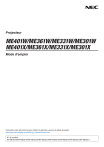
Lien public mis à jour
Le lien public vers votre chat a été mis à jour.
Caractéristiques clés
- Démarrage rapide pour une mise en route immédiate
- Mode Eco pour une économie d'énergie et une durée de vie de la lampe prolongée
- Connectivité HDMI pour des signaux numériques de haute qualité
- Connectivité réseau câblée et sans fil
- Correction de la distorsion trapézoïdale
- Haut-parleur intégré de 20W
Questions fréquemment posées
Utilisez le Mode Éco pour réduire la consommation d'énergie et prolonger la durée de vie de la lampe.
Utilisez la fonction Keystone pour corriger la distorsion trapézoïdale de l'image.
Oui, vous pouvez connecter votre ordinateur au projecteur via USB pour afficher l'écran de votre ordinateur (Affichage USB).











